Page 1

Инструкция за употреба
Разширени функции
Цифров фотоапарат
Moäåë:
Преди употреба, моля прочетете тази инструкция.
DMC-FT3
VQT3L44
Page 2
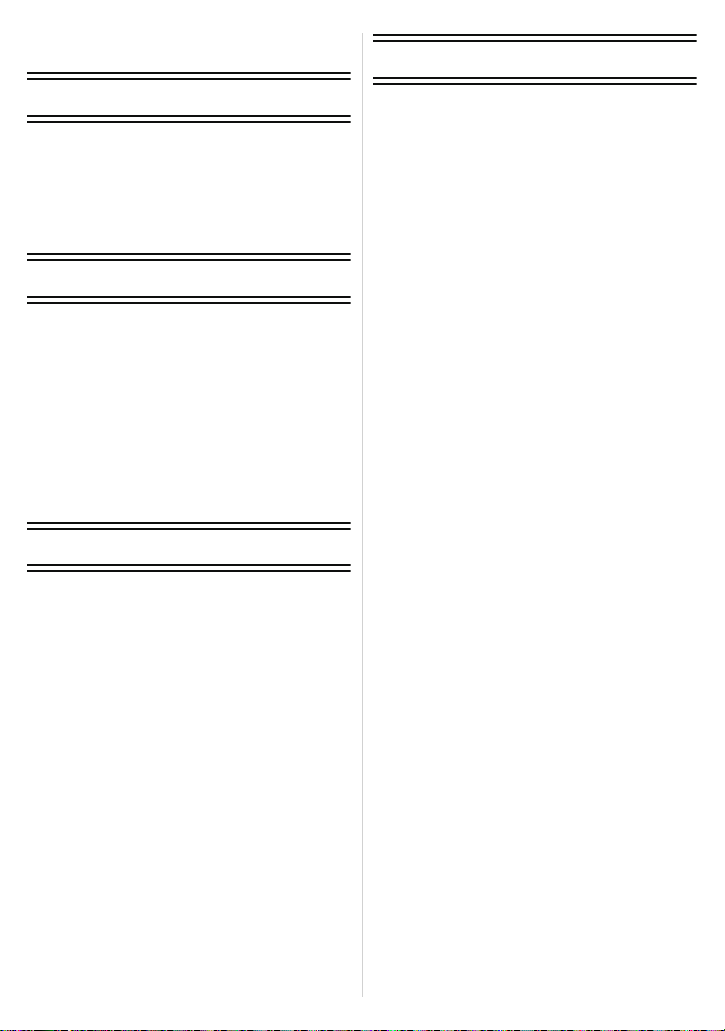
Cъдържание
Запис
Преди употреба
Грижи за апарата ....................................5
(Важно) За водоустойчивостта,
прахоустойчивостта и
удароустойчивостта на апарата ............8
Стандартни принадлежности ................13
Наименования на компонентите ..........14
Поставяне на ремъка ...........................16
Подготовка
Зареждане на батерията .....................17
• Зареждане ......................................17
• Приблизителен брой записвани
снимки и време на работа..............19
Поставяне и изваждане на картата
(опция) /
За вградената памет / картата .............24
Настройване на датата и часа..
батерията..............
• Приблизителен брой
записвани снимки и време
за запис............................................26
• Сверяване на часовника .................28
.......
............
............
21
27
Основни функции
Избиране на режим на запис...............29
Снимане с предпочитани
настройки (Normal Picture
Mode) ......................................................30
• За да правите добри снимки...........31
• Предотвратяване на треперенето .. 31
Фокусиране............................................32
Възпроизвеждане на снимки
([Normal Play])........................................34
Снимане на видео.................................36
Възпроизвеждане на видео...................38
Снимане с автоматични функции
(Интелигентен автоматичен
режим) ...................................................39
• Настройки ........................................40
• Разпознаване на сцената...............41
Изтриване на снимки ............................. 42
• Изтриване на една снимка.............42
• Изтриване на няколко снимки
(до 50) или на всички снимки.........43
Работа с менюто...................................44
• Използване на менюто ...................44
• Бързи настройки (Quick Menu)........45
За Setup менюто ...................................46
За LCD монитора...................................54
Снимане съз зумиране.........................55
• Оптичен зум/
Допълнителен оптичен зум (EZ)/
Интелигентен зум/
Дигитален зум..................................55
Снимане с вградената
светкавица .............................................58
• Превключване на настройките
на светкавицата...............................58
Близки снимки
([AF Macro]/[Macro Zoom]) .....................61
Самозаснемане......................................62
Компенсация на експозицията.............63
Снимане с функция "Auto Bracket"........64
Снимане на впечатляващи сцени
навън.......................................................65
• [Sports]..............................................65
• [Snow] ...............................................65
• [Beach & Snorkeling].........................66
• [Underwater]......................................68
- 2 -
Page 3
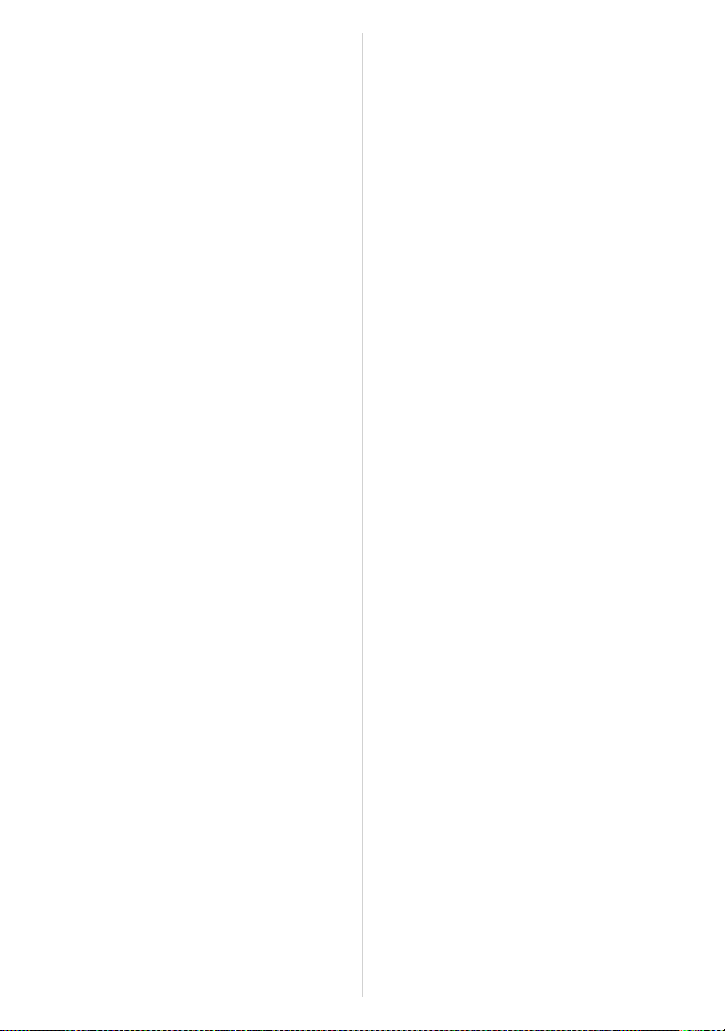
Снимане с настройки,
съответстващи на сцената
(Режим на сцената)................................69
• [Portrait] ............................................69
• [Soft Skin]..........................................70
• [Transform]........................................ 70
• [Self Portrait] ..................................... 70
• [Scenery]........................................... 70
• [Panorama Assist]............................. 71
• [Night Portrait]...................................71
• [Night Scenery] .................................72
• [Handheld Night Shot].......................72
• [Food]................................................72
• [Party]................................................72
• [Candle Light]....................................72
• [Baby1]/[Baby2].................................73
• [Pet]...................................................73
• [Sunset].............................................73
• [High Sens.] ......................................74
• [Hi-Speed Burst]................................74
• [Flash Burst]......................................75
• [Starry Sky] .......................................75
• [Fireworks] ........................................75
• [Aerial Photo] ....................................75
• [Pin Hole] ..........................................76
• [Film Grain] .......................................76
• [High Dynamic]..................................76
• [Photo Frame] ...................................76
3D снимки
(3D Photo Mode).....................................77
Снимане с функция
Идентификация на лице ........................78
• Настройки за лице..........................79
Запис с GPS функция............................83
• Извличане на GPS информация.....84
• Обновяване на GPS информация ... 86
• Промяна на информацията за
мястото на снимката .......................87
• Показване и скриване
на информацията за
името на локацията ........................88
• Регистриране на
забележителности...........................88
• Автоматично сверяване на
часовника чрез GPS.......................89
Измерване на
ориентацията, надморската
височина, атмосферното налягане.......90
• Компас..............................................90
• Висотомер........................................92
• Барометър .......................................93
Полезни функции при
пътуване.................................................94
• Запис на деня от ваканцията
и мястото на ваканцията
([Travel Date])...................................94
• Запис на датата и
часа при пътуване
в чужбина
([World Time])...................................96
Меню при режим запис [Rec]................97
• [Aspect Ratio]....................................97
• [Picture Size] .....................................97
• [Quality].............................................99
• [Sensitivity]......................................100
• [White Balance] ...............................101
• [AF Mode]........................................103
• [Quick AF] .......................................105
• [Face Recog.]..................................105
• [i.Exposure].....................................105
• [Min. Shtr Speed] ............................106
• [i.Resolution] ...................................106
• [Digital Zoom]..................................107
• [Burst]..............................................107
• [Color Mode]....................................108
• [AF Assist Lamp] .............................108
• [Red-Eye Removal] .........................109
• [Stabilizer] .......................................109
• [Date Stamp]...................................110
• [Clock Set].......................................110
Използване на [Motion Picture]
менюто .................................................111
• [Rec Mode]......................................111
• [Rec Quality]....................................112
• [Active Mode] ..................................113
• [Continuous AF] ..............................113
• [Wind Cut] .......................................114
• [LED Light] ......................................114
Въвеждане на текст.............................115
- 3 -
Page 4
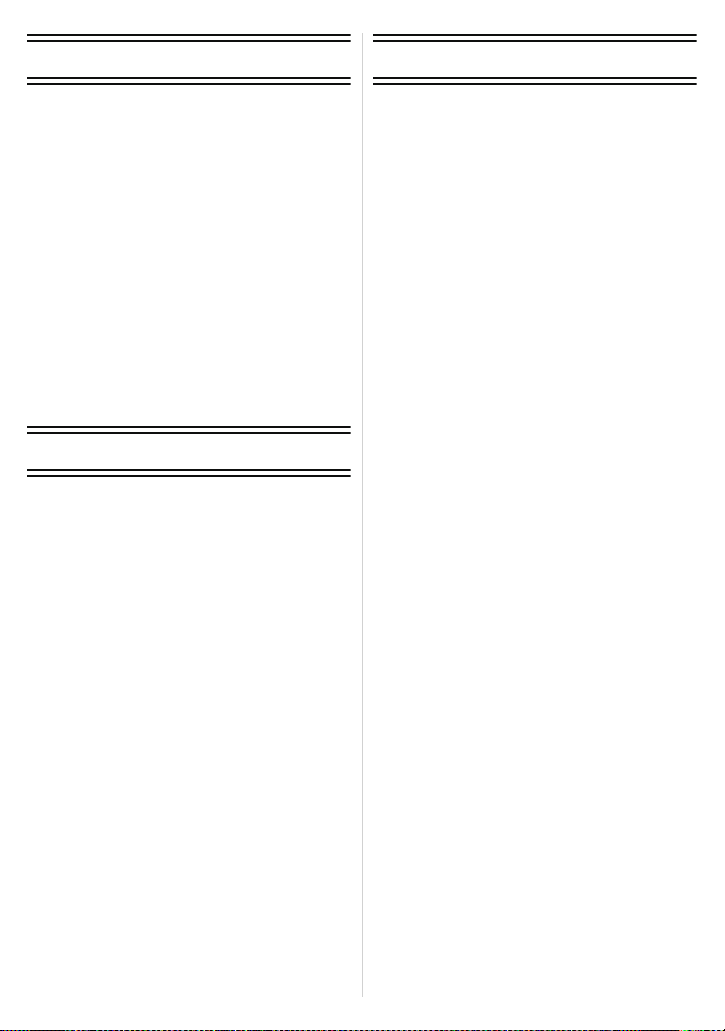
Възпроизвеждане/Редактиране Други
Създаване на статични
снимки от видео..................................116
Различни начини на възпроизвеждане.117
• [Slide Show] .................................... 118
• [Filtering Play] .................................120
• [Calendar] .......................................122
Меню [Playback] (възпроизвеждане) ...123
• [Upload Set] ....................................123
• [Title Edit]........................................125
• [Place-Name Edit] ...........................126
• [Text Stamp]....................................127
• [Video Divide]..................................130
• [Resize]...........................................131
• [Cropping] .......................................132
• [Favorite].........................................133
• [Print Set]........................................134
• [Protect]...........................................136
• [Face Rec Edit] ...............................137
• [Copy]..............................................138
Свързване с други устройства
Възпроизвеждане снимките на
ТВ екран ...............................................139
• Възпроизвеждане на снимките
чрез AV кабел (от комплекта) ...... 139
• Възпроизвеждане на снимките на
телевизор със слот за SD карта... 140
• Възпроизвеждане на снимките чрез
HDMI изход ..................................... 140
Възпроизвеждане на 3D снимки.........144
• Възпроизвеждане на 3D снимки ..144
• Съхраняване на 3D снимките.......145
Съхраняване на направените снимки
и видеозаписи......................................146
• Копиране чрез поставяне на
SD картата в рекордер..................146
• Копиране с използване на
AV кабел.........................................147
• Копиране на PC с използване на
“PHOTOfunSTUDIO” ......................148
Свързване с компютър ........................149
• Качване на снимки в уебсайтове
за споделяне на снимки...............152
Pазпечатване на снимките ................... 131
• Избиране на една снимка и
pазпечатването й ........................... 154
• Избиране на няколко снимки и
pазпечатването им......................... 154
• Настройки за печат
.......................
155
Символи, показвани на екрана..........157
При употреба .......................................160
Съобщения на дисплея.......................171
Решаване на проблеми ......................174
- 4 -
Page 5
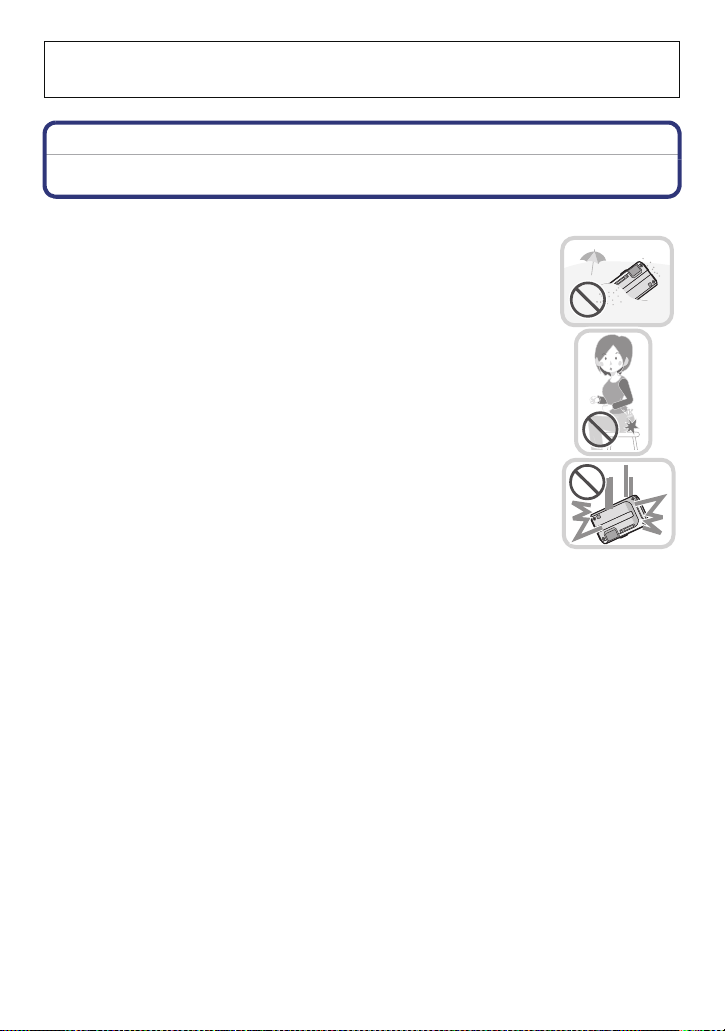
Преди употреба
Моля, прочетете “(Важно) За водоустойчивостта, прахоустойчивостта и
удароустойчивостта на апарата”
за да предотвратите нарушаване на водоустойчивостта и повреда на апарата.
Before Use
(Ñ8), преди да използвате апарата под вода,
Грижи за апарата
Използване на апарата (за да предотвратите пропускане на вода и повреда)
•
Чужди тела могат да попаднат под страничния капак (около
гуменото уплътнение и терминалите), ако той бъде отворен на
място с много прах, пясък и др. Ако страничният капак бъде
затворен с чуждите тела под него, ще се наруши водоустойчивостта на апарата, а това ще доведе до пропускане на вода
и повреда.
• Ако чужди тела са попаднали откъм вътрешната страна на
страничния капак, отстранете ги с предоставената четка.
• Ако върху апарата или под страничния капак е попаднала вода,
избършете я напълно със суха мека кърпа. Не отваряйте и не
затваряйте страничния капак с мокри ръце, във вода или под
вода. Това може да причини пропускане на вода и повреда.
Не подлагайте апарата на силни удари и вибрации, като го
изпускате или удряте. Също така, не прилагайте високо
налягане върху апарата, например:
–
Не поставяйте апарата в джобовете си, тъй като може да седнете
върху него. Не го вкарвайте насила в тясна или препълнена чанта.
– Не закрепвайте други предмети или принадлежности към ремъка
(ръкохватката) на апарата.
– Не потапяйте апарата на дълбочина, повече от 12 метра, тъй като
това ще доведе до подлагане на апарата на високо налягане и повреда.
• Водоустойчивостта на апарата може да се наруши.
• LCD мониторът или обективът може да се повредят.
• Качеството на работа и функционалността на апарата може да се влошат.
- 5 -
Page 6
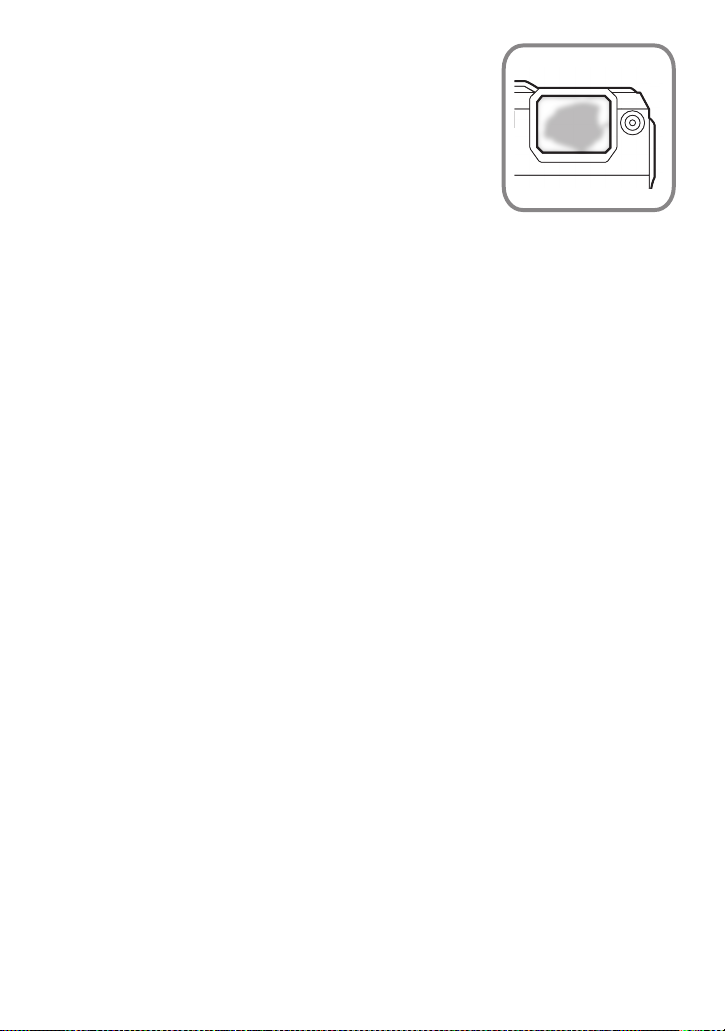
Преди употреба
Когато вътрешната страна на обектива се замъгли
(кондензация)
Това не е повреда на апарата и е резултат от
кондензация. Причинява се от средата и условията,
при която се използва апарата.
При наличие на кондензация, направете следното:
Изключете апарата и отворете страничния капак на място
•
с постоянна температура и далече от висока влажност,
прах и пясък. Замъгляването ще изчезне след известно
време - от 10 минути до 2 часа при отворен страничен капак,
когато температурата на апарата се изравни с околната.
• Ако замъгляването не изчезне, се обърнете към сервиз на
Panasonic.
Условия, при които вътрешната страна на обектива може да се замъгли:
Кондензация се наблюдава при рязка смяна на температурата или влажността.
Бъдете особено внимателни в следните ситуации, при които има опасност от
кондензация:
•
При използване под вода на апарат, който е загрят от слънцето, например.
• При преместване на апарата от топло на студено място, например на ски-
курорт или висока надморска височина.
• Когато страничният капак се отвори във влажна среда.
- 6 -
Page 7
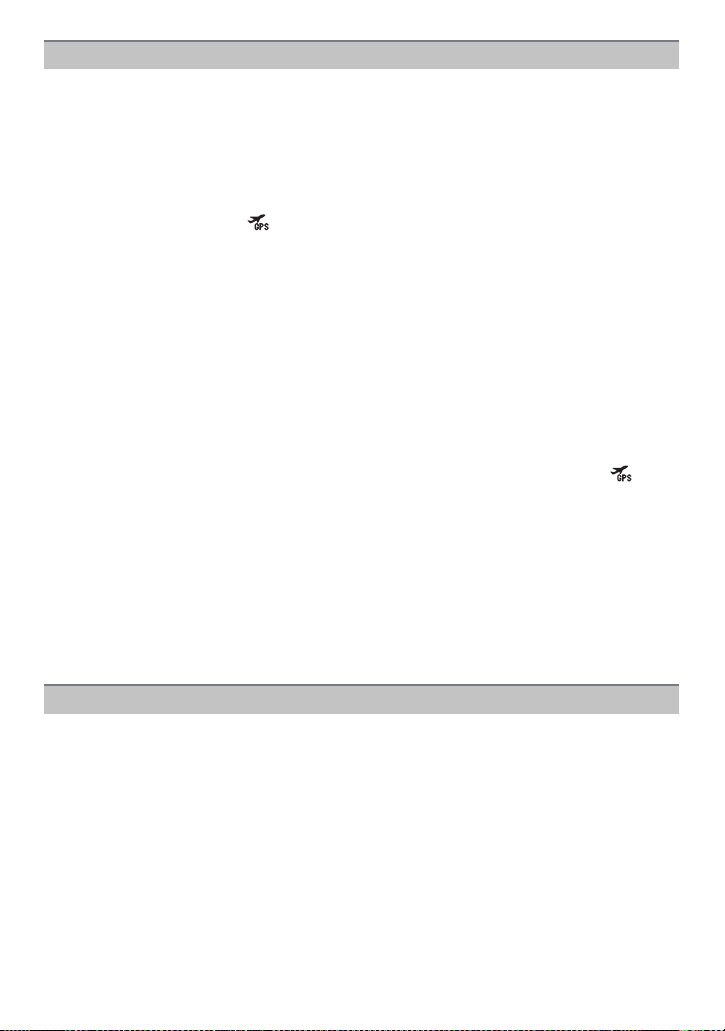
Преди употреба
Çà GPS
За информацията с имена на локации, съдържаща се в апарата
Преди да използвате апарата, прочетете "Споразумение с крайния потребител за
данните с имена на локации". Ñ167.
Ако [GPS Setting] е настроено на [ON], GPS функцията работи, дори когато
апаратът е изключен.
•
Електромагнитните вълни от апарата може да смущават различни уреди и прибори.
Когато изключвате апарата в самолет, болница и други забранени места, настройте
[GPS Setting] на [OFF] или [ ], и след това изключете апарата. (Ñ84)
• Когато [GPS Setting] е настроено на [ON], апаратът консумира енергия от батерията,
дори когато е изключен.
Информация за мястото на записа
Наименованията на локациите и забележителностите (сгради и др.) са актуални към
•
декември 2010. Те не се обновяват.
• В зависимост от областта или страната, информацията за локациите може да е
ограничена или недостъпна.
Позициониране
Позиционирането отнема повече време на места, където трудно се приемат сигнали
•
от GPS сателитите. (Ñ83)
• Дори приемането на GPS сигналите да е добро, позиционирането отнема поне 2 до
3 минути в следните случаи: когато се осъществява за пръв път; когато се осъществява, след като апаратът е бил изключен при [GPS Setting], настроено на [ ], и
след това е включен, или когато [GPS Setting] е било настроено на [OFF].
• Тъй като разположението на GPS сателитите се променя непрекъснато, в зависимост
от областта или страната, позиционирането може да не е прецизно или да е затруднено
или невъзможно в определени случаи.
При използване в други страни
GPS може да не функционира в Китай и в съседните с Китай райони. (актуално към
•
декември 2010)
Възможно е в някои страни да е забранено използването на GPS технологията. Тъй като
•
този апарат има GPS функция, моля, преди да пътувате в други страни, проверете в
посолствата им или в туристическата си агенция дали използването на GPS е позволено.
За компаса, висотомера, дълбокомера и барометъра
• Информацията, отчитана от този апарат, е само ориентировъчна. Не я използвайте
за технически и други подобни цели.
• При скално катерене, алпинизъм, туризъм, гмуркане под вода и други подобни,
използвайте индикациите на този апарат (ориентация, надморска височина,
дълбочина, атмосферно налягане) само като ориентировъчна информация.
Винаги носете със себе си карта и съответните измервателни прибори.
- 7 -
Page 8
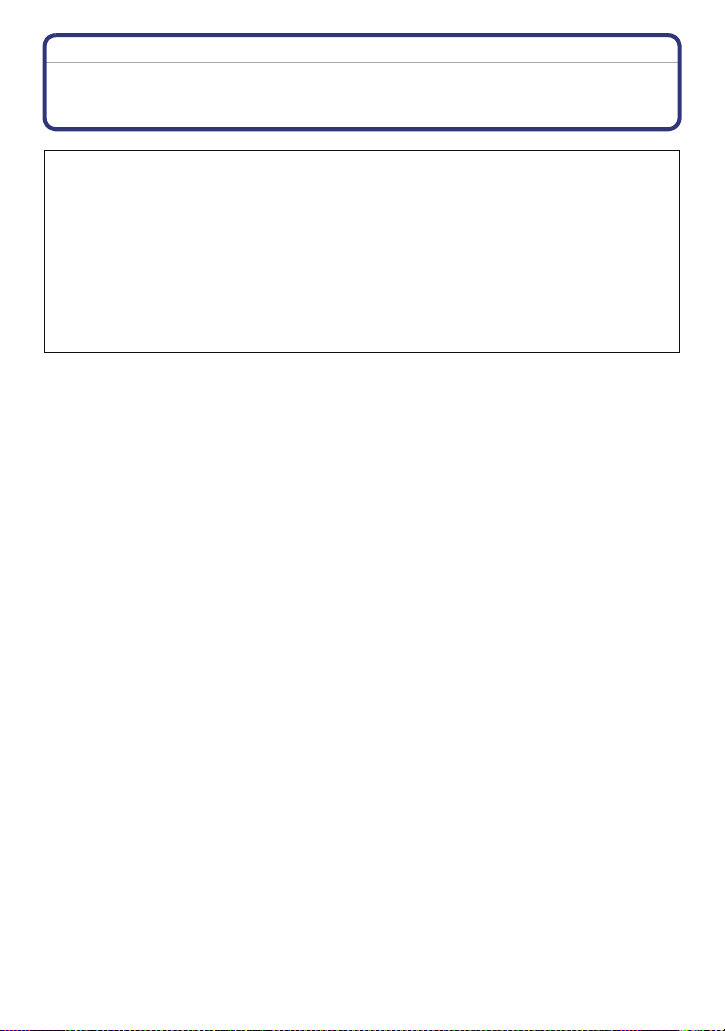
Преди употреба
(Важно) За водоустойчивостта, прахоустойчивостта и удароустойчивостта на апарата
Водоустойчивост и прахоустойчивост
Този апарат е водоустойчив и прахоустойчив, в съответствие с нормативите
“IPX8” и “IP6X”. Ако се спазват стриктно правилата за употреба и поддръжка,
описани в тази инструкция, апаратът може да се ползва под вода на
дълбочина до 12 метра в продължение на не повече от 60 минути. (1)
Удароустойчивост
Този апарат отговаря и на “MIL-STD 810F Method 516.5-Shock”. Апаратът е
преминал тест за падане от височина 2 m върху шперплат с дебелина 3 cm.
В повечето случаи този апарат няма да се повреди, ако падне от височина,
не по-голяма от 2 метра. (2)
Tова не е гаранция, че апаратът няма да се повреди или че няма да се наруши
водоустойчивостта му при всякакви условия.
1 Tова означава, че апаратът може да се използва под вода на определена дълбочина
и определено време по начин, определен от Panasonic.
2 “MIL-STD 810F Method 516.5-Shock” е тестов стандарт на Министерство на отбраната
на САЩ, указващ извършването на тест за падане от височина 122 cm при 26
ориентации (8 ъгъла, 12 ръба, 6 лицеви страни) на 5 комплекта устройства, падащи
при 26-те ориентации. (Ако се получи повреда при теста на едно от устройствата, се
тества нов комплект от 5 устройства).
Panasonic тества по начин, базиран на метода “MIL-STD 810F Method 516.5-Shock”,
описан по-горе, с промяна на височината на падане от 122 cm на 200 cm. Апаратът
е преминал тест на падане върху шперплат с дебелина 3 cm.
(Не са взети под внимание външните поражения, като обелване на боята или
деформации).
Използване на фотоапарата
•
Водоустойчивостта не е гарантирана, ако апаратът е бил подложен на удар или падане.
Ако апаратът е бил подложен на удар или падане, той трябва да бъде проверен (срещу
заплащане) в специализиран сервиз на Panasonic, където трябва да бъде проверена
водоустойчивоста му.
• Ако върху апарата попадне сапун, препарат, плажно масло, гореща вода, химикали
и др., избършете го незабавно.
• Водоустойчивостта на апарата е само за морска или сладка вода.
• Повредите, причинени от неправилна употреба или злополука, не се покриват от
гаранцията.
• Вътрешността на апарата не е водоустойчива. Пропускане на вода ще причини повреда.
• Предоставените принадлежности не са водоустойчиви (освен ремъка).
• Картата и батерията не са водоустойчиви. Не ги хващайте с мокри ръце. Не поставяйте
мокра карта или батерия в апарата.
• Не оставяйте апарата за дълго време на места, където температурата е много ниска
или много висока [над 40 C (104 °F)], в затворен и огрян от слънцето автомобил, близо
до източници на топлина (печки, котлони и др.), на брега и т.н. Водоустойчивостта му
може да се наруши.
- 8 -
Page 9
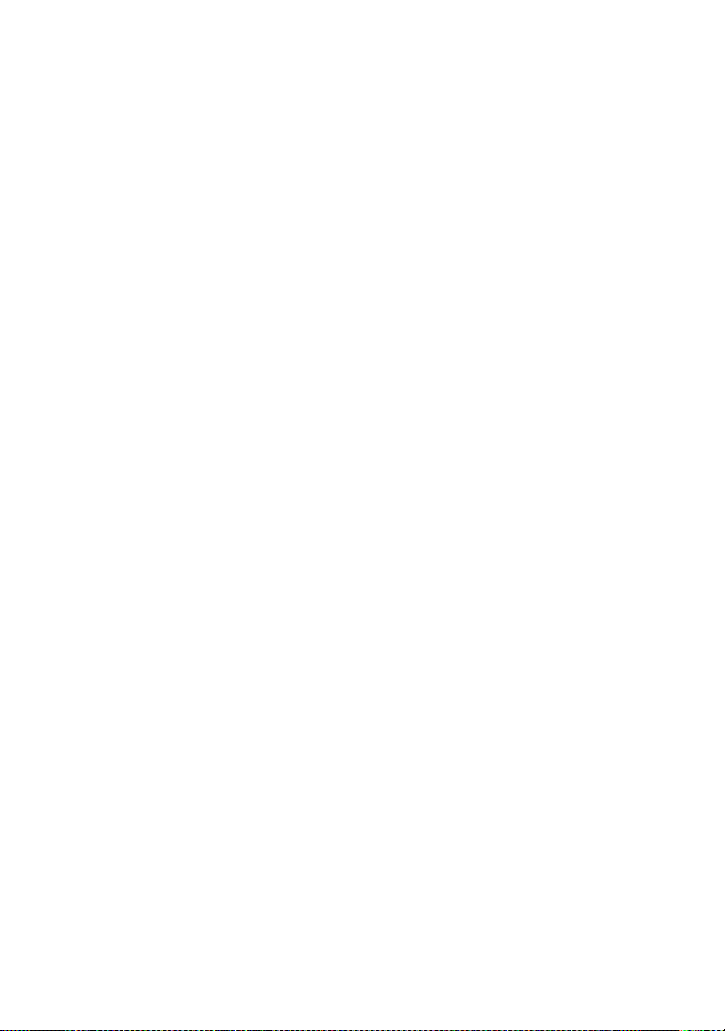
Преди употреба
За демо-екрана [Precautions] (предупреждения)
•
[Precautions] се изобразява при първоначалното включване на апарата след покупката,
при напълно затворен страничен капак.
• Моля, проверете предварително, за да запазите водоустойчивостта.
1 Изберете [Yes] с и натиснете [MENU/SET].
•
Ако изберете [No], автоматично ще се активира екранът за настройка на часовника.
2 Ñ / превключвайте изображенията.
: Към предишния екран
: Към следващия екран
•
Можете да прекратите показването, като натиснете [MENU/SET].
• Ако изключите апарата или натиснете [MENU/SET] за край на операцията,
[Precautions] ще се изобразява при всяко включване на апарата.
3 След последния екран (12/12), натиснете [MENU/SET] за край.
•
Ако [MENU/SET] е натиснато след последния екран (12/12), [Precautions] няма
да се изобрази при следващото включване на апарата.
• Това може да се разгледа и чрез [Precautions] в [SETUP] менюто (Ñ46).
- 9 -
Page 10
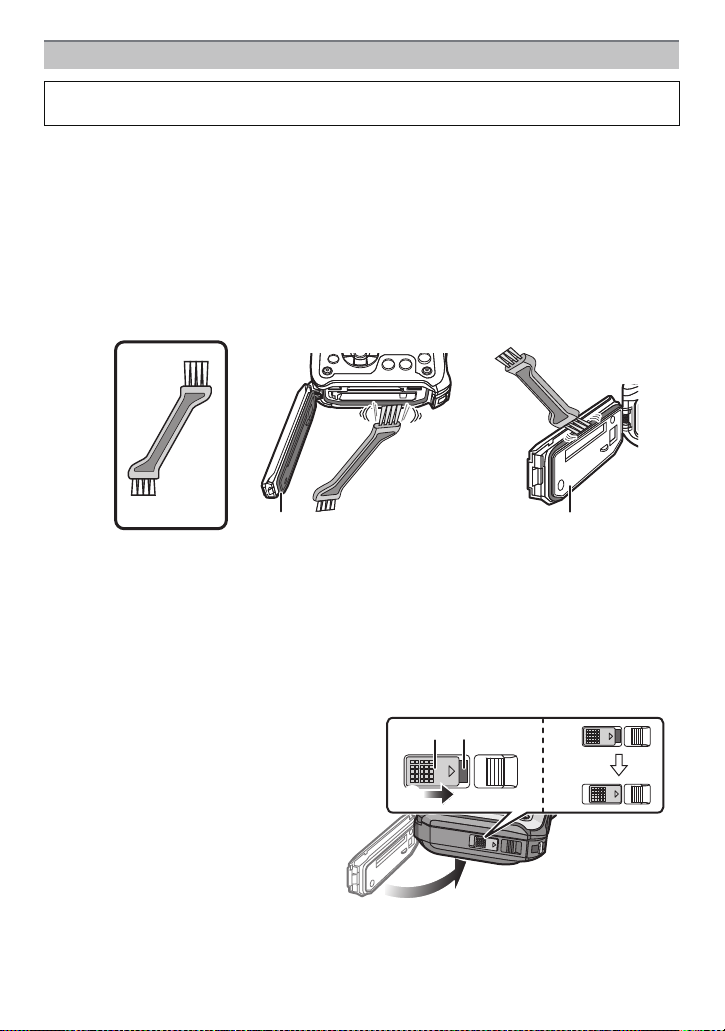
ロヰヤレ
ロヰヤレ
ロヰヤレ
Преди употреба
Проверете преди да използвате апарата под вода
Не отваряйте страничния капак на прашни или песъчливи места, близо до
вода - море, езеро, река и др., или с мокри или влажни ръце.
1
Уверете се, че няма чужди тела (косми, пясък, прах и др.) под страничния капак.
•
Ако чужди тела (като косми, влакна, пясък, прах и др.) са попаднали под страничния
капак, може да влезе вода и да повреди апарата.
• Избършете течностите и капчиците вода от апарата със суха мека кърпа.
Ако вътре в апарата попадне течност, тя ще предизвика повреда.
• Отстранете чуждите тела с предоставената четка.
• Бъдете особено внимателни, когато отстранявате малки и мокри частици. Те може
да полепнат по ъглите и уплътненията.
• Използвайте късата (по-твърдата) четка за отстраняване на по-големи и тежки
материали, мокър пясък и др.
Четка (предоставена)
Страничен капак
2 Проверете за наличие на пукнатини, деформации и др. в уплатненията на
страничния капак.
Водоустойчивостта и свойствата на уплътненията може да се променят след около
•
една година. За да не се повреди апаратът, уплътненията трябва да се сменят
всяка година. За целта се обърнете към специализиран сервиз на Panasonic.
3 Затворете добре страничния капак.
•
Плъзнете ключа [LOCK], така че да не се вижда червената зона.
• За да предотвратите пропускане на вода, уверете се, че няма чужди тела
(косми, пясък, прах и др.), притиснати под капака.
: Червена зона
: Êëþ÷ [LOCK] (ñèâà çîíà)
: Отключено положение
: Заключено положение
- 10 -
Page 11
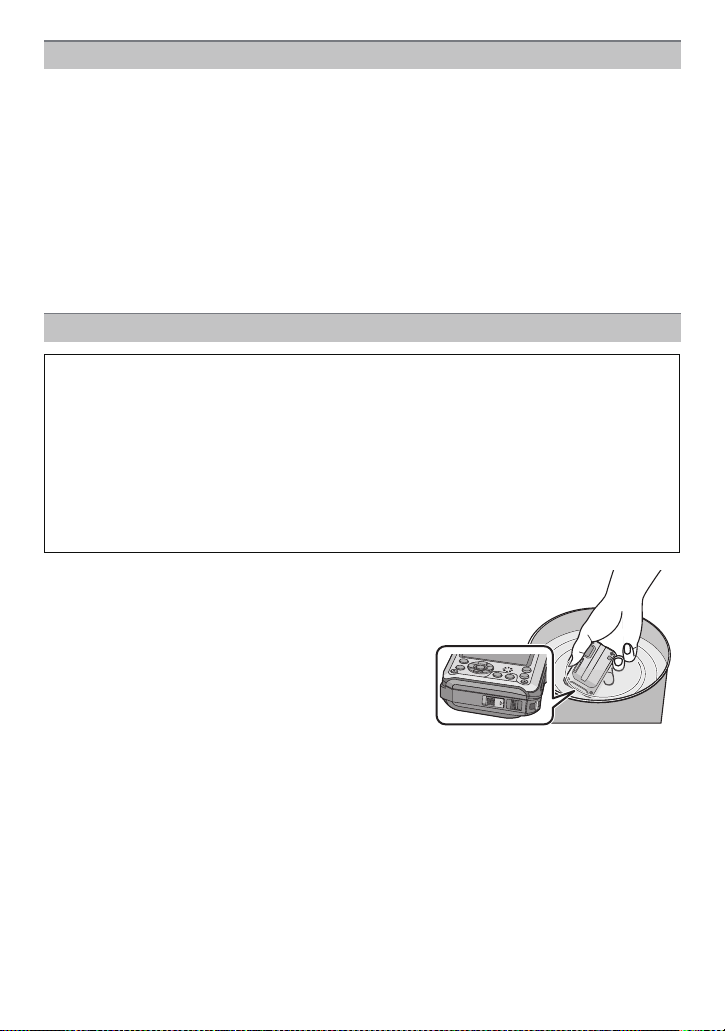
Преди употреба
Използване на апарата под вода
•
Използвайте апарата под вода на дълбочина до 12 метра и температура на водата от
0 C äo 40 C.
Не използвайте апарата при водолазни гмуркания (скуба дайвинг).
•
• Не използвайте апарата под вода на дълбочина повече от 12 метра.
• Не използвайте апарата в гореща вода с температура над 40 C (104 °F).
• Не използвайте апарата под вода повече от 60 минути без прекъсване.
• Не отваряйте и не затваряйте страничния капак.
• Не удряйте апарата под водата (Водоустойчивостта на апарата може да се наруши и
в него да попадне вода).
• Не скачайте във водата, докато държите апарата. Не използвайте апарата на места,
където водата пръска силно, като водопади, бързеи и др. (може да се получи силно
налягане, което да повреди апарата).
• Aпаратът потъва във водата. Внимавайте да не го изпуснете. Увийте ремъка около
ръката си или да вземете други подобни мерки.
Грижи за апарата след използване под вода
Не отваряйте страничния капак, без да сте почистили апарата чрез изплакване в
чиста вода и без да сте го подсушили напълно.
След използване на апарата, го почистете добре.
• Внимателно почистете всички капки вода, песъчинки, прах и сол от ръцете, тялото и
косата си, преди да почистите апарата.
• Препоръчваме ви да почиствате апарата в закрито помещение, където върху него не
могат да попаднат пръски вода, прах, пясък и др.
Не оставяйте апарата необгрижен повече от 60 минути след използване под вода.
• Наличието на чужди тела или сол може да доведе до повреда, деформации,
обезцветяване, пропускане на вода, поява на лоша миризма, корозия, нарушаване
на водоустойчивостта и др.
1 При затворен страничен капак, изплакнете
апарата в чиста вода.
•
След като сте използвали апарата под вода,
го потопете за около 10 минути в плитък съд
с чиста сладка вода.
• Ако бутонът за зумиране или бутонът за
включване/изключване не се местят плавно,
в тях може да са попаднали чужди тела.
Измийте ги, като разклатите апарата
внимателно в чиста сладка вода. Уверете се,
че бутоните се местят плавно. Иначе апаратът
може да се повреди.
• Апаратът има конструкция за отводняване. За-
това, когато го потопите, от дренажните отвори
може да излязат мехурчета. Това е нормално.
- 11 -
Page 12
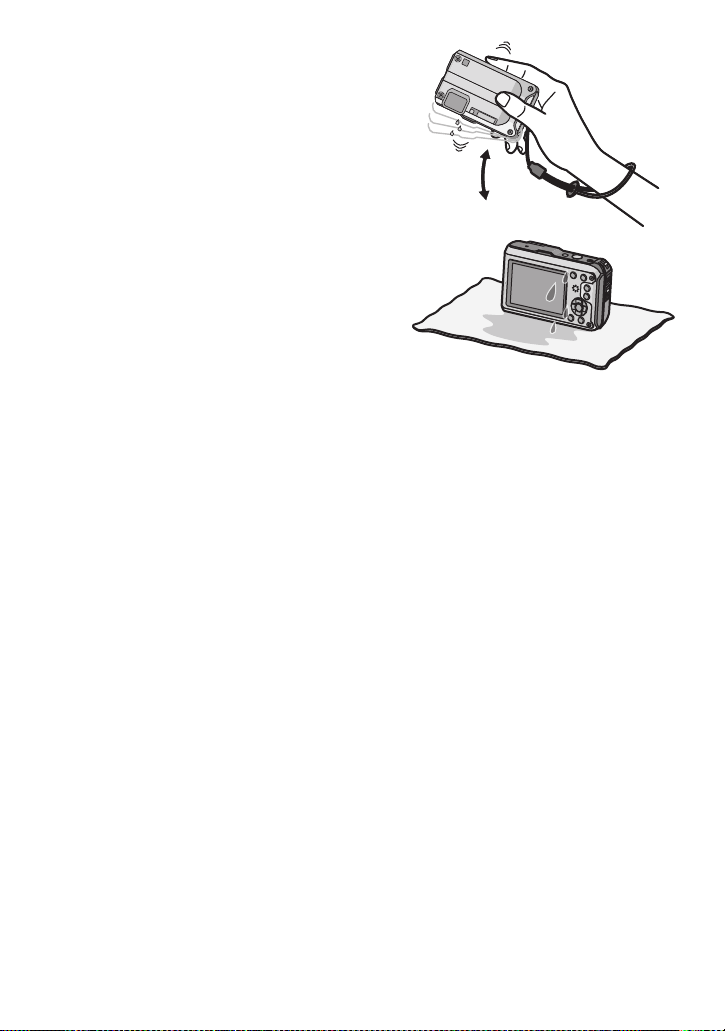
Преди употреба
2 Хванете апарата обратно (с долната част
нагоре) го разклатете няколко пъти.
След като сте използвали апарата на
•
морския бряг или под вода, при говорителя
може да остане вода, която да заглуши или
изкриви възпроизвеждания звук.
• За да не изпуснете апарата, хванете здраво
ремъка или го увийте около китката си.
3 Избършете капките вода от апарата със
суха мека кърпа и го оставете да изсъхне
напълно на проветриво сенчесто място.
Оставете апарата върху суха кърпа, за
•
да изсъхне. Този апарат е с конструкция,
позволяваща отводняване, например от
пролуките на бутоните и др.
• Не сушете апарата с топъл въздух от
сешоар и други подобни. Това ще влоши
водоустойчивостта на апарата.
• Не използвайте препарати и химикали, като
бензин, спирт, разредител, сапун и др.
4 Уверете се, че няма останала вода, отворете страничния капак и избършете
със суха мека кърпа или с четката, ако има влага или пясък под капака.
Капки вода могат да попаднат върху батерията или картата, ако страничният капак
•
се отвори, когато не е подсушен. Вода може да попадне и в пролуките около гнездото
на батерията/картата и терминалите. Избършете я внимателно със суха мека кърпа.
• Не отваряйте или не затваряйте страничния капак, ако върху апарата има капки вода.
Капките може да попаднат вътре в апарата и да причинят кондензация или повреда.
- 12 -
Page 13
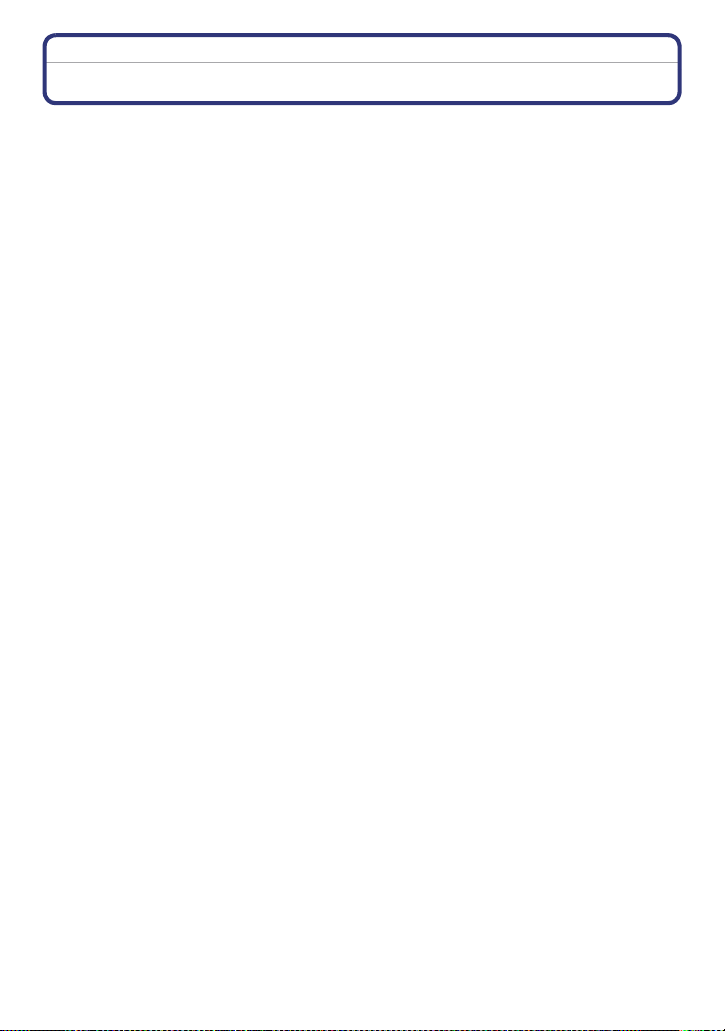
Преди употреба
Стандартни принадлежности
Преди да използвате фотоапарата, проверете наличието на принадлежностите.
•
Предоставените принадлежности не са водоустойчиви (освен ремъка).
• Пазете четката на места, недостъпни за деца, за да не я погълнат.
Наличието на определени принадлежности и формата им зависи от държавата, където
•
са закупени (или където е закупен апаратът).
За подробности за принадлежностите, вижте Инструкция за употреба - основни функции.
• Батерийният пакет е наречен батерия в текста на тази инструкция.
• Зарядното устройство за батерията е наречено зарядно устройство èëè зарядно òóê.
•
SD Memory Card, SDHC Memory Card и SDXC Memory Card картите са наречени карта
в тази инструкция.
• Kартата се предлага като опция.
Koгато не използвате картата, можете да записвате снимки върху вградената
памет.
• Ако изгубите някоя от стандартните принадлежности, моля, обърнете се към дилъра си
или към специализиран сервиз.
- 13 -
Page 14
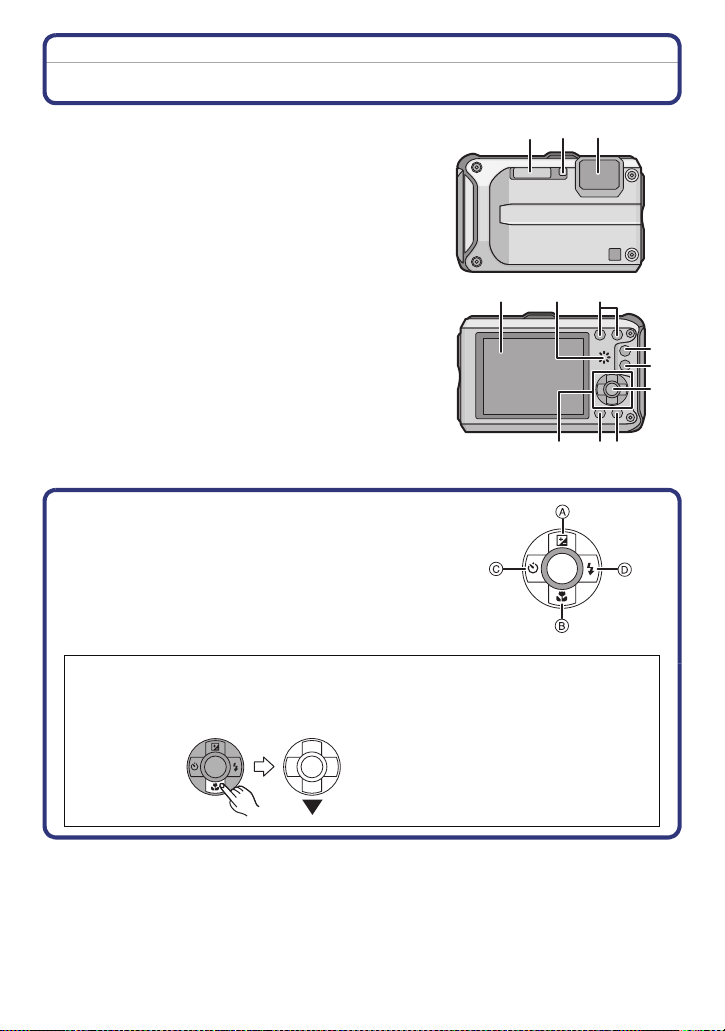
Преди употреба
Наименования на компонентите
1 Светкавица (Ñ58)
2 Индикатор на таймера за
самозаснемане (Ñ62)/Лампа за подпомагане
на автофокуса (Ñ108)/LED лампа (Ñ114)
3 Обектив (Ñ6, 178)
4 LCD монитор (Ñ54, 157)
5 Говорител (Ñ47)
6 Бутон за зумиране (Ñ55)
7 Бутон за възпроизвеждане (Ñ34)
8 Бутон [MODE] (Ñ29)
9 Бутон [MENU/SET] (Ñ44)
10 Бутон [Q.MENU] (Ñ45)/Изтриване (Ñ42)/Отказ
11 Бутон [DISP.] (Ñ54)
456
21 3
12
12 Бутони за посоки
: /Компенсация на експозицията (Ñ63)
Auto Bracket (Ñ64)
: /Макро режим (Ñ61)
AF проследяване (Ñ104)
: /Таймер за самозаснемане (Ñ62)
: /Настройки на светкавицата (Ñ58)
В тази инструкция, работата с бутоните за посоки е означена по показания
по-долу примерен начин с ///.
напр.: Когато натиснете бутона (äîëó)
MENU
/SET
11
7
8
9
10
MENU
/SET
èëè Натиснете
- 14 -
Page 15
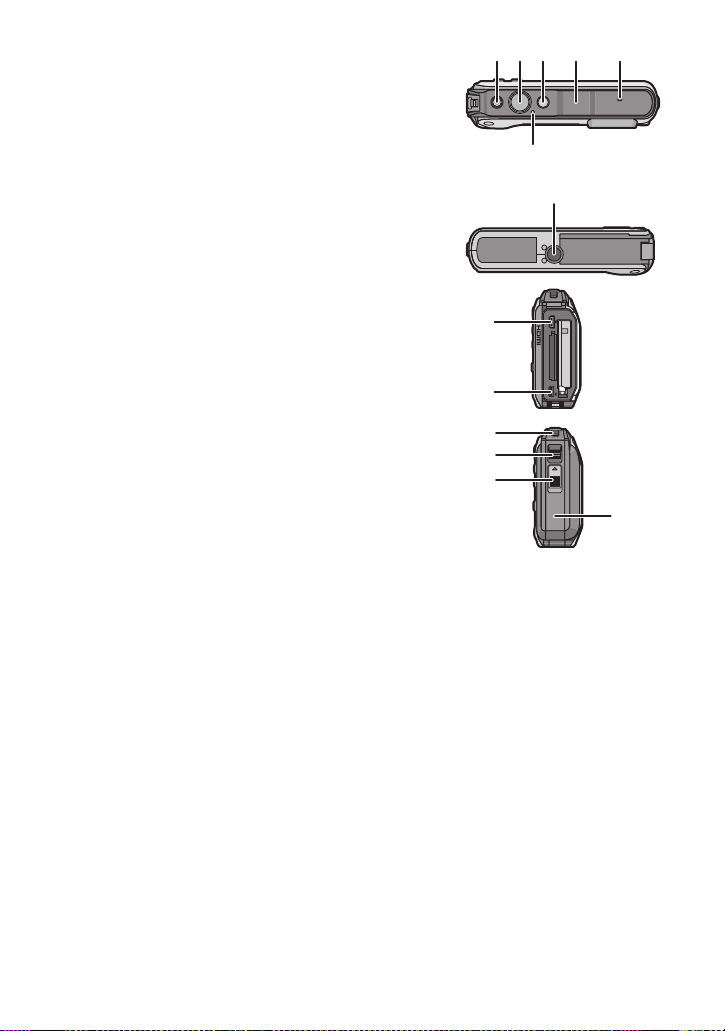
13
14
15
16
18
17
19
ロヰヤレ
モヷチヰヶヵチバチュリヨリヵモロ
20
21
ロヰヤレ
23
24
22
25
Преди употреба
13 Бутон за запис на видео (Ñ36)
14 Бутон за снимане (Ñ30, 39)
15 Бутон за включване/изключване (Ñ27)
16 GPS антена (Ñ83)
17 Mикрофон
18 Индикатор за състоянието на GPS
19 Гнездо за статив
20 [HDMI] изход (Ñ140, 142)
21 [A
V OUT/DIGITAL] изход (Ñ139, 147, 150, 153)
22 Отвор за закрепване на ремъка (Ñ16)
•
Препоръчваме ви да поставите ремъка,
за да не изпуснете апарата.
23 Палче за отваряне (Ñ21)
24 Êëþ÷ [LOCK] (Ñ10, 21)
25 Страничен капак (Ñ10, 21)
•
Когато използвате AC адаптор, моля уверете
се, че използвате съответните DC съединител
(опция) и AC адаптор (опция) Panasonic.
За свързването, вижте Ñ23.
- 15 -
Page 16
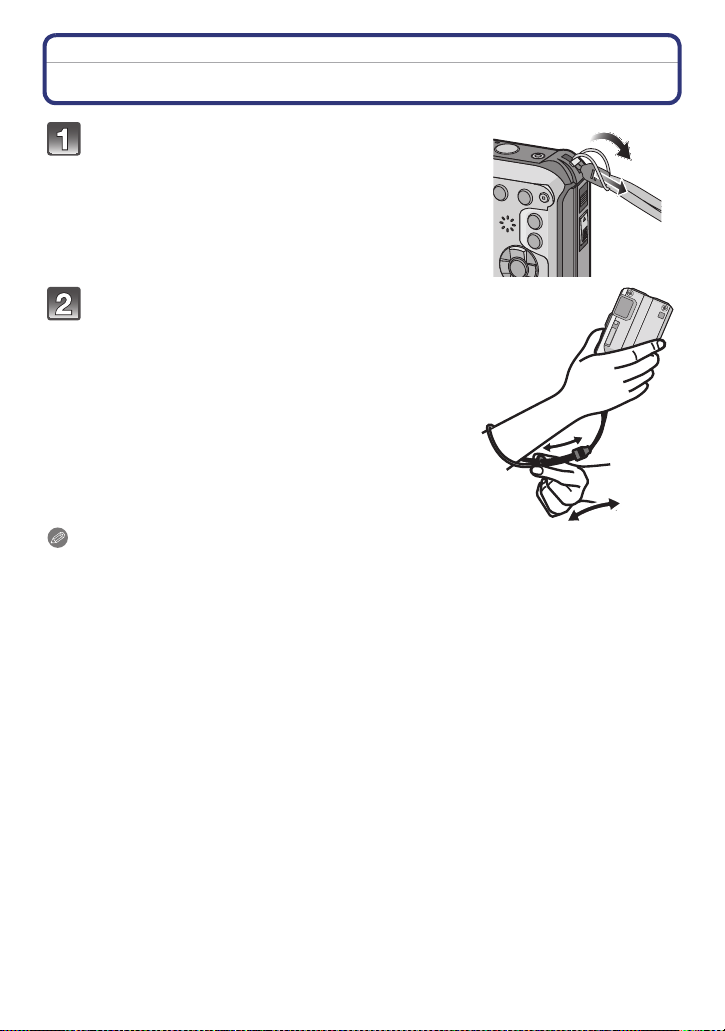
Преди употреба
Поставяне на ремъка за ръка
Прокарайте ремъка през отвора
на апарата (вижте илюстрацията).
• Ако ремъкът е хлабав, може да попречи на отва-
рянето и затварянето на капака на терминалите,
в резултат на което може да се наруши водоустойчивостта на апарата. Проверявайте го.
Вкарайте ръката си (вижте илюстрацията)
и регулирайте дълкжината на ремъка.
Забележки
Закрепете правилно ремъка, като следвате горната инструкция.
•
• Ако изпуснете апарата във водата, той ще потъне. Затова го използвайте, особено
под вода, с увит около китката ви ремък.
• Не дърпайте силно ремъка, не въртете апарата около него и т.н.
- 16 -
Page 17
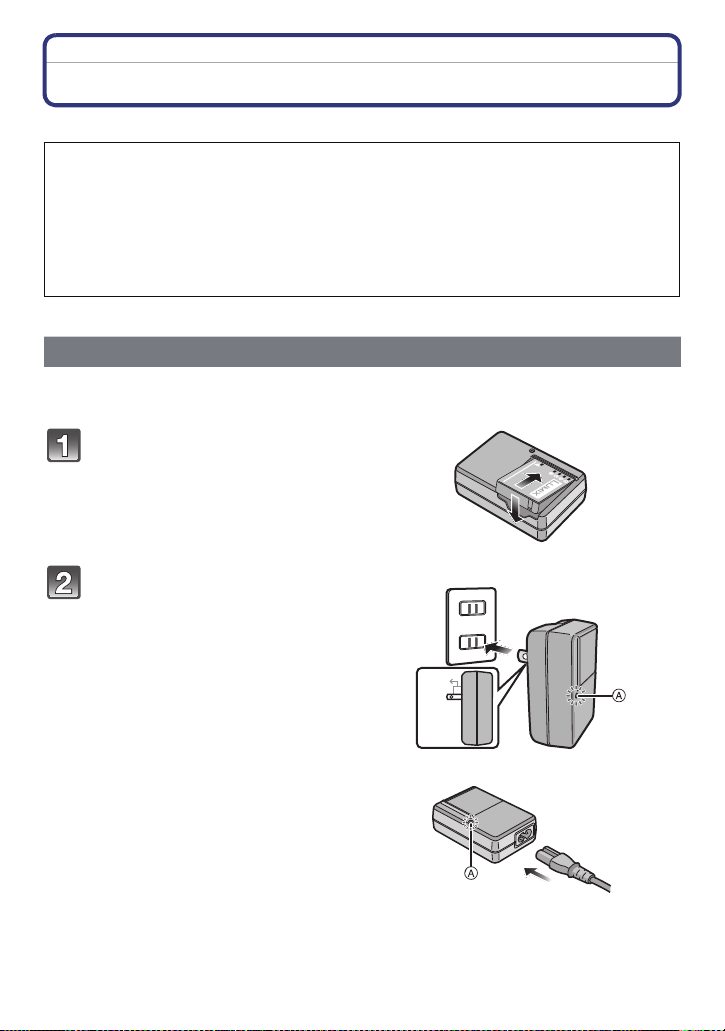
Подготовка
Preparation
Зареждане на батерията
За батериите, които може да използвате с този апарат
На някои пазари се предлагат фалшиви батерии, които много приличат на
оригиналните батерии Panasonic. Много от тези батерии нямат необходимата
вътрешна защита и не отговарят на стандартите за безопасност. Възможно е
използването на такава батерия да причини пожар или експлозия. Моля,
обърнете внимание, че Panasonic не носи отговорност за наранявания и
щети, предизвикани от използване на батерии, които не са оригинални.
Препоръчваме ви да използвате само оригинални батерии Panasonic, за да
избегнете евентуални инциденти.
Използвайте само батерията и зарядното устройство от комплекта на апарата.
•
Зареждане
• Апаратът се продава с незаредена батерия. Заредете батерията, преди употреба.
• Зареждайте батерията в закрито помещение. Не я зареждайте навън, на открито.
Поставете батерията върху
зарядното устройство по показания
начин, като спазвате ориентацията.
Свържете зарядното
устройство към контакта.
• След като зареждането приключи,
изключете захранващия кабел от
контакта и извадете батерията.
за директно включване
90
за стандартен контакт
- 17 -
Page 18
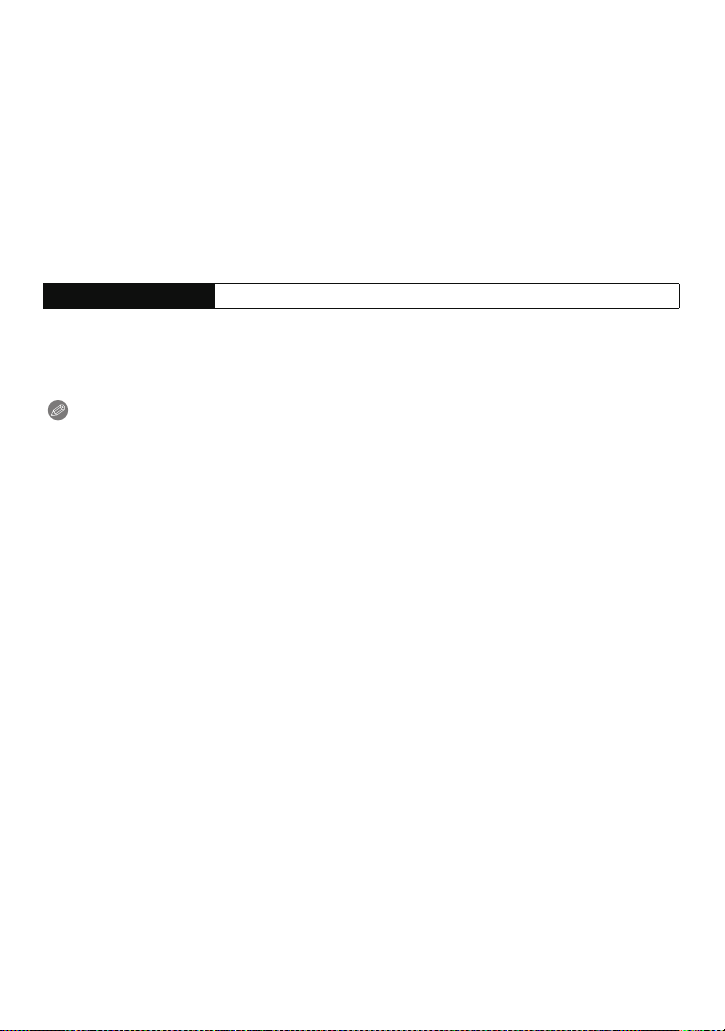
За индиктора [CHARGE]
Подготовка
Индикаторът [CHARGE] светва:
Индикаторът [CHARGE]
светва и зареждането започва.
Индикаторът [CHARGE] изгасва:
Когато индикаторът [CHARGE]
изгасне, зареждането е приключило
безпроблемно.
• Ако индикаторът [CHARGE] мига:
– Температурата на батерията е много висока или много ниска. Моля, зареждайте
батерията при температура от 10 C äî 30 C.
– Клемите на батерията или зарядното устройство са замърсени. Почистете ги със
суха кърпа.
Време на зареждане
Време на зареждане Прибл. 130 мин.
• Посочените времена са за зареждане на напълно изтощена батерия. Времето на
зареждане зависи от начина на използване на батерията и от околните условия.
Ако околната температура е ниска или ако батерията не е била използвана дълго
време, зареждането може да продължи по-дълго.
Забележки
• Не оставяйте метални предмети, като кламери и др., в областта около куплунга
или щепсела на захранващия кабел. Те може да причинят късо съединение,
пожар, токов удар или изгаряне.
• При употреба или зареждане, батерията се загрява. Фотоапаратът също се загрява
по време на работа. Това е нормално и не е признак за повреда.
• Батерията може да се зарежда дори и когато не е напълно изтощена. Не се препоръчва обаче да се зарежда често, когато е заредена. Това ще скъси живота й, както
и ще понижи екслоатационните й качества.
- 18 -
Page 19
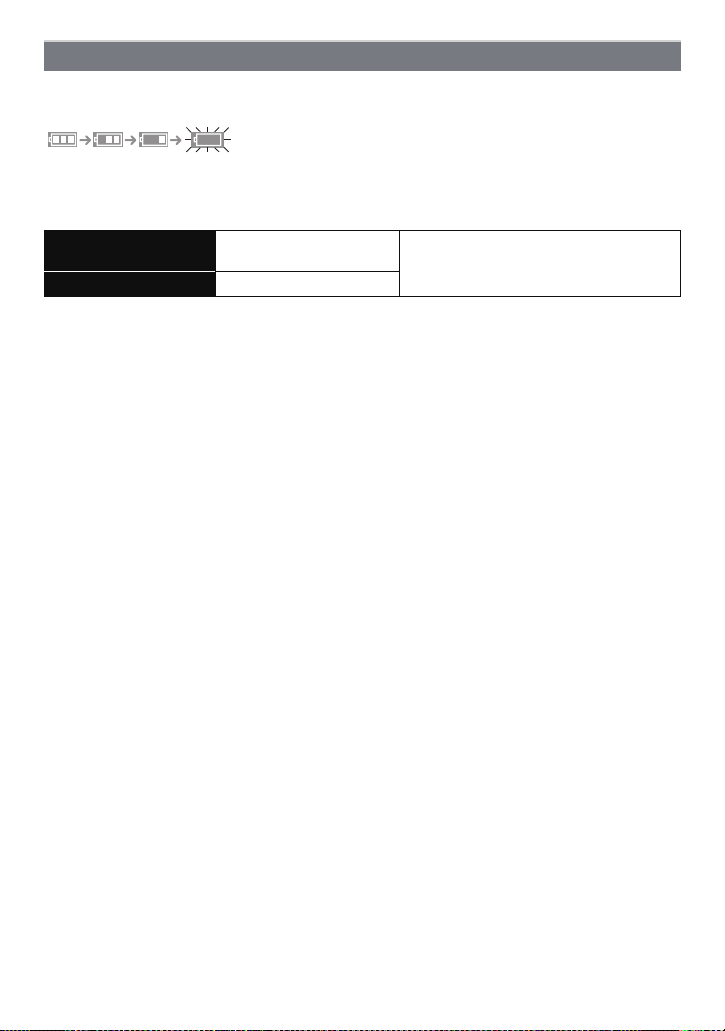
Подготовка
Приблизително време на работа и брой записвани снимки
Индикатор за батерията
Индикаторът за батерията се изобразява на LCD монитора:
Индикаторът за батерията става червен и започва да мига, когато батерията се изтощи.
•
Заредете батерията или я сменете с друга, заредена батерия.
Запис на статични снимки
Брой на записваните
снимки
Време на запис
Условия на записа, според CIPA стандарта
CIPA е абревиатура на [Camera & Imaging Products Association].
•
• Tемпература: 23 C / Влажност: 50%, когато LCD мониторът е включен.
• Използване на SD Memory Card карта Panasonic (32 MB).
• Използване на предоставената батерия.
• Старт на записа 30 секунди след включване на апарата. (При оптичен стабилизатор
на образа, настроен на режим [ON].)
• Запис на всеки 30 секунди, с пълна мощност на светкавицата при всяка втора снимка.
• Промяна на степента на зумирането от Tele дo Wide или обратно при всяка снимка.
• Изключване на апарата след всеки 10 снимки и оставяне на апарата, докато
температурата на батерията спадне.
•
GPS функция изключена.
Броят на записваните снимки се променя, в зависимост от интервала между
отделните снимки. Ако интервалът между отделните снимки се увеличи, броят
на записваните снимки намалява. [напр. При запис на всеки 2 минути, броят
им намалява до около една четвърт от посочените по-горе (които са при запис
на всеки 30 секунди)].
Прибл. 310 снимки
Прибл. 155 мин.
Според CIPA стандарта в Нормален
режим на снимане
- 19 -
Page 20
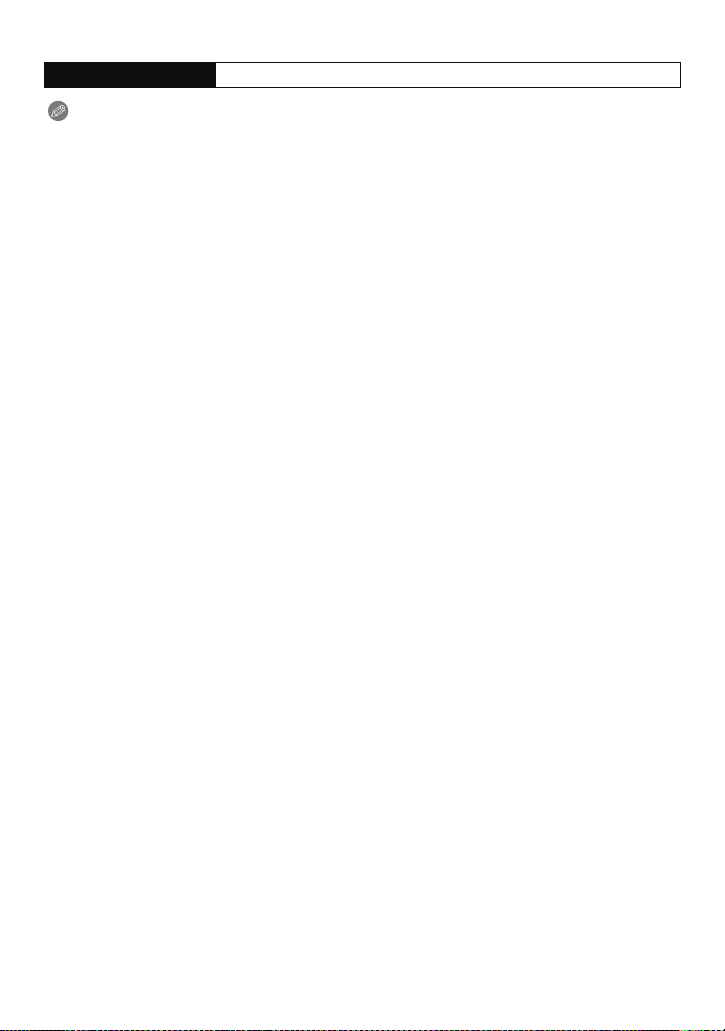
Подготовка
Възпроизвеждане
Възпроизвеждане Прибл. 300 мин.
Забележки
•
Броят на записваните снимки и времето на възпроизвеждане зависят от работните условия и условията на зареждане и съхраняване на батерията.
В следните примерни случаи, времето на работа на батерията и броят на записваните
снимки намаляват:
– При ниска температура, например на ски-курорт.
Времето на работа на батерията значително се скъсява при ниска температура.
Имайте го предвид, когато снимате на студено (напр. когато карате ски и др.).
Пригответе резервна батерия. Също така, при ниска температура е възможно
качеството на изображението на LCD монитора да се влоши, да се появят остатъчни
образи и др.
– При използване на GPS функцията.
– При използване на [LCD Mode].
– При често използване на светкавицата и/или зумиране.
• Ако батерията се изтощава много бързо, след като е била напълно заредена,
животът й е изтекъл. Купете нова батерия.
- 20 -
Page 21
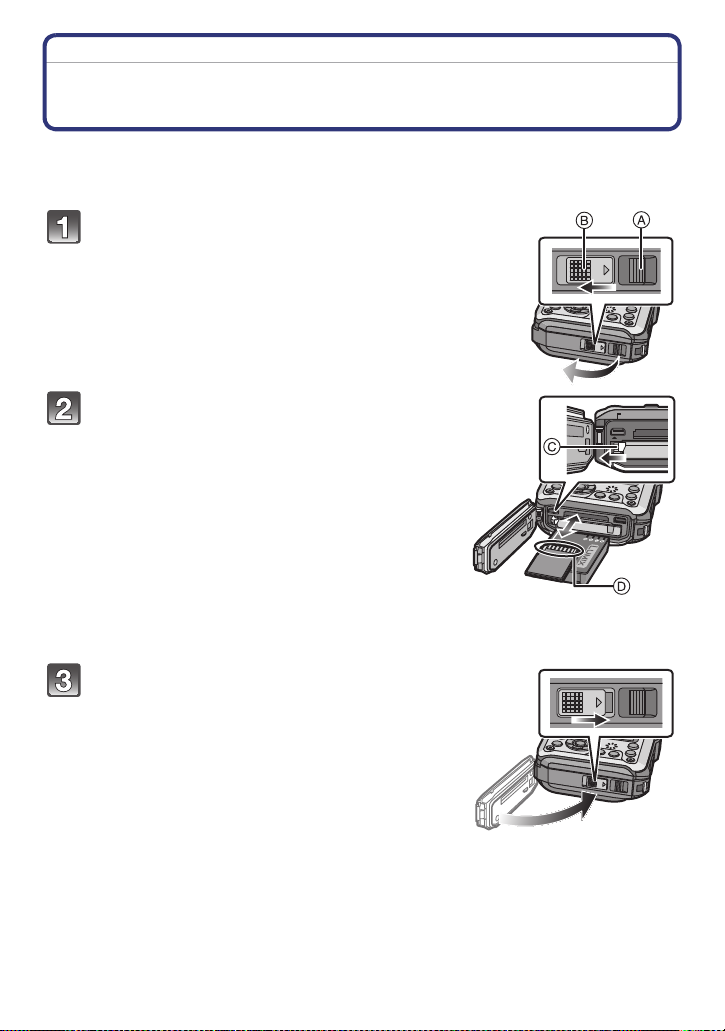
Подготовка
Поставяне и изваждане на картата (опция) /
батерията
• Уверете се, че апаратът е изключен.
• Уверете се, че няма чужди тела. (Ñ10)
• Препоръчваме ви да използвате карта Panasonic.
:Плъзнете ключа [LOCK] , çà
да освободите заключването.
:Плъзнете палчето за отваряне
и отворете страничния капак.
• Използвайте оригинална батерия Panasonic.
• Правилната работа на апарата с други батерии
не е гарантирана.
ロヰヤレ
Батерия: поставете я, докато се
заключи от палчето , като спазвате
показаната посока.
Дръпнете палчето по посока
на стрелката, за да извадите
батерията.
Карта: вкарайте картата докрай,
докато кликне и се застопори.
Натиснете картата и след това
я издърпайте навън, за да я
извадите.
: Не докосвайте контактните пластини на картата.
Затворете страничния капак, докато
щракне, и заключете ключа [LOCK],
като го плъзнете към [].
• Уверете се, че червената зона на палчето
за отваряне не се вижда.
モヷチヰヶヵチバチュリヨリヵモロ
ロヰヤレ
- 21 -
Page 22
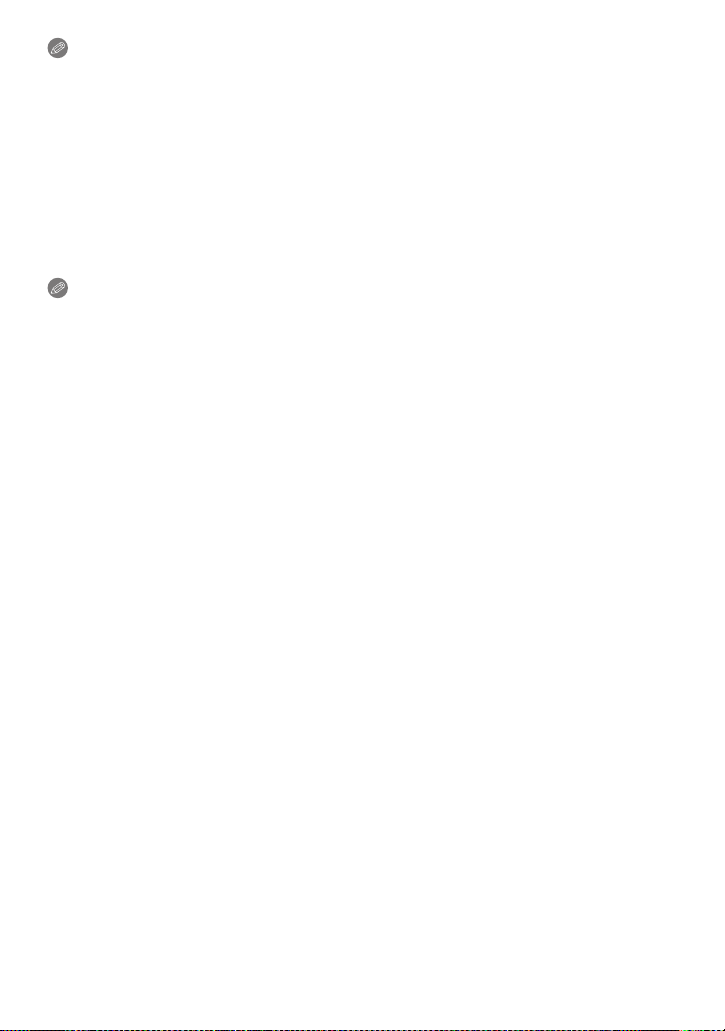
Подготовка
Забележки
Извадете батерията след употреба.
•
• Батерията се изтощава, ако бъде оставена дълго време без да се зарежда.
• Преди да извадите картата или батерията, изключете апарата и изчакайте дисплеят
“LUMIX” да угасне. (В противен случай апаратът може да не работи нормално, картата
може да се повреди или заснетите снимки да бъдат изгубени.)
Относно предупредителното съобщение за пропускане на вода
За да се осигури водоустойчивостта на апарата, в следните случаи се изписва
съобщение за проверка за чужди тела или действия по поддръжката на апарата,
заедно с възпроизвеждане на предупредителен звуков сигнал: (Ñ173)
•
При включване на апарата след отваряне на страничния капак и смяна на картата.
• При включване на апарата след отваряне на страничния капак и смяна на батерията.
Забележки
Затворете добре страничния капак, като внимавате под него да не попаднат чужди тела.
•
• Ако са попаднали чужди тела, отстранете ги внимателно с предоставената четка.
• За да изключите предупредителното съобщение, може да натиснете произволен бутон.
- 22 -
Page 23
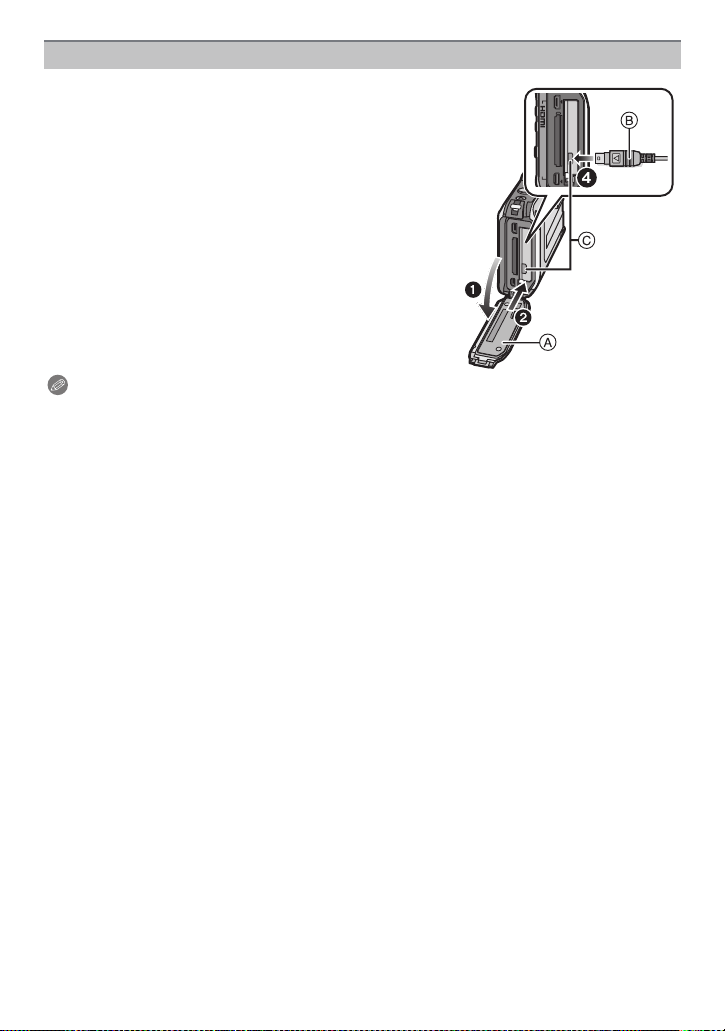
Подготовка
Използване на AC aдаптор (опция) и DC съединител (oпция) вместо батерия
AC aдапторът (oпция) може да се ползва само със
съответния DC съединител (опция) Panasonic. Той
не може да се ползва самостоятелно.
Oтворете страничния капак .
ロヰヤレ
モヷチヰヶヵチバチュリヨリヵモロ
Вкарайте DC съединителя, като проверите посоката.
Включете AC aдаптора в контакта.
Cвържете AC aдаптора към [DC IN] входа
на DC съединителя.
Ползвайте само предназначените за този апарат AC
•
aдаптор и DC съединител. В противен случай може да
предизвикате повреда.
Забележки
Винаги ползвайте оригинален АС адаптор Panasonic (oпция).
•
• Когато ползвате AC адаптор, ползвайте захранващия кабел, предоставен с адаптора.
• Страничният капак не може да се затвори при свързан AC адаптор.
• Някои стативи не могат да бъдат монтирани, когато DC съединителят е поставен.
• Не прилагайте усилие върху страничния капак, например с теглото на кабела
или с ръката си, когато е свързан AC aдаптор. Това може да доведе до повреда.
• DC съединителят може да се откачи от апарата, ако дръпнете кабела при
свързване на AC адаптора. Бъдете внимателни.
• Моля, прочетете инструкцията за употреба на AC aдаптора и DC съединителя.
• При свързан AC aдаптор, апаратът не е водоустойчив.
- 23 -
Page 24
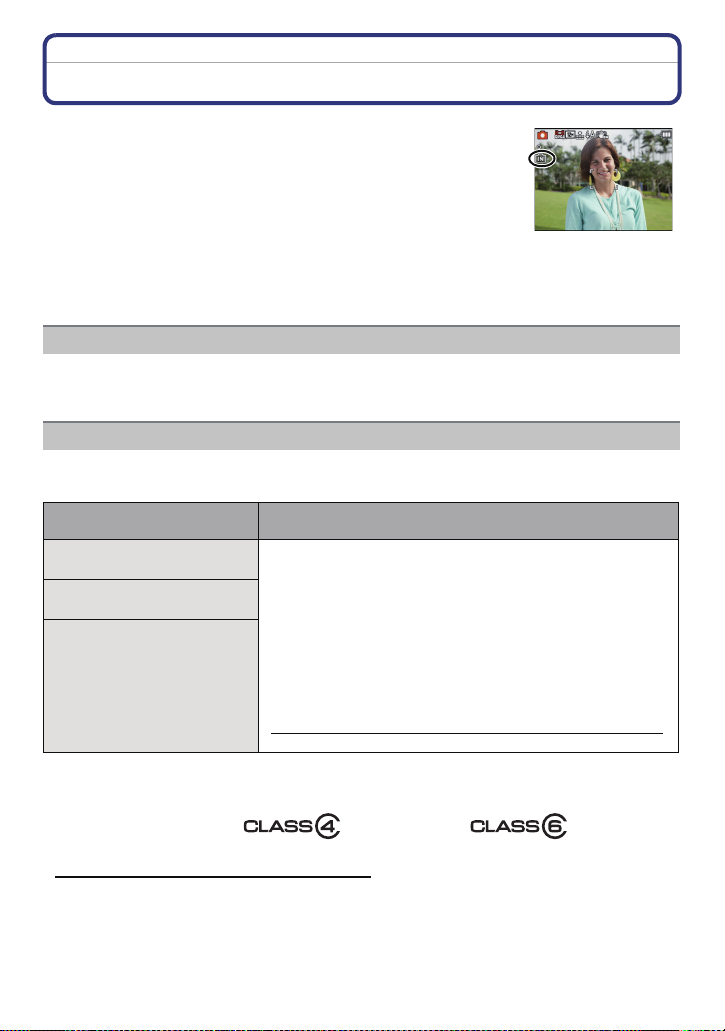
Подготовка
За вградената памет / картата
Следните операции могат да се извършват с този апарат:
Когато не е поставена карта, апаратът записва върху
•
вградената памет и възпроизвежда от нея.
Когато е поставена карта, апаратът записва върху картата
•
и възпроизвежда от нея.
При използване на вградената памет:
•
ð
k
• При използване на картата
† (индикатор за достъп
Индикаторът за достъп свети в червено по време на запис върху вградената памет или
върху картата.
• Можете да копирате снимките от вградената памет на картата. (Ñ138)
• Капацитет на вградената памет: Прибл. 19 MB
• Времето за достъп до вградената памет е по-дълго от това за достъп до картата.
Следните типове карти, отговарящи на SD видео стандарта, могат да се използват
от този апарат (В тази инструкция за употреба те се наричат карта.):
Карти, използвани от
този апарат
SD Memory Card (8 MB äî
2GB)
SDHC Memory Card (4 GB
äî 32 GB)
SDXC Memory Card
(48 GB, 64 GB)
SD Speed Class е клас за скорост на непрекъснат запис върху картата. Проверете
означението върху картата или опаковката й.
íàïð.:
)
Вградена памет
Карта
Забележки
•
Използвайте карти с SD Speed Class - “Class 4” или
или по-висок при запис на видео в [AVCHD] формат.
Също така, използвайте карти SD Speed Class “Class 6” или по-висок при запис на видео в
[Motion JPEG] формат.
• SDHC картите могат да се използват само от уреди, поддържащи SDHC Memory Card или SDXC Memory Card.
• SDXC Memory Card картите могат да се използват само
от уреди, поддържащи SDXC Memory Card.
• Проверете за PC и друго оборудване, съвместимо с
SDXC Memory Card формата, на:
http://panasonic.net/avc/sdcard/information/SDXC.html
• Само карти с посочения капацитет могат да се ползват.
• Актуална информация за картите може да намерите на следния уебсайт:
http://panasonic.jp/support/global/cs/dsc/
(Tози сайт е само на английски език.)
- 24 -
Page 25
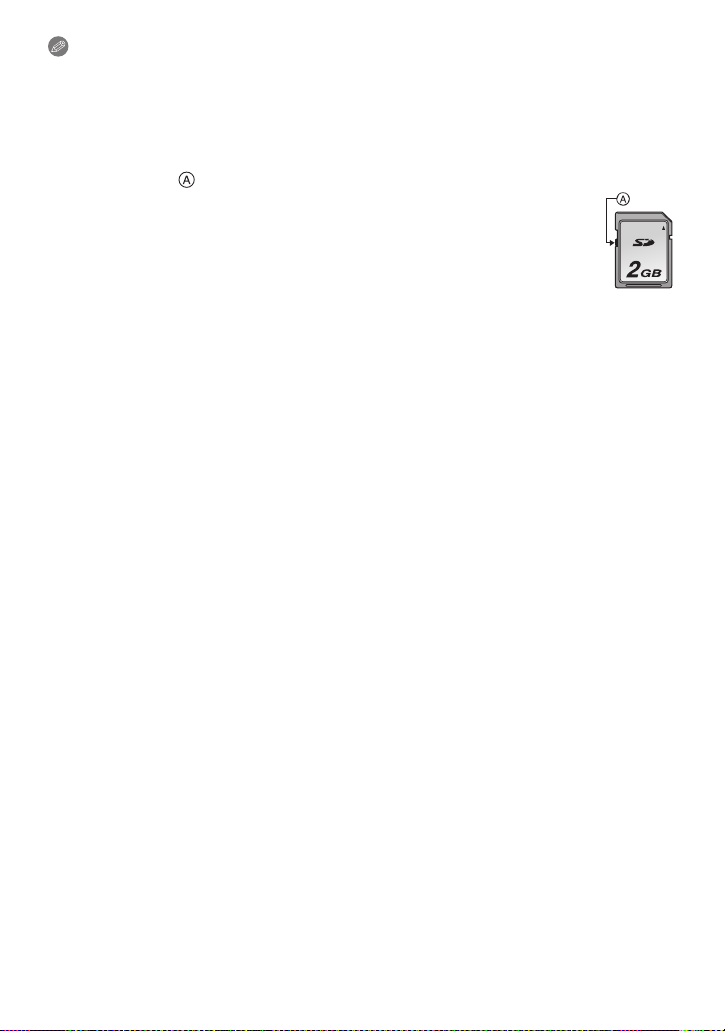
Подготовка
Забележки
•
Не изключвайте апарата, не изваждайте батерията или картата и не изключвайте
АС адаптора (oпция), когато индикаторът за достъп свети [при запис, четене,
изтриване или форматиране на картата или вградената памет]. Също така, пазете
апарата от удари или вибрации. Картата, паметта или апаратът може да се
повредят, а записаните данни да се изтрият или повредят.
Ако операция не се изпълни поради вибрации, удар или статично електричество
повторете операцията.
Картата има ключ
•
на позиция [LOCK], не можете да записвате върху картата, да изтривате записи
от нея и да я форматирате. Преместете го, за да станат достъпни тези функции).
• Имайте предвид, че данните от картата/паметта могат да бъдат изтрити
от статично електричество, електромагнитни вълни и др., затова ви препоръчваме да ги копирате на PC или диск, или други подобни.
• Ако картата е форматирана с РС или друго устройство, форматирайте я
с фотоапарата, преди да я използвате (Ñ53).
• Пазете картите за памет на недостъпни за деца места, за да не ги погълнат.
, който забранява запис и форматиране на картата. (Когато е
- 25 -
Page 26
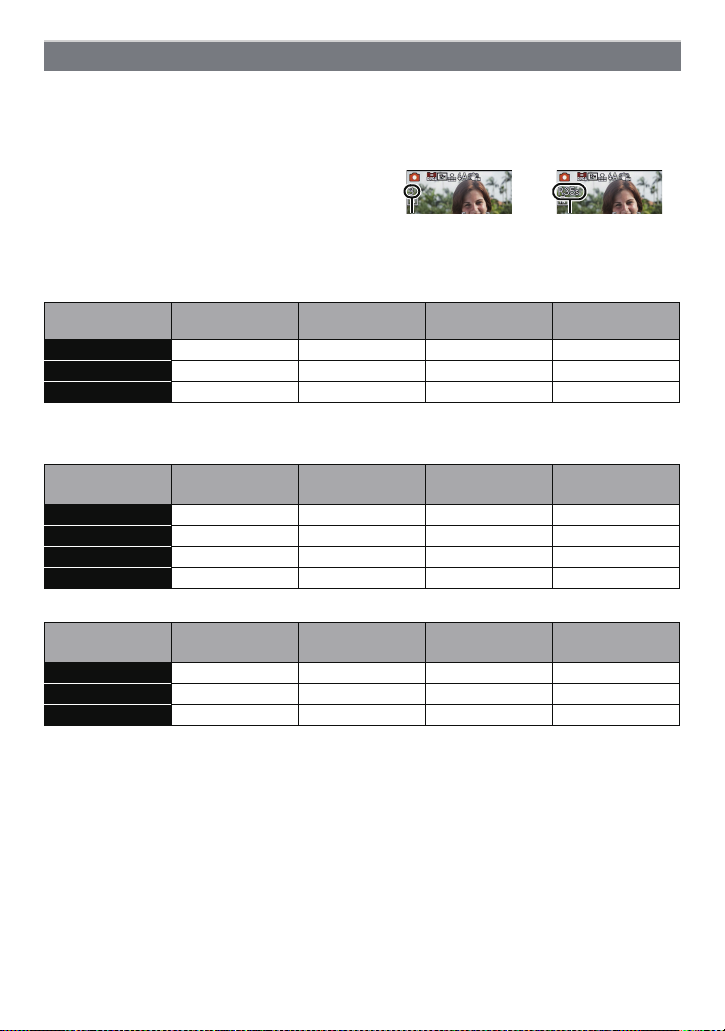
Подготовка
Приблизителен брой записвани снимки и време за запис
Показване на броя на снимките, които може да запишете и оставащото
време за запис
Можете да проверите броя на снимките, които може да запишете и оставащото време
•
за запис, като натиснете [DISP.] няколко пъти. (Ñ54)
Брой на записваните снимките
Оставащо време за запис
Брой на записваните снимки
[+99999] се изписва, ако остават повече от 100 000 снимки.
•
Aspect ratio (Екранен формат) [X], Quality (Качество) [A]
Размер
12M 3 380 760 3120
5M(EZ) 5 650 1300 5300
0.3M(EZ) 100 10050 19940 81340
Вградена памет
(Прибл. 19 MB)
Оставащо време за запис (при запис на видео)
[AVCHD]
Качество на
видеозаписа
GFS 15 min 00 s 30 min 00 s 2 h 00 min
FSH 15 min 00 s 30 min 00 s 2 h 00 min
GS 15 min 00 s 30 min 00 s 2 h 00 min
SH 15 min 00 s 30 min 00 s 2 h 00 min
Вградена памет
(Прибл. 19 MB)
[Motion JPEG]
Качество на
видеозаписа
HD 8 min 10 s 16 min 20 s 1 h 7 min
VGA 21 min 40 s 43 min 10 s 2 h 56 min
QVGA 35s 1h 2min 2h 4min 8h 28min
Броят на снимките и времето за запис са приблизителни (те зависят от условията на
•
записа и от типа на използваната карта).
• Броят на снимките и времето за запис варират, в зависимост от заснеманите
обекти
• Броят на записваните снимки и оставащото време за запис върху картата намаляват
при използване на [Upload Set].
• Може да записвате видео с продължителност до 29 минути и 59 секунди. Също така,
[Motion JPEG] видеото не може да надвишава 2 GB. (Например: [8m10s] при [HD])
Оставащото време за запис се изписва на екрана.
Вградена памет
(Прибл. 19 MB)
2GB 4GB 16 GB
2GB 4GB 16 GB
2GB 4GB 16 GB
- 26 -
Page 27
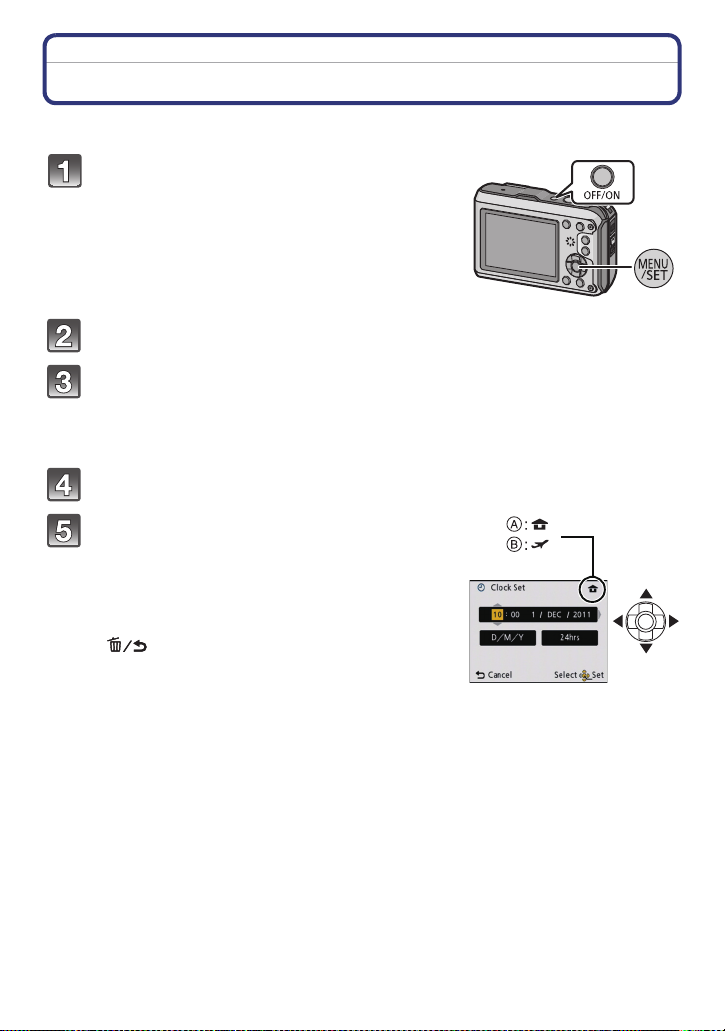
Подготовка
Настройване на датата и часа
• Часовникът не е настроен при покупката на апарата.
Натиснете бутона [OFF/ON].
• Ако не се появи екран за избор на език,
преминете към стъпка
Натиснете [MENU/SET].
Ñ / изберете желания език и натиснете [MENU/SET].
• [Precautions] се изобразява. Направете внимателно необходимите проверки за
водоустойчивостта. [Please set the clock] се изобразява, ако изберете [No] преди
началото или натиснете [MENU/SET] след последния екран (12/12).
За подробности относно демо-екрана [Precautions], вижте Ñ9.
Натиснете [MENU/SET].
Ñ / изберете позицията (година,
месец, ден, час, минути, начин на показване и формат) и с / я настройте.
Местно време
Време в дестинацията на пътуването
• За отмяна (за изход без настройка), натиснете
[].
4.
- 27 -
Page 28
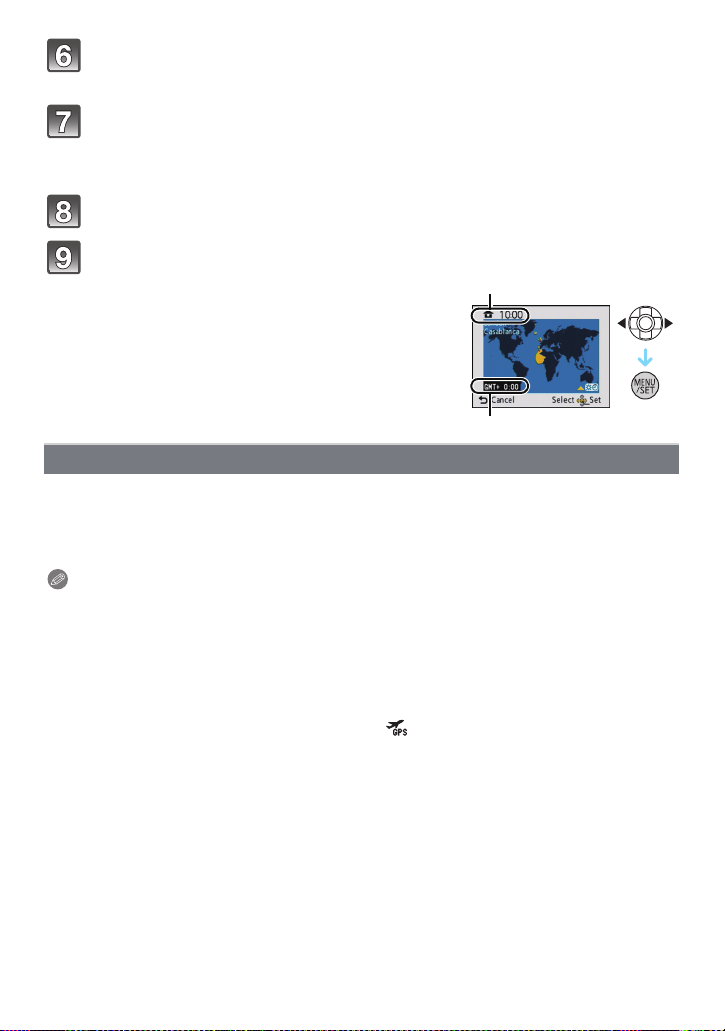
Подготовка
Натиснете [MENU/SET], за да зададете настройката.
• Ще се изобрази екран за автоматично настройване на часовника.
Изберете [Yes], ако искате часът да се коригира автоматично
от GPS функцията и натиснете [MENU/SET].
• [GPS Setting] (Ñ84) се настройва на [ON] (включено) и часът ще се коригира
автоматично от GPS функцията.
Натиснете [MENU/SET] при появата на съобщение.
Ñ / изберете домашния си регион и натиснете [MENU/SET].
Текущо време
Часова разлика от GMT (Greenwich Mean Time)
Сверяване на часовника
Изберете [Clock Set] от менюто [Rec] или [Setup] и натиснете [MENU/SET]. (Ñ44)
• Изпълнете стъпки 5 è 6, за да настроите часовника.
Когато напълно заредена батерия е поставена във фотоапарата за поне 24 часа,
•
настройката на часовника се запазва до 3 месеца, след като батерията бъде
извадена.
Забележки
• Ако не настроите часовника, датата няма да се отпечатва при принтиране на снимките,
дори принтерът да предлага такава възможност. Също така, ако не настроите часовника,
датата няма да се отпечатва с [Date Stamp] (Ñ110) èëè [Text Stamp] (Ñ127).
• Ако часовникът е настроен, датата може да се отпечатва, дори и в момента да не е
изобразена на дисплея.
Ако [GPS Setting] е настроено на [ON], GPS функцията работи, дори когато апаратът
•
е изключен. Електромагнитните вълни от апарата може да смущават различни
уреди и прибори. Когато изключвате апарата в самолет, болница и други забранени
места, настройте [GPS Setting] на [OFF] или [ ], и след това изключете апарата.
- 28 -
Page 29
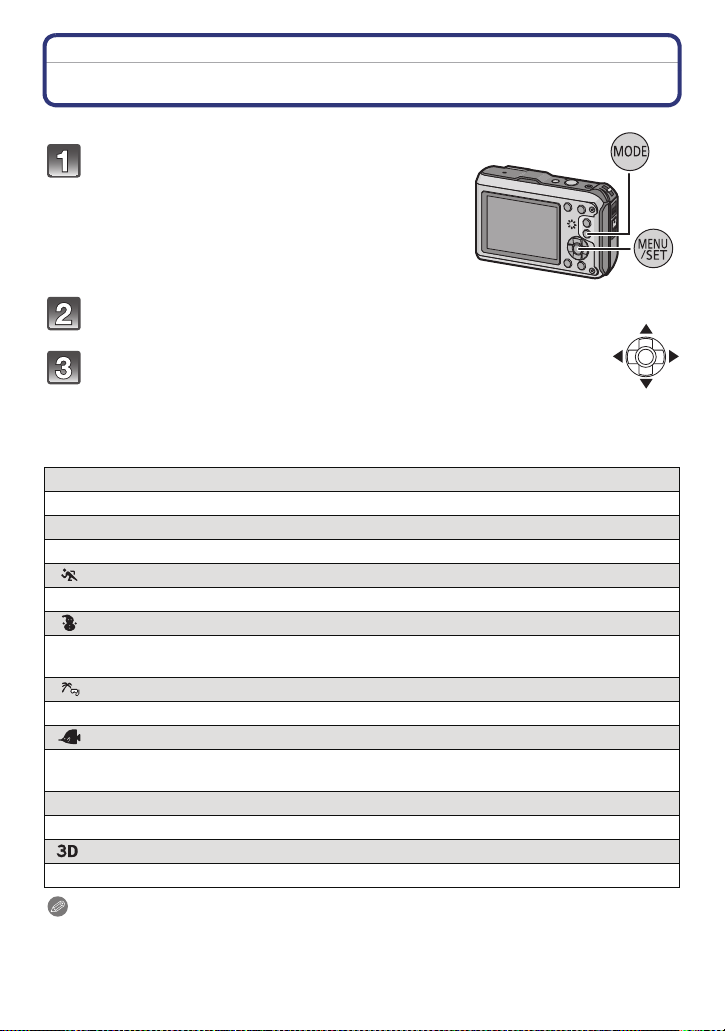
Основни функции
Basic
Избиране на режим на запис [Rec]
Натиснете [MODE].
Ñ /// изберете желания режим.
Натиснете [MENU/SET].
Списък на [Rec] режимите на запис
! Нормален режим на снимане (Ñ30)
Снимане със зададени от вас настройки.
¦
Интелигентен автоматичен режим (Ñ39)
Апаратът автоматично избираа необходимите настройки при снимането.
Режим Спорт (Ñ65)
Използвайте този режим за снимане на спортни събития и др.
Режим Сняг (Ñ65)
Този режим позволява да правите качествени снимки на ски-курорти, заснежени
планини и др.
Режим Бряг и Шнорхелинг (Ñ66)
Този режим е подходящ за подводни снимки и за снимане на брега.
Подводен режим (Ñ68)
Този режим е подходящ за подводни снимки на дълбочина над 12 метра при
използване на подводен калъф (DMW-MCFT3; опция)
Û
Режим на сцената (Ñ69)
Снимане с настройки, подходящи за заснеманата сцена.
3D режим (Ñ77)
Заснемане на 3D снимки.
Забележки
Когато превключите от режим [Playback] (възпроизвеждане) на режим [Rec] (запис),
•
се активира предишният избран [Rec] режим на запис.
- 29 -
Page 30
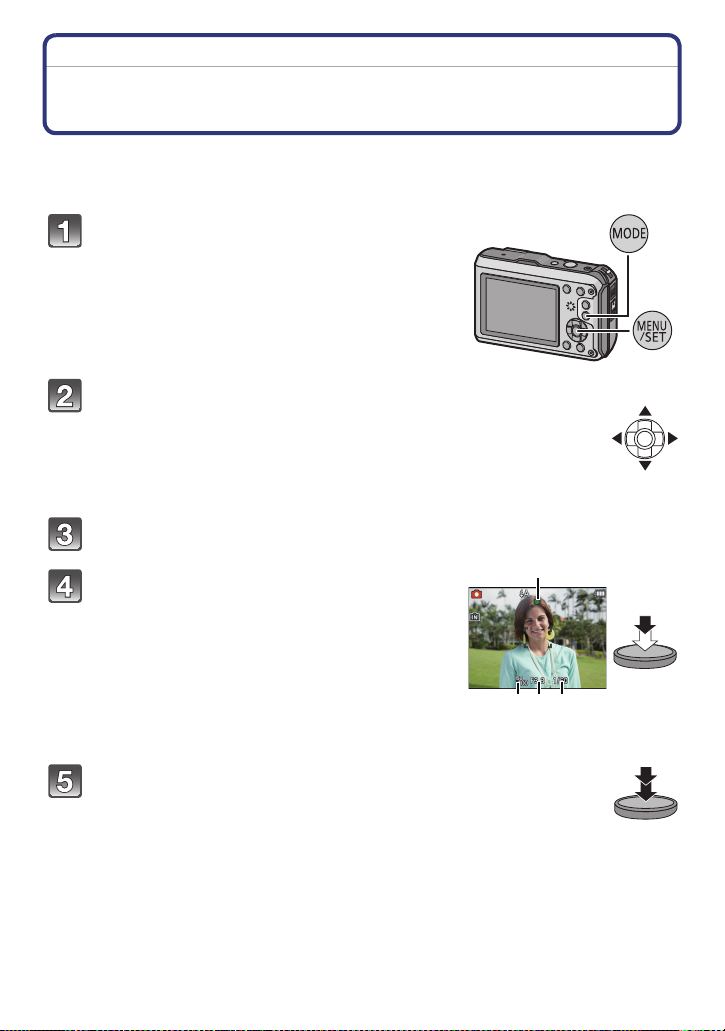
Основни функции
[Rec] режим: ·
Снимане с предпочитани от вас настройки
[Нормален режим на снимане (Normal Picture)]
Апаратът автоматично задава скоростта на затвора и апертурата в зависимост от
яркостта на обекта.
Снимате с по-голяма свобода, като променяте различни настройки на [Rec] менюто.
Натиснете [MODE].
Ñ /// изберете [Normal Picture],
и натиснете [MENU/SET].
Насочете AF зоната към обекта, върху който искате да фокусирате.
Натиснете бутона за снимане наполовина
за да фокусирате
ISO чувствителност
Апертура
Скорост на затвора
• Индикаторът за фокуса (зелен) светва,
когато апаратът фокусира върху обекта.
• Апертурата и скоростта на затвора стават черве-
ни, ако не може да се постигне правилна експозиция (освен при използване на светкавицата).
.
Натиснете бутона за снимане докрай,
за да направите снимката.
- 30 -
Page 31

Основни функции
За да правите добри снимки
• Поставете и използвайте ремъка, за да не изпуснете
апарата по невнимание.
• Хванете апарата внимателно с двете си ръце, задръжте
раменете си неподвижни и стъпете здраво на краката си.
• Внимавайте да не мърдате апарата, когато натискате бутона
за снимане.
• Не закривайте светкавицата и лампата за подпомагане на
автофокуса/LED лампата с пръсти и др.
• Внимавайте да не закриете микрофона с ръката си и др.,
когато записвате видео.
• Не докосвайте предната част на обектива.
Ремък
Светкавица
Лампа за подпомагане на автофокуса/LED лампа
Микрофон
Разпознаване на положението на апарата
Снимките, направени при вертикално положение на фотоапарата, се изобразяват
вертикално (завъртяни) - само ако [Rotate Disp.] е активирано (Ñ52).
• Видеозаписите, направени при вертикално положение на фотоапарата, не се изобразяват
вертикално.
• Тази функция може да не работи прецизно, ако снимките са направени с насочен
нагоре или надолу фотоапарат.
Предотвратяване на треперенето
Ако се появи предупреждение за люлеене на апарата [ ], използвайте функцията [Stabilizer] (Ñ109), статив и/или таймера за самозаснемане (Ñ62).
В изброените по-долу случаи скоростта на затвора е малка. След като натиснете бутона
•
за снимане наполовина, дръжте апарата стабилно и неподвижно. Препоръчваме ви да
използвате статив.
Бавна синхронизация/Редукция на червените очи
–
– Ïðè [Panorama Assist], [Night Portrait], [Night Scenery], [Party], [Candle Light], [Starry Sky],
[Fireworks] и [High Dynamic] режим на сцената
– Когато скоростта на затвора е забавена с [Min. Shtr Speed]
- 31 -
Page 32

T
W
5 cm (0.17 feet)
30 cm (0.99feet)
ロヰヤレ
Основни функции
Фокусиране
Насочете AF зоната (зона на автоматично фокусиране) към обекта и натиснете бутона
за снимане наполовина.
Фокус
Индикация
AF зона
Звуков сигнал
• AF зоната е по-голяма от дигитален зум и когато е тъмно.
Когато обектът
е на фокус
Свети Ìèãà
ÁÿëàЗелена
2 звукови сигнала
За фокусния обхват
Фокусният обхват се изобразява при зумиране.
• Фокусният обхват се изобразява в червено, когато фокусирането
е неуспешно при натискане на бутона за снимане наполовина.
Фокусният обхват може да се променя постепенно при
зумиране.
напр.: Фокусен обхват в Интелигентен автоматичен режим
Когато обектът
не е на фокус
ÁÿëàЧервена
4 звукови сигнала
- 32 -
Page 33

Когато обектът не е на фокус (например, когато не е в центъра на заснеманата
композиция:
Основни функции
1 Насочете AF зоната към обекта и натиснете бутона за снимане наполовина,
за да фиксирате фокуса и експозицията.
2 Докато държите натиснат наполовина бутона за снимане, насочете апарата
към желаната композиция и снимайте.
Можете да повтаряте стъпка
•
преди да натиснете бутона докрай.
В следните случаи фокусирането върху обекта се затруднява:
•
Когато обектът се движи бързо или когато обектът е много ярък или не е контрастен.
• Когато между обекта и апарата има замърсено или прашно стъкло.
• Когато около обекта има източници на светлина или при слабо осветление.
• Koгато обектите са на различно разстояние от фотоапарата, или когато обектът е
много близо до апарата.
1,
- 33 -
Page 34

Основни функции
[Playback] режим: ¸
Възпроизвеждане на снимки ([Normal Play])
Натиснете [(].
• Нормалното възпроизвеждане [Normal Play] се
активира автоматично при включване на апарата
чрез натискане и задържане на бутона [
Забележки
• Tози фотоапарат отговаря на DCF (Design rule for Camera File system) стандаарта,
създаден от “JEITA (Japan Electronics and Information Technology Industries Association)”
и на Exif “Exchangeable Image File Format”. Файлове, които не отговарят на този стан-
дарт, не могат да се възпроизвеждат.
• Възможно е снимки, записани с друго устройство, да не се възпроизвеждат.
Избиране на снимка
Press or .
: Показване на предишната снимка
: Показване на следващата снимка
Номер на файл
Номер на снимка
• Скоростта на смяна на снимките зависи от
състоянието на възпроизвеждане.
• Ако натиснете и задържите /, снимките ще се показват последователно.
(]
.
- 34 -
Page 35

ヵ
Основни функции
Показване на няколко снимки едновременно (Multi Playback)
Натискайте [W] на бутона за зумиране.
1 снимка12 снимки30 снимкиКалендарен
екран
Брой на избраните снимки и общ брой на записаните
снимки
• Натискайте [T] завръщане към нормално показване.
• Снимките, изобразени с [ ], не се възпроизвеждат.
За връщане към нормално възпроизвеждане
Ñ ///изберете желаната снимка и натиснете [MENU/SET].
Увеличение при възпроизвеждане (Playback Zoom)
Натискайте [T] на бутона за зумиране.
124816
Ако натиснете [W] на бутона за зумиране след
•
увеличаване на снимката, увеличението се намалява.
•
Когато променяте степента на увеличение, индикаторът
за позицията на увеличаване се появява за 1 секунда
и позицията може да се променя с ///.
• Колкото повече се увеличава снимката, толкова повече
се намалява качеството й.
ヸ
- 35 -
Page 36

Основни функции
[Rec] режим:
ñ· ¿
Запис на видео
Можете да записвате High Definition видео, съответстващо на стандарта AVCHD,
или видео със стандартна резолюция в Motion JPEG формат.
Записваният звук е моно.
Натиснете бутона за запис на видео за
старт на записа.
Оставащо време за запис
Изминалото време за запис
Може да записвате видео във всеки от
•
режимите на запис.
• Освободете бутона за запис на видео, веднага
след като сте го натиснали.
•
Индикаторът за състояние на записа ìèãà ïî
време на запис на видео.
За настройването на [Rec Mode] и [Rec Quality],
•
вижте Ñ111.
Натиснете отново бутона за запис на видео за край на записа.
- 36 -
Page 37

Основни функции
Забележки
• Показваното време за запис може да не се намалява регулярно.
• В зависимост от типа на картата, индикаторът за достъп може да се появи за известно
време след запис на видео. Това е нормално и не е повреда.
• Екранът може да стане черен за момент или апаратът може да запише шум или други
смущения поради наличие на статично електричество или електромагнотни вълни,
в зависимост от средата, в която записвате видео.
• При зумиране, фокусирането може да отнеме известно време.
• Възможно е да се запише работен звук от апарата, например при зумиране. Това е
нормално.
• Ако преди да стартирате записа на видео използвате функция Допълнителен оптичен
зум, записваната област силно се променя, тъй като функцията се изключва.
• При запис под вода, може да се запише шум.
• При запис на видео, зрителният ъгъл е различен, ако екранният формат е различен
от този при снимки.
Зрителното поле при запис на видео се изобразява, ако [ Rec Area] (Ñ48) å
настроено на [ON].
• Препоръчваме ви при запис на видео да използвате добре заредена батерия или AC
адаптор (опция) за захранване на апарата.
• Ако използвате АС адаптор (опция) за захранване на апарата и захранването
прекъсне, например поради разкачане на АС адаптора (опция), видеото няма да се
запише.
• Зумирането може да е по-бавно от нормално.
• Ако в микрофона или говорителя попадне вода, звукът може да е слаб или да не е чист.
Оставете водата да изтече от микрофона или говорителя, като ги насочите надолу,
след което избършете останалата вода и изчакайте известно време да изсъхнат. (Ñ162)
• За определени режими на сцената се избират следните категории на записа. Запис на
видео, съответстващо на записваната сцена, се извършва за останалите режими, които
не са посочени
Избран режим на сцената Режим на сцената при запис на видео
[Baby1]/[Baby2]
[Night Portrait], [Night Scenery],
[Handheld Night Shot],
[Starry Sky]
[Panorama Assist], [Pet],
[Hi-Speed Burst], [Flash Burst],
[Fireworks], [Photo Frame]
Режим слабо осветление (Low Light)
Нормален режим на запис на видео
Режим портрет
• При режим на запис [Sports] се избира Нормален режим на запис на видео.
- 37 -
Page 38

Основни функции
[Playback] режим: ¸
Възпроизвеждане на видео
•
Апаратът може да възпроизвежда видеозаписи с формати AVCHD и QuickTime
Motion JPEG, заснети с този модел (само).
• Видеозаписи в AVCHD формат (включително и [AVCHD Lite]) могат да се
възпроизвеждат от този апарат, само ако са записани с този апарат или цифров
фотоапарат Panasonic (LUMIX).
Ñ / изберете изображение със символ
за видеозапис (като [ ]/[ ])) и натиснете
за възпроизвеждането му.
Символ за видео запис
Продължителност на видеозаписа
• Когато възпроизвеждането започне, изминалото
време се изписва на екрана.
Например, 8 минути и 30 секунди се изобразява като
[8m30s].
• Част от информацията (напр. информация за записа) не се
изобразява при възпроизвеждане на [AVCHD] видеозаписи.
Операции при възпроизвеждане на видео
Показаните операции при възпроизвеждане отговарят на ///.
Възпроизвеждане/Пауза
Ñòîï
Бързо възпроизвеждане назад/Кадър-по-кадър назад
Бързо възпроизвеждане напред/Кадър-по-кадър напред
Намаляване на силата на звука
[W]
ヸ
[T] Увеличаване на силата на звука
Тези операции могат да се изпълняват само в режим "пауза".
• За бързото възпроизвеждане напред/назад
– Натиснете при възпроизвеждане за бързо възпроизвеждане напред ( за назад). Ско-
ростта се увеличава при всяко натискане на /. (дисплеят се променя от
– Натиснете за връщане към нормално възпроизвеждане.
При използване на карта с голям капацитет е възможно бързото възпроизвеждане
–
да се забавя.
íà
ヵ
Забележки
• Моля, обърнете внимание, че предоставения софтуер съдържа QuickTime за
възпроизвеждане на видеозаписите, направени с този апарат, на компютър.
• Възможно е този апарат да не може да възпроизвежда видеозаписи, направени от
други устройства.
- 38 -
).
Page 39

Основни функции
[Rec] режим:
ñ
Снимане с автоматични функции
[Интелигентен автоматичен режим (Intelligent Auto Mode)]
Апаратът автоматично избира оптималните настройки, в зависимост от обекта
и условията на снимане. Препоръчваме този режим на начинаещите и на тези,
които искат да оставят апаратът да работи напълно автоматично.
• Следните функции се активират автоматично в този режим:
– Разпознаване на сцената/[Stabilizer]/Интелигентна ISO чувствителност/Разпознаване
на лице/[Quick AF]/[i.Exposure]/[Red-Eye Removal]/Backlight Compensation/[i.Resolution]/
[i.ZOOM]/Автоматичен баланс на бялото/[AF Assist Lamp]/[Active Mode]/[Continuous AF]
• Качеството на картината се фиксира на [A].
Натиснете [MODE].
Ñ /// изберете [Intelligent Auto],
и натиснете [MENU/SET].
Натиснете бутона за снимане наполовина,
за да фокусирате, след което го натиснете
докрай, за да направите снимката.
Индикаторът за фокуса
•
AF зонатата се появява около лицето на
обекта при сработване на функцията Разпознаване
на лице. Иначе се изобразява върху зоната, в
която апаратът фокусира.
• Може да активирате AF проследяване с натискане
на . За подробности, вижте Ñ104. (AF проследяване се изключва с повторно натискане на )
•
Най-малкото разстояние, от което можете да
снимате качествено, зависи от зумирането.
Вижте информацията на дисплея (Ñ32
).
- 39 -
Page 40

Основни функции
Настройки в Интелигентен автоматичен режим
Следните менюта и функции от тях могат да се настройват в Интелигентен
автоматичен режим
Ìåíþ Функции
[Rec] [Picture Size]/[Burst]/[Color Mode]/[Motion Deblur]/[Face
[Motion Picture] [Rec Mode]/[Rec Quality]/[LED Light]
[GPS/Sensor] [GPS Setting]/[Repositioning]/[GPS Area Select]/[Area Info. Set]/
[Setup] [Clock Set]/[World Time]/[Beep]
•
За настройването на менютата, вижте Ñ44.
Настройките може да са различни от другите [Rec] режими на запис.
• Настройки, специфични за Интелигентен автоматичен режим
– Може да се избере [Happy] от [Color Mode]. При избрано [Happy], автоматично се
правят снимки с най-висока степен на яркост, наситеност и колорит.
– Ако [Motion Deblur] е настроено на [ON], [ ] се изобразява на дисплея. Апаратът
автоматично се опитва да намали размазването, като избира оптималната скорост
на затвора според движенията на обекта (размерът на картината може да се намали).
Koгато използвате светкавицата
• Когато е избрано [ ], в зависимост от яркостта на обекта, светкавицата се настройва
на [ ], [ ], [ ] èëè [ ].
• Когато е избрано [ ] или [ ], се активира цифровата корекция на червените очи.
• Скоростта на затвора е по-бавна при [ ] èëè [ ].
Recog.]
[My Landmark]/[Altimeter Adjust]/[Calibrate compass]
/[Language]/[Stabilizer Demo.]
- 40 -
Page 41

Основни функции
Разпознаване на сцената
Когато апаратът разпознае сцената, символът на разпознатата сцена се осветява
в синьо за около 2 секунди, след което превключва в нормалното си червено.
При статични снимки
¦
При запис на видео
¦
•
[¦]
се избира, ако апаратът не разпознае подходяща сцена и ползва стандартни настройки.
• Когато [], [ ] èëè [ ] са избрани апаратът автоматично ще разпознава лицата и
ще коригира фокуса и експозицията. (Разпознаване на лице)
• Ако използвате статив, например, и апаратът установи, че люлеенето му е минимално в
режим на сцената, разпознат като [ ], скоростта на затвора се настройва на максимума
от 8 секунди. Бъдете особено внимателни да не мърдате апарата, когато снимате.
• Когато е активирано [Face Recog.] и е открито лице, подобно на регистрираните, в горния
десен ъгъл на [ ], [ ] и [ ] се появява [R].
Когато е активирано [Face Recog.], [ ] ще се появи на рожденните дни за разпоз-
нати регистрирани лица, които са на 3 години или по-малко.
[i-Portrait]
[i-Scenery]
[i-Macro]
[i-Night Portrait]
[i-Night Scenery]
[i-Sunset]
[i-Baby]
[i-Portrait]
[i-Scenery]
[i-Low Light]
[i-Macro]
•
Само при избрано [ ]
Забележки:
•
В зависимост от определени условия, като тези, посочени по-долу, за един и същи
обект може да се разпознаят различни сцени:
– Условия на обекта: Ако лицето е много ярко или много тъмно,
Размер и контраст на обекта, и разстояние до него, Когато обектът се движи
– Условия на записа: Залез, Изгрев, Слабо осветление, При люлеене на
апарата, Когато се използва приближаване
• За да заснемете превилно обекта в цитираните по-горе случаи, изберете съответния
режим на запис.
•
Функцията Разпознаване на лице може да работи по-бавно или въобще да не работи
при снимане под вода.
•
Компенсация на задното осветяване
Задното осветяване с наблюдава в случаите, когато светлината идва отзад на обекта.
Тази функция компенсира идващата зад обекта светлина, като увеличава цялостната
яркост на картината. Така обектите не стават тъмни.
- 41 -
Page 42

Основни функции
[Playback] режим: ¸
Изтриване на снимки
Снимките се изтриват безвъзвратно и не могат да се възстановяват.
Изтриват се възпроизвежданите снимки от вградената памет или картата.
•
Изтриване на една снимка
Изберете снимката, която искате да
изтриете и натиснете [ ].
• Ще се появи екран за потвърждение.
Снимката ще се изтрие, ако изберете [Yes].
- 42 -
Page 43

Основни функции
Изтриване на няколко снимки (до 50) или на всички снимки
Натиснете [ ].
Ñ / изберете [Delete Multi] (няколко) или
[Delete All] (всички) и натиснете [MENU/SET].
• [Delete All]
Снимките ще се изтрият, ако изберете [Yes].
• Може да изтриете всички снимки, освен тези,
които сте маркирали като любими, ако изберете
[All Delete ExceptÜ] при избрано [Delete All].
Ще се появи екран за потвърждение.
(При избрано [Delete Multi]) С ///
изберете снимката, която ще изтриете и
натиснете [DISP.]. (повтарйте тази стъпка)
• [ ] се появява при избраните снимки. За отмяна
на избора, натиснете отново [DISP.].
(При избрано [Delete Multi]), Натиснете [MENU/SET].
• Ще се появи екран за потвърждение.
Снимките ще се изтрият, ако изберете [Yes].
Забележки
Не изключвайте апарата, по време на изтриването. Използвайте добре заредена
•
батерия или AC aдаптор (oпция) и DC съединител (опция).
• Изтриването може да отнеме известно време, в зависимост от броя на снимките.
• Ако снимките не отговарят на DCF стандарта или са защитени, те не могат да
се изтрият дори при избрано [Delete All] или [All Delete ExceptÜ].
- 43 -
Page 44

Основни функции
Работа с менюто
Менюто е предназначено за лесно задаване на различни настройки на фотоапарата
по време на запис или на възпроизвеждане. Така използването на фотоапарата е
по-лесно и приятно.
В частност, [Setup] менюто съдържа някои важни настройки на фотоапарата. Преди
да използвате апарата, проверете настройките в това меню.
Настройване на менютата
Натиснете [MENU/SET].
Ñ /// изберете желаното
меню и натиснете [MENU/SET].
Ìåíþ Описание на настройките
[Rec]
(Ñ97 äî 110)
(само в [Rec] режим)
[Motion Picture]
(Ñ111 äî 114)
(само в [Rec] режим)
[GPS/Sensor] (Ñ83 äî 89)
[Playback]
(Ñ123 äî 138)
(само в [Playback] режим)
[Setup]
(Ñ46 äî 53)
Това меню позволява да извършите
различни действия и настройки по време
на снимане, например настройка на размера, качеството, чувствителността и др.
Tова меню позволява да настроите
[Rec Mode], [Rec Quality] и други
параметри на видео записа.
Tова меню позволява да настроите висотомера и дълбокомера, и да покажете
текущата поиция чрез GPS функцията.
Това меню позволява да извършите
различни действия и настройки със
снимките, напр. защита, печат и др.
Това меню позволява да направите някои
основни настройки наапарата, като
настройка на часовника, настройка на
работния звуков сигнал и др.
[Setup] менюто може да се активира от
менюто [Rec] или менюто [Playback].
- 44 -
Page 45

Основни функции
Ñ / изберете желаната позиция
от менюто и натиснете [MENU/SET].
Страница от екрана на менюто
• При достигане на долната част, се превключва
следващата страница (може да натиснете и
бутона за зумиране).
• Примерният екран отдясно е при настройване на
[AF Mode] в [Rec] менюто.
Ñ / изберете желаната настройка
и натиснете [MENU/SET].
• Тази настройка може да е различна или да не се
използва, в зависимост от настройваната позиция.
• Примерният екран отдясно е при настройване на
[AF Mode] îò [
(Разпознаване на лице).
Затваряне на менюто
Натиснете [ ] няколко пъти или натиснете бутона за снимане наполовина.
Забележка
Поради особеностите на фотоапарата, някои функции не могат да се активират,
•
използват или настройват при определени условия.
Ø] (фокусиране в 1 зона) на [š]
Използване на бързи настройки
Чрез функцията Quick Menu можете да направите много бързо и лесно някои настройки.
•
Някои от настройките не могат да се извършват в някои режими.
Натиснете и задръжте [Q.MENU] в
режим на запис.
Ñ /// изберете желаната функция и
направете настройките, след което натис-
нете бутона [MENU/SET] за изход.
- 45 -
Page 46

Основни функции
За Setup менюто
[Clock Set], [Economy] и [Auto Review] са важни настройки. Проверете ги, преди
да използвате апарата.
За начина на избиране на [Setup] менюто, вижте Ñ44.
[Precautions]
•
Вижте P9 за подробности.
U [Clock Set] —
Показва нещата, които трябва да направите, преди да
използвате апарата, за да се запази водоустойчивостта му.
• Вижте Ñ27 за подробности.
[Auto Clock Set]
Автоматично сверяване на часовника чрез GPS функцията.
[ON]/[OFF]
• Вижте Ñ89 за подробности.
“ [Destination]:
[World Time]
Район, за където пътувате
– [Home]:
Местно време
• Вижте Ñ96 за подробности.
— [Travel Date]
[Travel Setup]:
[SET]/[OFF]
• Вижте Ñ94 за подробности.
Настройване на работния звук и имитацията на звук от затвор.
r [Beep Level]
(работен звук)
[s] (Изключен)
r [Beep]
[t] (Ñëàá)
[u] (Силен)
[Beep Tone]:
1 2 3
[ ]/[ ]/[ ]
[Location]:
[SET]/[OFF]
[Shutter Vol.]
[ ] (Изключен)
[ ] (Ñëàá)
[ ] (Силен)
[Shutter Tone]:
1 2 3
[ ]/[ ]/[ ]
(затвор):
- 46 -
Page 47

Основни функции
u [Volume]
Регулиране на силата на звука от говорителя на 7 степени.
• При свързване с телевизор, силата на звука не се променя. Настройте я от телевизора.
Тези настройки правят LCD монитора по-добре видим на
светли места.
„ [Auto Power LCD]
:
Яркостта на монитора се настройва автоматично, в зависи-
[LCD Mode]
LCD
мост от яркостта на заобикалящата среда.
… [Power LCD]:
LCD мониторът става по-яръки по-добре видим, дори при
снимане навън.
[OFF]
Може да се използва само в [Rec] режим на запис.
• Тъй като яркостта на LCD монитора значително се увеличава, някои обекти може да
изглеждат по-ярки на LCD монитора, отколкото са в действителност. Това е нормално
и не влияе на записваните снимки.
• LCD автоматично възстановява нормалната си яркост след 30 секунди при снимане в
Power LCD режим. Натиснете произволен бутон, за да стане отново ярък.
• Броят на записваните снимки намалява при [LCD Mode].
Настройване на типа на водещите (спомагателните) линии
и задаване дали да се показва или не информация за записа
[Guide Line]
Тези линии ви помагат да подравните по-лесно и по-прецизно изображението в
•
хоризонтална и вертикална посока, и по-добре да композирате и балансирате
снимката.
(Rec. Info.) при изобразяване на водещите линии. (Ñ54)
[Rec. Info.]:
[ON]/[OFF]
[Pattern]:
[]/[]
• [Pattern] се фиксира на [ ] в Интелигентен автоматичен режим
• Във [Photo Frame] режим на сцената водещи линии не се изобразяват.
- 47 -
Page 48

Основни функции
Задаване дали да се изобразява хистограмата (ON) или да
не се изобразява (OFF).
[ON]/[OFF]
Хистограмата е графика, която показва яркостта
[Histogram]
по хоризонталната ос (черно към бяло) и броя
на пикселите за всяко ниво на яркост по
вертикалната ос. Тя позволява лесно да
проверите дали експозицията е правилна.
тъмна
оптимална
ÿðêà
• Когато записваната картина и хистограмата не си съответстват, хистограмата се
изобразява в оранжево, например при снимане на тъмни места или със светкавица.
• Хистограмата е приблизителна в режим запис.
• Хистограмите в режим запис и режим възпроизвеждане може да не съвпадат.
• Хистограмата, изобразявана от този апарат, не съответства на хистограмите
изобразявани на РС например.
• Хистограма не се изобразява в следните случаи:
– Интелигентен автоматичен режим
– При показване на няколко снимки (Multi Playback)
– Увеличение при възпроизвеждане (Playback Zoom)
– Календар
– [Photo Frame] режим на сцената
– Когато към апарата е свързан HDMI micro кабел
[ Rec Area]
Показваната рамка е само приблизителна.
•
• В зависимост от настройката за размер на картината, рамката може да изчезне при
голямо зумиране.
• Тази функция не може да се използва при Интелигентен автоматичен режим.
Може да се провери зрителния ъгъл при запис на видео.
[ON]/[OFF]
- 48 -
Page 49

Основни функции
Икономичен режим - животът на батерията се удължава чрез
изключване на апарата или чрез затъмняване на LCD екрана.
p [Auto Power Off]:
Апаратът се изключва автоматично, ако не е използван в продължение на зададеното време, за да се запази батерията.
q [Economy]
[2MIN.]/[5MIN.]/[10MIN.]/[OFF]
ECO
[LCD Power Save]:
Яркостта на LCD монитора се намалява. Животът на
cбатерията се удължава чрез намаляване качеството на
образа в LCD монитора при запис
С изключение на дигитален зум
.
[ON]/[OFF]
• [Auto Power Off] се настройва на [5MIN.] в Интелигентен автоматичен режим.
• [Auto Power Off] не работи в следните случаи:
– При използване на AC aдаптора
– При свързване към PC или принтер
– При запис или възпроизвеждане на видео
– При слайд-шоу
– [Auto Demo]
• Ефектът на [LCD Power Save] е по-малък при дигитален зум, отколкото при
оптичен зум.
• [LCD Power Save] не се отразява върху качеството на записваното изображение.
• Настройката на [LCD Mode] е с приоритет пред настройката на [LCD Power Save]
относно яркостта на LCD монитора.
Задаване на времето на изобразяване на заснетата снимка.
[1SEC.]
o [Auto Review]
• [Auto Review] се активира, независимо от настройката й, при Auto Bracket [Handheld Night
Shot], [Hi-Speed Burst] и [Flash Burst] режим на сцената, и при [Burst] в [Rec] менюто.
• В Интелигентен автоматичен режим и при [Photo Frame] режим на сцената, Auto Review
се фиксира на [2SEC.].
[2SEC.]
[HOLD]:
[OFF]
Снимката продължава да се изобразява, докато
не натиснете произволен бутон.
• [Auto Review] не работи в режим на запис на видео.
- 49 -
Page 50

Основни функции
v [No.Reset]
Номерата на папките се обновяват и номерата на файловете започват от 0001.
•
Нулиране на имената на файловете на 0001.
• Номерата на папките могат да бъдат между 100 и 999.
Когато номерата на папките достигнат до 999, номерата на файловете не могат да се
нулират. Препоръчваме ви да запишете файловете на РС и да форматирате картата (Ñ53)
• За да "нулирате" номерата на папките на 100, форматирайте вградената памет или
картата и използвайте тази функция, за да нулирате номерата на файловете. Ще се
появи екран за рестартиране. Изберете [Yes], за да рестартирате номерата на папките.
w [Reset]
•
Ако изберете [Reset] по време на запис, ще се извършат операции и по "рестартиране"
на обектива. При тези операции може да се чуе особен звук от апарата. Това е нормално
и не е признак за повреда.
• При рестартиране на настройките в [Rec] режим, данните, регистрирани при [Face Recog.]
също се нулират.
Настройките на менютата [Rec] или [Setup] се връщат към
стойностите им по подразбиране (фабричните настройки).
• При рестартиране на [Setup] менюто, следните настройки също се рестартират:
– Името и датата на раждане при [Baby1]/[Baby2] и [Pet] режими на сцената.
–
[GPS/Sensor] менюто
– Насройките на [Travel Date] (дати на заминаване и връшане, дестинация).
– Настройката на [World Time].
• Номерата на папките и настройката на часовника не се променят.
Изберете настройката на системата за USB комуникация
преди или след като свържете апарата с PC или принтер
чрез USB кабел (предоставен).
y [Select on connection]:
x [USB Mode]
Изберете [PC] èëè [PictBridge(PTP)], ако свързвате апарата
cъответно към PC или принтер, поддържащ PictBridge.
{ [PictBridge(PTP)]:
Настройте при свързване към принтер, поддържащ PictBridge.
z [PC]:
Настройте при свързване към PC.
- 50 -
Page 51

| [Output]
Основни функции
Изберете настройка, отговаряща на цветовата система и типа
на свързания телевизор (само за режим възпроизвеждане).
[Video Out]:
[NTSC]: Видео сигналът се извежда в NTSC формат.
[PAL]: Видео сигналът се извежда в PAL формат.
•
Tази функция работи при свързване с AV кабел или HDMI micro
кабел (опция).
[TV Aspect]:
[W]:
При свързване с широкоекранен 16:9 телевизор.
[X]: При свързване с нормален 4:3 телевизор.
•
Tази функция работи при свързване с AV кабел.
- 51 -
Page 52

Основни функции
Позволява автоматично свързване с други VIERA Link-съвместими устройства и работа с VIERA дистанционно управление при свързване с HDMI micro кабел (опция)
[O
[VIERA Link]
N]: Операциите могат да бъдат извършвани с дистан-
ционното управление на VIERA Link-съвместимо
устройство. (Не всички операции ще работят.)
Работата на бутоните на апарата се ограничава.
[OFF]: Операциите се извършват с бутоните на апарата.
•
Действа при връзка с HDMI micro кабел (опция).
• За повече информация вижте Ñ142.
Задаване изходния сигнал при възпроизвеждане на 3D снимки.
[]: Задайте, ако апаратът е свързан с 3D телевизор.
[3D Playback]
[]: Задайте, ако апаратът е свързан с телевизор,
който не е съвместим с 3D.
Задайте и когато искате да гледате снимките в 2D
формат (обикновени снимки) на 3D телевизор.
• Активира се, само когато е включен HDMI micro кабел (опция).
• Вижте Ñ144 за възпроизвеждането на 3D снимки.
Tози режим позволява автоматично завъртане на снимката,
ако е направена при вертикално положение на апарата.
M [Rotate Disp.]
[]:
[]:
Снимките се завъртат вертикално.
Снимките се завъртат вертикално само при
възпроизвеждане на телевизор.
[OFF]
• Вижте Ñ34 за информация относно възпроизвежданите снимки.
• Ако възпроизвеждате снимките на PC, те няма да могат да се показват в завъртяно
положение, ако ОС или софтуерът не поддържат Exif. Exif е файлов формат за
статични снимки, при които се записва и допълнителна информация. Той е създаден
от “
JEITA (Japan Electronics and Information Technology Industries Association)”.
• Възможно е да не успеете да завъртите снимки, направени от друго устройство.
• Снимките не се завъртат при Multi playback.
[Version Disp.]
Показване на версията на фирмуера на апарата.
- 52 -
Page 53

DEMO
Основни функции
[Format]
При форматирането използвайте добре заредена батерия или АС адаптор (опция)
•
и DC съединител (oпция). Не изключвайте апарата при форматиране.
• Ако е поставена карта, се форматира картата. Ако не е поставена карта, се форматира
вградената памет.
• Ако картата е форматирана с PC или друго устройство, форматирайте я отново с апарата.
• Възможно е форматирането на вградената памет да продължи по-дълго.
• Ако не можете да форматирате картата или вградената памет, обърнете се към сервиз.
~ [Language] Изберете езика на съобщенията на екрана.
Форматиране на вградената памет или картата. При форматирането се изтриват безвъзвратно всички данни! Проверете ги!
• Ако изберете език, който не разбирате, изберете символа [~] от менюто и изберете
отново желания език.
Изобразяване на отчетеното треперене на апарата
([Stabilizer Demo.]).
Демонстрация на функциите на апарата се изобразява
като слайд-шоу ([Auto Demo]).
[Stabilizer Demo.]:
Интензивност на треперенето
[Demo Mode]
Интензивност на треперенето след
корекцията
[Auto Demo]:
[ON]
[OFF]
• Стабилизаторът се включва [ON] и изключва [OFF] при всяко натискане на [MENU/SET]
по време на [Stabilizer Demo.].
• [Stabilizer Demo.] е приблизително.
• [Auto Demo] не може да се извежда към телевизор, дори в режим възпроизвеждане.
• Натиснете [ ] за изход от [AutoDemo].
- 53 -
Page 54

3
R35s
F3.3 1/60
AWB
ISO
100
100-0001
1/3
10:00 1.DEC.2011
100-0001
1/3
Запис
Recording
За LCD монитора
Натискайте [DISP.] за смяна на показваната
информация.
LCD монитор
• При активирано меню, бутонът [DISP.] не работи. При
възпроизвеждане на видео, увеличаване при възпроизвеждане и слайд-шоу, можете да изберете само
"Нормален дисплей " или "Без показния на дисплея ".
При запис
Нормален дисплей
Нормален дисплей
Без показания на
дисплея
Без показания
на дисплея
(водещи линии)
При възпроизвеждане
Нормален дисплей
Дисплей с информа-
ция за записа
Без показания на
дисплея
3
1
1, 2
R35s
R35s
3
1
1, 2
100-0001
100-0001
10:00 1.DEC.2011
10:00 1.DEC.2011
1/3
1/3
ISO
ISO
100
100
100-0001
100-0001
F3.3 1/60
F3.3 1/60
1/3
1/3
AWB
AWB
1 Ако [Histogram] в [Setup] менюто е настроено на [ON], се изобразява хистограма.
2 При натискане на [DISP.], когато [GPS Setting] е настроено на [ON] или [ ], ñå
изобразяват стойностите от измерванията на компаса, висотомера и барометъра.
3 Името, регистрирано във [Face Recog.], се изобразява при натискане на [DISP.].
- 54 -
Page 55

ヵ
Запис
[Rec] режим:
ñ· ¿
Снимане съз зумиране
Оптичен зум / Допълнителен оптичен зум (EZ) /
Интелигентен зум / Дигитален зум
Може да правите широкоъгълни снимки на пейзажи или да използвате оптичен зум,
за да снимате отдалечени обекти. Можете да приближите още обектите (до 9.1),
ако не ползвате най-високата резолюция за съответните формати (X/Y/W/ ).
За отдалечаване на обектите (Wide)
Натиснете [W] на бутона за зумиране.
За приближаване на обектите (Tele)
Натиснете [T] на бутона за зумиране.
ヸ
- 55 -
Page 56

Запис
Типове зум
Функция
Mаксимално
увеличение
Качество на
картината
Условия
Oптичен зум
4.6 9.1
Íÿìà
Допълнителен оптичен зум (EZ)
Без влошаванеБез влошаване
[Picture Size] ñ (Ñ97) е
избрано.
Индикации
на дисплея
[ ] се изобразява.
Интелигентен зум Дигитален зумФункция
Mаксимално
увеличение
Качество на
картината
Условия
Индикации
на дисплея
Прибл. 1.3 пъти Оптичния зум и
Допълнителния оптичен зум
Без видимо влошаване
[i.Resolution] (Ñ106) от [Rec] менюто
е настроено на [i.ZOOM].
W
W
[ ] се изобразява.
Това е обхватът на дигиталния
T
T
4 пъти Оптичния зум,
Допълнителния оптичен зум
и Интелигентния зум
Колкото по-голямо е увеличението,
толкова по-ниско е качеството.
[Digital Zoom] (Ñ107) от [Rec] менюто
е настроено на [ON].
W
W
W
W
T
T
T
T
çóì
• При зумиране се изобразява и съответния отхват на фокусиране, в зависимост
от степента на увеличение. (Например: 0.3 m –)
Степента на увеличение е различна, в зависимост от настройките на [Picture Size] и
[Aspect Ratio].
- 56 -
Page 57

Запис
Забележки
Показваната на индикацията степен на зумиране е приблизителна.
•
• “EZ” е съкращение на “Extra Optical Zoom”. Допълнителният оптичен зум позволява да
снимате с по-голямо приближаване от оптичния зум.
• Когато ползвате дигитален зум, препоръчваме употребата на статив и таймер за
самозаснемане (Ñ74).
• Интелигентен зум не може да се използва в следните случаи:
– При [Motion Deblur] в Интелигентен автоматичен режим
– При Macro Zoom режим
– При [Handheld Night Shot], [High Sens.], [Hi-Speed Burst], [Flash Burst] и [Pin Hole] режим
на сцената
• Допълнителен оптичен зум не може да се използва в следните случаи:
– При [MotionDeblur] в Интелигентен автоматичен режим
– При Macro Zoom режим
– Ïðè [Transform], [Handheld Night Shot], [High Sens.], [Hi-Speed Burst], [Flash Burst],
[Pin Hole] и [Photo Frame] режим на сцената
– При запис на видео
• [Digital Zoom] (Дигитален зум) не може да се използва в следните случаи:
– В Интелигентен автоматичен режим
– Ïðè [Transform], [Handheld Night Shot], [High Sens.], [Hi-Speed Burst], [Flash Burst] è
[Pin Hole], [Film Grain] и [Photo Frame] режим на сцената
- 57 -
Page 58

Запис
[Rec] режим:
ñ· ¿
Снимане с вградената светкавица
: Светкавица
Не закривайте светкавицата с пръсти или с други предмети.
•
Превключване на настройките на светкавицата
Изберете подходяща настройка на светкавицата, в зависимост от условията на запис.
Натиснете [‰].
Ñ / изберете желания режим и натиснете [MENU/SET].
ОписаниеНастройка
‡: AUTO
(автоматична)
ˆ:
AUTO/Редукция
червени очи
‰:
Включена
светкавица
: Включена/
Редукция на
червените очи
:
Бавна синхронизация/Редукция
червени очи
Œ:
Изключена
светкавица
Светкавицата светва два пъти. Обектът не трябва да мърда между двете
светвания. Интервалът между двете светвания зависи от яркостта на
обекта.
Светкавицата се активира автоматично, когато
е необходимо.
Светкавицата се активира автоматично, когато е апаратът
прецени, че е необходимо.
Светкавицата се активира веднъж преди заснемането, за да се
намали ефекта "червени очи" при снимане на хора, и още веднъж
при заснемането на снимката
• Използвайте този режим, когато снимате хора при слабо
осветление.
Светкавицата се активира винаги, независимо от
условията.
• Използвайте този режим при флуоресцентно осветление и
при задно осветяване.
Когато снимате при тъмен фон, при активиране на светкавицата
скоростта на затвора се намалява, за да може заснетият фон да
е достатъчно светъл. Същевременно се намалява и ефектът
"червени очи".
• Използвайте при снимане на хора на тъмен фон.
Светкавицата не се активира при никакви условия.
• Използвайте този режим при снимане на места, където
използването на светкавица не е позволено.
- 58 -
Page 59

Запис
За цифровата корекция на "червени очи"
Когато [Red-Eye Removal] (Ñ109) е активирано и Редукция червени очи е включена
([], [], []), цифровата корекция на червените очи се изпълнява всеки път
когато ползвате светкавицата. Апаратът автоматично открива червените очи и коригира снимката. (Само ако в [AF Mode] е зададено [š] и Разпознаване на лице е активно).
•
В някои случаи редукцията на червени очи не е възможна.
• [ ] се изобразява в символа на светкавицата, когато тази функция е настроена на [ON].
• Тази функция се фиксира на [ON] в Интелигентен автоматичен режим.
Възможни настройки на светкавицата
Възможни настройки на светкавицата, в зависимост от режима на запис
(: Възможна,
‡ ˆ ‰ Š ‹ Œ ‡ ˆ ‰ Š ‹ Œ
ñ
— : ——
·
— ——
— ——
— ——
— ——
—: Невъзможна, : Настройка по подразбиране зa Режим на сцената
———— 3 ———
; ——
í — ——
ï —————
9 — ——
* —— ô —————
+ —— —— ———
——
5 —————
0 —— 4 —————
, ————— 7 —————
—————— ——
. ———— — ——
/ ————— ————
————— ——
1 — —— —————
2 ———
[ ] се изобразява.
• При превключване на режима на запис, може да се смени и режимът на светка-
вицата. Настройте го отново.
• Настройката на светкавицата се запаметява и при изключване на апарата.
Настройките на светкавицата при режим на сцената се връщат към фабричните
им стойности при превключване на режима на сцената.
- 59 -
Page 60

Запис
Обхват на светкавицата при снимане
Wide Tel e
[AUTO] â
[Sensitivity]
30 cm äî 5.6 m 30 cm äî 3.1 m
Скорост на затвора при всеки режим
Настройки Скорост на затвора Настройки Скорост на затвора
‡
ˆ
‰
Š
1 Скоростта се променя, в зависимост от настройката на [Min. Shtr Speed].
2 Когато [Min. Shtr Speed] е настроено на [AUTO].
1/60 äî 1/1300
1
‹
Œ
1 äî 1/1300
1 èëè 1/4 äî 1/1300
1
2
• 2: Скоростта на затвора става максимум 1 секунда в следните случаи:
– Когато оптичният стабилизатор на образа е настроен на [OFF].
– Когато апаратът отчете, че треперенето му е много малко, при настройка [ON] на
оптичния стабилизатор на образа.
•
В Интелигентен автоматичен режим скоростта на затвора се определя от разпознатата сцена.
• При [Sports], [Snow], [Beach & Snorkeling] и режим на сцената, скоростта на затвора е
различна от описаната по-горе.
Забележки
• Ако светкавицата е много близо до oбекта, той може да се изкриви или обезцевети
от топлината или силната светлина на светкавицата.
• Ако обектът е по-далече от обхвата на светкавицата, експозицията няма да се настрои
правилно и снимката може да стане много тъмна или много ярка.
• Докато светкавицата се зарежда, символът й мига червено и през това време не можете
да снимате, дори и да натиснете бутона за заснемане докрай.
• Балансът на бялото може да не се настройва прецизно, ако силата на светкавицата
е недостатъчна.
•
Светкавицата може да не е достатъчно ефективна при [Flash Burst] режим на
сцената или когато скоростта на затвора е бърза.
• Докато светкавицата се зарежда, може да мине известно време. Снимайте, след като
индикаторът за достъп изчезне.
• Намаляването на ефекта "червени очи" е различно при различните хора.
- 60 -
Page 61

Запис
[Rec] режим:
·
Близки снимки ([AF Macro]/[Macro Zoom])
Натиснете [#].
Ñ / изберете желания режим и натиснете [MENU/SET].
Функция Описание на настройките
Tози режим ви позволява да снимате обекти, които са много
[]
([AF Macro])
[]
([Macro Zoom])
[OFF]
Забележки
• Препоръчваме ви да използвате статив и таймера за самозаснемане, и да изключите
светкавицата.
• Ако разстоянието до обекта е по-голямо от обхвата на фокусиране, изображението може да не е правилно фокусирано, дори и индикаторът за фокусирането да
свети.
• Когато обектът е много близо до апарата, ефективният обхват на фокусиране
значително намалява. Затова, ако разстоянието между апарата и обекта се промени
след фокусирането, възможно е апаратът да не може да фокусира отново върху обекта.
• Maкро-режимът е предназначен за cнимане предимно на близки обекти.
Затова, ако разстоянието до обекта е по-голямо, за фокусирането ще е необходимо
повече време, отколкото при нормално снимане.
• Възможно е по краищата на снимката резолюцията леко да е намалена. Това не е
повреда, а е нормално за този режим.
• [Macro Zoom] íе може да се използва в следните случаи:
– В 3D режим
– Когато [AF Mode] е настроено на [ ]
близо до фотоапарата, напр. цветя. Можете да снимате обекти,
които са до 5 cm от обектива, като натиснете бутона за
зумиране към Wide (1х) (AF Макро режим).
• [ ] се изобразява в [AF Macro] режим.
Можете да снимате с дигитален зум до 3х, запазвайки
разстоянието до обекта при крайна Wide позиция (5 cm).
(Режим Maкро-зум)
• Качеството на образа е по-ниско от нормалния запис.
• Обхватът на зумиране се изобразява в синьо (дигитален
• çóì).
• [ ] се изобразява в Macro Zoom режим.
- 61 -
Page 62

Запис
[Rec] режим:
ñ· ¿
Таймер за самозаснемане
Натиснете [ë].
Ñ / изберете желания режим и натиснете [MENU/SET].
Функция Описание на настройките
[]
[]
[OFF]
Натиснете бутона за снимане
наполовина, за да фокусирате,
след което го натиснете докрай.
• Индикаторът за таймера мига и апаратът
прави снимката след 10 секунди (или 2 секунди).
Апаратът прави снимката след 10 секунди.
• Таймерът не може да се настрои на 10 секунди в [Self Portrait]
режим на сцената.
Апаратът прави снимката след 2 секунди.
• При използване на статив, тази настройка е удобна за елиминиране на трепкането от натискането на бутона за снимане.
Забележки
• Ако не фокусирате предварително, а натиснете бутона за снимане направо
докрай, апаратът ще фокусира изображението точно преди да го заснеме.
При слаба светлина индикаторът за самозаснемането ще свети постоянно във
функцията на лампа за подпомагане на автофокуса (AF assist lamp).
• В режим самозаснемане ви препоръчваме да използвате статив.
• Таймерът за самозаснемане не може да се използва в следните случаи:
– В [Hi-Speed Burst] режим на сцената
– При запис на видео
- 62 -
Page 63

Запис
[Rec] режим:
·¿
Компенсация на експозицията
Използвайте тази функция, когато не можете да заснемете добре изображението
заради разлика в яркостта на обектите и фона. Вижте примерите по-долу.
Недостатъчно
експонирана
мпенсирайте нагоре.
Êî
Натискайте [ ], докато се появи
[Exposure], и компенсирайте с /.
• Изберете [0 EV] за връщане към нормално експониране.
Натиснете [MENU/SET].
• Степента на компенсация се появява на дисплея.
Забележки
• EV е съкращение от [Exposure Value] (ниво на експозиция), показващо количеството
светлина, попадащо върху CCD матрицата и зависещо от апертурата и скоростта на
затвора.
• Обхватът на компенсация може да е ограничен, в зависимост от яркостта на
обектите.
• Степента на компенсиране се запаметява и при изключване на фотоапарата.
• Тази функция не може да се използва при [Starry Sky] режим на сцената.
Правилно
експонирана
Пре-експонирана
Компенсирайте надолу
- 63 -
Page 64

Запис
[REC] режим:
·¿
Снимане с функция Auto Bracket
В този режим, при всяко натискане на бутона за заснемане, се правят по 3 снимки,
в съответствие със зададения обхват на експозиция. Можете да зададете желаните
параметри, за да получите три различни типа снимки.
Ïðè "Auto Bracket" 1 EV
1-ва снимка 2-ра снимка 3-та снимка
0EV 1 EV 1 EV
Натискайте [È], докато [Auto Bracket] се
появи и задайте обхвата на компенсация с /.
• За да изключите тази функция, изберете [OFF] (0).
Натиснете [MENU/SET] за край.
Забележки
Когато използвате режима след компенсация на експозицията, направените снимки
•
се базират на компенсацията. Когато експозицията е компенcирана, степента на
компенсация се изписва долу вляво на дисплея.
• Експозицията може да не се компенсира при Auto Bracket, в зависимост от яркостта
на обектите.
• [Œ] се задава за светкавицата, когато активирате Auto Bracket.
• Не можете да настройвате Auto Bracket в следните случаи:
– Ïðè [Transform], [Panorama Assist], [Handheld Night Shot], [Hi-Speed Burst], [Flash Burst],
[Starry Sky], [Pin Hole], [Film Grain] и [Photo Frame] режим на сцената
– При запис на видео.
- 64 -
Page 65

Запис
[REC] режим:
Снимане на впечатляващи външни снимки
Чрез настройване на [Rec] режима на запис на [ ], [ ], [ ], или [ ], можете
да правите впечатляващи снимки на спортни събития, сняг, бряг, сърф и др.
Забележки
• Режимът на светкавицата се рестартира при превключване на режима между
[ ], [ ], [ ], è [ ].
Цветовите тонове на снимката може да са необичайни, ако използвате неподходящ режим.
•
• Следните функции не могат да се настройват, тъй като апаратът ги настройва автоматично
на оптималните им стойности:
– [Sensitivity]/[i.Exposure]/[Min. Shtr Speed]/[i.Resolution]/[Color Mode]
[Sports] (Спорт)
В този режим може да снимате бързо движещи се обекти (напр. на спортни събития).
Забележки
•
Скоростта на затвора може да се забави до 1 секунда.
• Tози режим е ефективен при снимане на обекти, отдалечени поне на 5 метра.
[Snow] (Ñíÿã)
Tози режим позволява да направите качествени снимки в зимни курорти или на
заснежени планини и места.
Забележки
•
За да предотвратите пропускане на вода, уверете се, че няма чужди тела, като пясък,
прах, косми и др., затиснати под страничния капак. Също така, прочетете
За водоустойчивостта, прахоустойчивостта и удароустойчивостта на апарата
преди да използвате апарата.
“(Важно)
” (Ñ8)
- 65 -
Page 66

Запис
[Beach & Snorkeling] (Бряг и шнорхелинг)
Този режим е оптимален за снимане под вода и на брега. Дълбокомерът работи
автоматично. Той може да ви ориентира (грубо) на каква дълбочина под водата се
намирате.
Преди да се гмурнете под вода, активирайте [Depth indicator] от менюто
[GPS/Sensor], за да настроите дълбокомера.
Натиснете [MENU/SET].
Ñ /// изберете менюто [GPS/Sensor] и натиснете
[MENU/SET].
Ñ / изберете [Depth indicator] и натиснете [MENU/SET].
• Ще се появи екран за потвърждение. Дълбокомерът ще се настрои на 0 m,
когато изберете [Yes]. Излезте от менюто след настройката.
- 66 -
Page 67

Запис
За екрана, който се изобразява под вода
Дълбокомер
N
• Дълбокомерът показва дълбочина до 12 m на 3 нива.
Когато третото ниво мига
Целият дълбокомер мига
Достигате 12 m дълбочина, най-голямата, на която
може да се потопи апарата. Бъдете внимателни.
Намирате се на дълбочина, по-голяма от 12 m.
• Апаратът избира оптималното качество на картината при снимане под вода, на база на
информацията от дълбокомера. Следните символи показват избраните настройки:
Избрани са оптимални настройки за снимане на дълбочина до 3 m, когато
[]
е изобразено [
Избрани са оптимални настройки за снимане на дълбочина от 3 m до 12 m,
[]
когато е изобразено [
].
].
За фината настройка на баланса на бялото
Цветовете могат да се настроят, в зависимост от дълбочината или времето. За
подробности, вижте “Фина настройка на баланса на бялото” на Ñ102.
Забележки
Измерването на дълбочината може да не е прецизно, ако например натиснете апарата
•
с ръце и др. В този случай ви препоръчваме да активирате отново [Depth indicator],
когато излезете на повърхността.
•
За да предотвратите пропускане на вода, уверете се, че няма чужди тела, като пясък,
прах, косми и др., затиснати под страничния капак. Също така, прочетете
За водоустойчивостта, прахоустойчивостта и удароустойчивостта на апарата
преди да използвате апарата.
• След употреба, потопете апарата в плитък съд с прясна вода за не повече от 10
минути, след което го избършете със суха мека кърпа. (Ñ11)
“(Важно)
” (Ñ8)
- 67 -
Page 68

Запис
[Underwater] (Подводни снимки)
Този режим е оптимален за снимане под вода на дълбочина над 12 m при използване
на подводен калъф (DMW-MCFT3; опция)
Tози апарат е с водоустойчивост и прахоустойчивост, съответстващи на "IP68".
Той може да снима на дълбочина до 12 m в продължение на 60 минути.
Фиксиране на фокуса под вода (AF Lock)
Преди да снимате можете да фиксирате фокуса с AF lock. Полезно е когато искате
да снимате бързо движещ се обект и др.
1
Позиционирайте AF зоната върху обекта.
2
Натиснете за фиксиране на фокуса.
•
Иконата за AF lock се появява когато обекта е фокусиран.
• Натиснете отново за отмяна на AF lock.
• Ако бутона за зумиране, AF lock се отменя. Фокусирайте и фиксирайте фокуса
върху обекта отново.
• Не можете да активирате AF lock когато за [AF Mode] е настроено на [ ].
За фината настройка на баланса на бялото
Цветовете могат да се настроят, в зависимост от дълбочината или времето. За
подробности, вижте “Фина настройка на баланса на бялото” на Ñ102.
Забележки
•
За да предотвратите пропускане на вода, уверете се, че няма чужди тела, като пясък,
прах, косми и др., затиснати под страничния капак. Също така, прочетете
За водоустойчивостта, прахоустойчивостта и удароустойчивостта на апарата
преди да използвате апарата.
След употреба, потопете апарата в плитък съд с прясна вода за не повече от 10
•
минути, след което го избършете със суха мека кърпа. (Ñ11)
•
Под вода не е възможно позициониране, тъй като GPS сигналите не достигат до
апарата.
• Компасът, висотомерът (дълбокомерът) и барометърът не могат да се използват.
“(Важно)
” (Ñ8)
- 68 -
Page 69

Запис
[Rec] режим:
¿
Снимане с настройки, съответстващи на
заснеманата сцена
Когато изберете режим на сцената, съответстващ на конкретната заснемана ситуация, фотоапаратът извършва оптималните настройки за съответните условия.
Натиснете[MODE].
Ñ /// изберете [Scene Mode] и натиснете
[MENU/SET].
Ñ /// изберете режима на сцената
и натиснете [MENU/SET].
• Може да сменяте отделните екрани с натискане на бутона за зумиране.
Забележки
•
За да смените режима на сцената, натиснете [MENU/SET], с ///изберете
[Scene Mode] и натиснете [MENU/SET], за да се върнете в стъпка
• При активиран режим на сцената, не можете да активирате следните функции,
тъй като апаратът ги настройва автоматично:
– [Sensitivity]/[i.Exposure]/[Min. Shtr Speed]/[i.Resolution]/[Color Mode]
Tози режим спомага заснеманият обект да изпъкне по-добре от околния фон и
да се получат по-качествени цветове.
Tехника на снимане
За по-голяма ефективност в този режим:
Натиснете и задръжте бутона за зумиране колкото е възможно повече към Tele.
Приближете се по-близо до заснемания обект.
(Режим на сцената)
3 ïî-ãîðå.
[Portrait] (Портрет)
- 69 -
Page 70

Запис
[Soft Skin] (Ìåêà êîæà)
Използвайте този режим, когато снимате хора отблизо. При него човешката кожа
изглежда по-мека, гладка и ествествена, отколкото при [Portrait] (ефективен е при
снимане на хора от гърдите нагоре).
Tехника на снимане
За по-голяма ефективност в този режим:
Натиснете и задръжте бутона за зумиране колкото е възможно повече към Tele.
Приближете се по-близо до заснемания обект.
Забележки
•
Ако част от фона е с цвят, подобен на човешката кожа, и тя ще стане по-мека.
•
Режимът може да не е ефективен при недостатъчна осветеност.
[Transform] (Трансформиране)
Записваният обект може да се разтегне или сплеска, а кожата става
по-гладка.
Задаване на ниво на трансформация
Изберете желаното ниво на трансформация.
Забележки
•
Не ползвайте тази функция за промяна на публикувани материали и др. Не ползвайте
тази функция за накърняване на интересите на обекта.
[Self Portrait] (Авторпотрет)
Изберете този режим, за да снимате себе си.
Teхника на снимане в този режим
•
Натиснете бутона за снимане наполовина. Когато апаратът
фокусира, индикаторът за самозаснемане светва. Дръжте
апарата неподвижно и натиснете бутона за снимане докрай.
• Ако индикаторът за самозаснеманe мига, апаратът
не е фокусирал. Натиснете отново бутона за
снимане наполовина.
•
Ако снимката се размазва, заради ниска скорост на
затвора, препоръчваме ви да използвате 2-секунден таймер.
[Scenery] (Пейзаж)
Tози режим ви позволява да правите качествени снимки на пейзажи.
- 70 -
Page 71

Запис
[Panorama Assist] (Панорамни снимки)
Можете да заснемете свързани снимки за създаване на панорамна картина.
Задаване посока на заснемане
1 Ñ / задайте посока на заснемане и натиснете [MENU/SET].
Ще се появят хоризонтални/вертикални водещи линии.
•
2 Снимайте
•
Може да заснемете снимката повторно като изберете [Retake].
3 Ñ изберете [Next] и натиснете [MENU/SET].
•
Част от снимката се показва прозрачна.
4 Снимайте като преместите апарата хоризонтално или
вертикално, така че прозрачните части да се застъпват.
Ако правите 3 или повече снимки повторете стъпки 3 è 4.
•
5 Ñ / изберете [Exit] и натиснете [MENU/SET].
Забележка
•
Фокусът, зумирането, експозицията, балансът на бялото, скоростта на затвора и
ISO чувствителността се фиксират при първата снимка.
•
Скоростта на затвора може да се забави до 8 секунди.
• Затворът може да остане затворен (около 8 сек.) след снимане поради обработка
на сигнала. Това е нормално и не е признак за повреда.
• Препоръчваме ви да ползвате статив.
• Заснетите снимки могат да бъдат комбинирани в панорамна картина с
“PHOTOfunSTUDIO” софтуера от CD-ROM диска (предоставен).
[Night Portrait] (Нощен портрет)
Tози режим позволява да снимате качествено обекти на фона на нощен
пейзаж.
Teхника на снимане в този режим
• Използвайте светкавица (Можете да изберете режим
• Помолете обекта да остане неподвижен.
[‹].)
Забележка
• Препоръчваме ви да използвате статив и таймера за самозаснемане.
• Скоростта на затвора може да се забави до 8 секунди.
• След снимането, затворът може да остане затворен за около 8 сек., заради
обработката на сигнала. Това е нормално и не е признак за повреда.
• Когато снимате на тъмни места, шумът може да стане забележим.
- 71 -
Page 72

Запис
[Night Scenery] (Нощен пейзаж)
Tози режим позволява да правите качествени снимки на нощни пейзажи.
Забележка
• Препоръчваме ви да използвате статив и таймера за самозаснемане.
• Скоростта на затвора може да се забави до 8 секунди.
• След снимането, затворът може да остане затворен за около 8 сек., заради
обработката на сигнала. Това е нормално и не е признак за повреда.
• Когато снимате на тъмни места, шумът може да стане забележим.
[Handheld Night Shot] (Нощни снимки без статив)
При този режим апаратът прави няколко нощни снимки, които след това комбинира
в една снимка. Така значително се намалява шумът и размазването на снимката,
дори когато държите апарата в ръка и снимате.
Размер на картината и екранен формат
Изберете размер на картината 3M (4:3), 2.5M (3:2), 2M (16:9) или 2.5M (1:1).
Забележки
•
Апаратът прави няколко снимки и ги комбинира в една снимка.
• След натискането на бутона за снимане, не местете апарата по време на снимането.
• Ако снимате на много тъмни места или ако снимате движещи се обекти, шумът може
да стане забележим.
[Food] (Храна)
Този режим ви позволява да правите качествени снимки на храната в ресторант,
например, независимо от осветлението.
[Party] (Парти)
Изберете този режим, когато снимате приеми, партита, сватби и др. на закрито.
Хората и фонът на снимката са ярки, благодарение на използване на светкавицата
и по-бавната скорост на затвора.
Tехника за снимане в този режим
• Използвайте светкавица (можете да изберете режим èëè
Препоръчваме ви да използвате статив и таймера за самозаснемане.
•
• Препоръчваме ви при снимането да завъртите регулатора на зумирането към Wide (1х)
и да се отдалечите на около 1.5 m от обекта.
[‹]
[Š].)
[Candle Light] (Светлина от свещ)
Използвайте този режим, за да направите добри снимки при запалени свещи.
Teхника на снимане в този режим
• Ако използвате повече свещи, можете да направите добри снимки и без светкавица.
Забележки
• Препоръчваме да използвате статив и таймера за самозаснемане.
• Скоростта на затвора може да се забави до 1 секунда.
- 72 -
Page 73

Запис
[Baby1]/[Baby2] (Áåáå1/Áåáå2)
Tози режим настройва експозицията така, че кожата на бебетата да изглежда
по-мека и реалистична. Светкавицата също става по-слаба.
Можете да въведете рождените дни и имената на две бебета в [Baby1] и [Baby2].
Можете да изберете дали те да се показват при възпроизвеждане или да се
отпечатат с [Text Stamp] (Ñ127).
Въвеждане на дата на раждане и име
Ñ /
1
2
3
4 Ñ изберете [Exit] и натиснете [MENU/SET] çà êðàé.
За да изключите [Age] и [Name]
Изберете [OFF] в стъпка
•
Възрастта и името могат да се разпечатат с “PHOTOfunSTUDIO” софтуера от
CD-ROM диска от комплекта на апарата
• Ако [Age] или [Name] е настроено на [OFF], дори и да са въведени датата на раждане или
името, те не се показват.
Скоростта на затвора може да се забави до 1 секунда.
•
изберете [Age] (възраст) или
Ñ / изберете [SET] и натиснете [MENU/SET].
Въведете датата на раждане или името.
– Дата на раждане:
/: Изберете параметъра (година / месец / ден).
/: Настройте параметъра.
[MENU/SET]: Задаване.
– Име: За въвеждането на символи, вижте "Въвеждане на текст" на Ñ115.
•
Когато се въведе датата на раждане или името, [Age] или [Name] автоматично се
настройват на [ON].
Ако изберете [ON], без да сте задали име и дата, се появява екран за настройка.
•
2.
Забележка
[Name] (име) и натиснете [MENU/SET].
[Pet] (Домашни любимци)
Изберете този режим, когато снимате домашни любимци, напр. котета, кучета и др.
Можете да въведете името и датата на раждане на домашния любимец.
За информация относно [Age] и [Name], вижте [Baby1]/[Baby2] на Ñ73.
[Sunset] (Залез)
Изберете, ако искате да снимате при залез слънце. Така снимката остава реалистична, със запазване на червения цвят на заляващото слънце.
- 73 -
Page 74

Запис
[High Sens.] (Висока чувствителност)
Този режим позволява да снимате при слабо осветление. При него чувствителността
е по-висока.
Размер на картината
Изберете размер на картината - 3M (4:3), 2.5M (3:2), 2M (16:9) или 2.5M (1:1).
[Hi-Speed Burst]
Tози режим е подходящ за снимане на обекти с бързи и резки движения.
Размер на картинат
Изберете размер на картината - 3M (4:3), 2.5M (3:2), 2M (16:9) или 2.5M (1:1).
Апаратът прави снимки непрекъснато, докато е
Maксимална
скорост
Брой записвани
снимки
• Скоростта на снимане се променя, в зависимост от условията на записа.
• Броят на снимките в този режим е ограничен, в зависимост от условията
на записа и състоянието на картата или вградената памет.
• След форматиране на картата, броят на снимките рязко нараства.
Забележка
• Фокусът, зумирането, експозицията, балансът на бялото, скоростта на затвора и ISO
чувствителността се фиксират в първата снимка.
• ISO чувствителността се настройва автоматично. ISO чувствителността се увеличава,
за да може скоростта на затвора да стане по-бърза.
•
Можете да е необходимо повече време за следващата снимка, в зависимост от условията.
а и екранен формат
натиснат бутонът за снимане.
прибл. 10 снимки/секунда (Приоритет на скоростта)
прибл. 7 снимки/секунда (Приоритет на образа)
прибл. 15 снимки (вградена памет)
прибл. 15 до 100 снимки
Максимумът е 100.
(карта)
- 74 -
Page 75

Запис
[Flash Burst]
При този режим се правят няколко последователни снимки с използване на
светкавицата. Подходящ е за снимане на тъмни места.
Размер на картината
Изберете размер на картината - 3M (4:3), 2.5M (3:2), 2M (16:9) или 2.5M (1:1).
Апаратът прави снимки непрекъснато, докато е
натиснат бутонът за снимане.
Брой записвани
снимки
макс. 5 снимки
Забележка
• Фокусът, зумирането, експозицията, скоростта на затвора и ISO чувствителността се
фиксират в първата снимка.
• Броят на снимките се фиксира на 5 при използване на таймера за самозаснемане.
[Starry Sky] (Звездно небе)
Изберете този режим, за да направите качествени снимки на звездното небе.
n Задаване скорост на затвора
Задайте настройка за скоростта [15SEC.], [30 SEC.] или [60 SEC.].
• Натиснете бутона за снимане, за да cе появи екранът за отброяване на времето.
Не мърдайте апарата, след като се появи този екран. Когато отброяването приключи,
[Please wait...] ще се изпише за момент. Изчакайте, докато се обработва снимката.
Tехника за снимане в този режим
Тъй като затворът остава отворен за 15, 30 или 60 секунди, трябва да използвате статив.
•
Препоръчваме ви да използвате и таймера за самозаснемане.
[Fireworks] (Фойерверки)
Tози режим е подходящ при снимки на фойерверки на фона на нощно небе.
Teхника на снимане в този режим
Тъй като скоростта на затвора става по-бавна, препоръчваме ви да използвате статив.
•
Забележки
• Tози режим е най-ефективен при разстояние до обекта поне 10 метра.
• Скоростта на затвора се настройва между 1/4 от секундата и 2 секунди.
Можете да промените скоростта на затвора чрез компенсация на експозицията.
•
[Aerial Photo] (Въздушна снимка)
Tози режим позволява да снимате от прозорец на самолет.
Tехника за снимане в този режим
•
Ако апаратът не може да фокусира поради нисък контраст, например при
облаци: насочете апарата към място с по-висок контраст, натиснете бутона
за заснемане наполовина, за да фокусирате, след това насочете апарата към
обекта и настиснете бутона за заснемане докрай.
- 75 -
Page 76

Запис
[Pin Hole]
Областта около заснемания обект става по-тъмна и с по-мек фокус.
Забележка
Разпознаване на лице може да не работи прецизно в тъмните краища на картината
•
[Film Grain]
Снимката става със зърнеста структура, все едно че е покрита с пясък.
[High Dynamic]
Можете да ползвате този режим за лесно заснемане на снимки, на които тъмните
области да са с подходяща яркост, напр. когато снимате срещу слънцето, през
нощта или в подобни условия.
Настройване на ефекта
[STD.]:
Ефект естествен цвят
[ART]:
Eфект, подчертаващ контраста и цвета
[B&W]:
Черно-бял ефект
Забележки
•
В някои условия компенсиращият ефект може да не се прояви.
•
Ако е тъмно, препоръчваме ви да използвате статив и таймера за самозаснемане.
•
Скоростта на затвора може да се забави до 8 секунди.
• След снимането, затворът може да остане затворен за около 8 сек., заради обработката
на сигнала. Това е нормално и не е признак за повреда.
• LCD екранът може да стане по-видим, заради компенсирането на яркостта в тъмните
участъци на образа.
[Photo Frame] (Фото рамка)
Направената в този режим снимка е с рамка.
Избиране на рамка
Можете да изберете 3 типа рамки.
Забележки
•
Показаният на монитора цвят на рамката и цветът на рамката на отпечатаната снимка
могат да се различават. Това е нормално и не е признак за повреда.
- 76 -
Page 77

Запис
[Rec] режим:
3D снимки (3D Photo Mode)
Докато местите апарата хоризонтално, той записва снимки. От записаните снимки
избира двете най-оптимални и от тях композира една 3D снимка.
За разглеждането на 3D снимките е необходим 3D телевизор (апаратът възпроизвежда снимките в 2D формат).
Вижте Ñ144 за възпроизвеждането на снимките.
Натиснете[MODE].
Ñ /// изберете [3D Photo Mode] и натиснете
[MENU/SET].
Ще се появи описание на начина на снимане.
•
Натиснете веднъж бутона за снимане и
започнете да местите панорамно апарата.
Местете апарата хоризонтално, отляво
надясно, докато снимате.
• По време на снимането се изобразява водач.
• Преместете апарата на около 10 cm в рамките
на около 4 секунди, като следвате водача.
Съвети за правене на 3D снимки
–
Снимайте неподвижен обект.
– Снимайте навън или на други светли места.
– Натиснете бутона за снимане наполовина, за да фиксирате фокуса и експозицията,
след което го натиснете докрай и тогава започнете да движите апарата.
Забележки
•
Не можете да правите 3D снимки с вертикална ориентация.
• 3D снимките се записват в MPO формат (3D).
• Позицията на зумиране се фиксира докрай към W.
• Размерът на картината се фиксира на 2M (16:9).
• ISO чувствителността се настройва автоматично. ISO чувствителността се увеличава,
за да може да се увеличи скоростта на затвора.
• Видео не може да се записва в 3D режим.
• 3D ефектът може да не се постигне или изображението може да е с изкривявания
в следните случаи:
– Когато обектът е много тъмен или с променлива яркост
– Когато обектът се движи
- 77 -
Page 78

Запис
[Rec] режим:
ñ· ¿
Снимане с функция Идентификация на лице
Идентификация на лице (Face Recognition) е функция, откриваща подобни на регистрираните лица, като автоматично им дава приоритет при настройката на фокуса и експозицията.
Дори ако са отзад или в края на групова снимка, апаратът заснема ясно изображение.
[Face Recog.] фабрично е настроено на [OFF] (изключено) на този апарат.
[Face Recog.] се превключва на [ON] автоматично при регистриране на лице.
•
Функция Идентификация на лице включва и следните
функции:
В режим запис
–
Показване на името, зададено за регистрираното
(ако сте задали име за регистрираното лице)
ëèöå
В режим възпроизвеждане
–
Ще изписва името и възрастта (ако тази информация е въведена).
– Избирателно възпроизвеждане само на снимки заснети с Идентификация на лице.
([Category Selection] (Ñ120) îò [Filtering Play]).
Изписват се имената на не повече от 3 човека. Приоритетът при изписването на
имената при снимане се определя от реда на регистриране на лицата.
Забележки
При заснемане на поредица от снимки (Burst), [Face Recog.] информацията е налична
•
само при първата снимка от поредицата.
• [Face Recog.] може да се използва в следните режими на сцената:
– [Portrait]/[Soft Skin]/[Self Portrait]/[Scenery]/[Night Portrait]/[Party]/[Candle Light]/[Baby1]/
[Baby2]/[Pet]/[Sunset]/[High Sens.]/[Pin Hole]/[High Dynamic]/[Photo Frame]
• [Face Recog.] открива лица, подобни на регистрираните и не дава гаранция за правилна
идентификация.
• Идентификацията на лице може да отнеме повече време за разпознаване на отличител-
ните черти на лицето от обикновеното Разпознаване на лице (Face Detection).
• Тази функция се настройва на [OFF] (изключена) при запис на видео.
• Дори при въведена информация за лицето, снимките заснети с изключено [Name] не могат
да се категоризират по идентификация на лице в [Category Selection] ([Filtering Play]).
• При промяна на информацията за регистрираните лица (Ñ82), информацията при
направените вече снимки не се променя.
Например, ако се промени името, снимките, направени преди промяната на името, няма
да се категоризират чрез разпознаване на лице в [Category Selection] ([Filtering Play])
• За да промените информацията за името на направените снимки, изпълнете [Replace] от
[Face Rec Edit] (Ñ137).
KEN
- 78 -
Page 79

Запис
Настройки за лица
Можете да регистрирате снимките на до 6 лица, заедно с имената им и рожденните
èì äíè.
Регистрация може да направите чрез заснемане на няколко снимки на лицето за
за всеки човек. (до 3 снимки на регистрация)
Изисквания за снимките за регистрация на лице
•
В анфас, с отворени очи и затворена уста, така че конту-
рите на лицето, очите и веждите не са закрити от
коса при регистриране.
• Лицето не трябва да е в сянка при заснемане за регистрация.
(При регистрация светкавицата няма да се задейства.)
(Пример
за правилна
позиция за
регистриране)
Когато при снимане лицето не се идентифицира
Регистрирайте лицето на открито и на закрито, с различни изражения или от
•
различни ъгли. (Ñ80)
• В допълнение, регистрирайте и на мястото, на което снимате.
• Когато регистриран обект не се идентифицира, го регистрирайте наново.
• Идентифицирането дори на правилно регистрирано лице може да не е възможно
или да е грешно, поради специфично изражение или заради околните условия.
- 79 -
Page 80

Запис
Регистриране на снимка на ново лице
Изберете [Face Recog.] от менюто за запис [Rec] и натиснете
[MENU/SET]. (Ñ44)
/
изберете [MEMORY] и натиснете [MENU/SET].
Ñ
Ñ /// изберете рамка за идентификация на лице, която
не е регистрирана, и натиснете [MENU/SET].
• [New] не се изобразява, ако вече са регистрирани 6 човека. За да регистрирате
нов човек, изтрийте някой от регистрираните.
Снимайте като подравните лицето в рамката.
• Не можете да регистрирате други лица освен човешки (домашни любимци и др.).
• При натискане на [DISP.] се изобразява информация за снимането на лица.
• Ще се появи екран за потвърждение. Ако изберете [Yes] операцията се изпълнява.
- 80 -
Page 81

Запис
Изберете позиция, която ще редактирате, с / и натиснете
[MENU/SET].
• Можете да регистрирате до 3 снимки.
Позиция Описание на настройките
Можете да регистрирате име.
1 Ñ изберете [SET] и нетиснете [MENU/SET].
[Name] (Èìå)
[Age]
(Възраст)
[Focus Icon]
2 Въведете име.
•
Повече относно въвеждането на символи вижте
"Въвеждане на текст" на Ñ115.
Можете да регистрирате рожден ден.
1 Ñ изберете [SET] и натиснете [MENU/SET].
2 Ñ / изберете (Year (Год.) / Month (Мес.) / Day (Ден)),
натиснете / за избор и натиснете [MENU/SET].
Промяна на иконата за фокуса, когато обекта е фокусиран.
изберете иконата за фокуса и натиснете [MENU/
Ñ /
SET].
Добавяне на други снимки на лицето.
(
Add Images)
1 Изберете нерегистрирана рамка за идентификация на
лице и натиснете [MENU/SET].
[Add Images]
(Добавяне
на снимка)
• Излезте от менюто след настройката.
2 Изпълнете стъпка 4 от “Регистриране на снимка
íà íîâî ëèöå”.
Изтриване на една снимка на лицето.
(Delete)
Ñ / изберете снимката на лицето, която искате да
изтриете, и натиснете [MENU/SET].
Ако е регистрирана само една снимка, тя не може да се изтрие.
•
- 81 -
Page 82

Запис
Промяна на информацията за регистрирано лице
Можете да промените информацията или снимките на вече регистрирано лице.
Можете и да изтриете информацията за регистрираното лице.
Изберете [Face Recog.] менюто на режим [REC] и натиснете [MENU/SET].
1
(Ñ44)
Ñ изберете [MEMORY] и натиснете [MENU/SET].
2
Ñ /// изберете лицето за редакция и натиснете
3
[MENU/SET].
4
Ñ / изберете позиция и натиснете [MENU/SET].
Позиция Описание на настройките
[Info Edit]
[Priority]
[Delete]
Излезте от менюто след настройката.
•
Промяна на информацията за регистрирано лице.
Изпълнете ст. 5
Фокусът и експозицията се настройват с предимство върху
лицата с по-висок [Priority] (приоритет).
Ñ /// изберете приоритета и натиснете
[MENU/SET].
Изтриване на информацията за регистрирано лице.
от “Регистриране на снимка на ново лице”.
- 82 -
Page 83

Запис
[Rec] режим: ñ· ¿
Запис с GPS функция
Какво е GPS?
GPS е абревиатура на Global Positioning System, позволяваща потребителите да
определятместоположението си с помощта на GPS сателити.
Определянето на местоположението (локацията), наречено "Позициониране", се
извършва чрез обработка на данните - орбита и време, от няколко сателита.
Този апарат може да извършва позициониране при приемане на данни от поне
три GPS сателита.
Приемане на сигналите от GPS сателитите
•
При използване на GPS, препоръчваме ви да задържите за момент апарата неподвижен,
с GPS антената нагоре, когато се намирате навън и виждате цялото небе.
• На следните места е възможно да не се приемат коректни сигнали от GPS сателитите.
В този случай позиционирането може да не се осъществи или да е с отклонение.
– На закрито/Под земята или под вода (при използване на подводен калъф)/В гори/
В движещо се превозно средство (автомобил, влак и др.)/Близо до сгради или в
долини/Близо до високоволтови линии/В тунели/Близо до 1.5 GHz мобилни телефони и др.
• Не закривайте GPS антената с ръце и др.
• Ако пренасяте апарата при позиционирене, не го пренасяйте в метални транспортни
контейнери. Позиционирането няма да се осъществи, ако апаратът е покрит с метал.
• Можете да настройвате следните менюта.
Ìåíþ Позиции
[GPS/Sensor]
[My Landmark]/[Altimeter Adjust]/[Depth indicator]
[Calibrate compass]
Може да се активира само в режим [Beach & Snorkeling] (Ñ66).
[GPS Setting]/[Repositioning]/[GPS Area Select]/[Area Info. Set]/
/
- 83 -
Page 84

Запис
Извличане на GPS информация
Позиционирането започва при активиране на GPS функция, и заедно със снимките
се записва информация за името на локацията и др.
Изберете [GPS Setting] от [GPS/Sensor] менюто. (Ñ44)
Ñ / изберете [ON] или [ ] и натиснете [MENU/SET].
Ìåíþ Позиции
• Активира GPS функцията.
[ON]
[]
[OFF] —
[INFO]
• Излезте от менюто след настройката.
Забележки
Дори при добро GPS приемане, успешното позициониране ще отнеме 2 до 3 минути
•
в следните случаи: при първоначално осъществяване на позициониране, или при
позициониране, след като апаратът е бил изключен при [GPS Setting], настроено на
[ ] и след това е включен отново, или когато [GPS Setting] е настроено на [OFF].
• Когато [GPS Setting] е настроено на [ON], GPS функцията работи, дори икогато
апаратът е изключен. Електромагнитните вълни от апарата може да смущават
различни прибори и уреди. Когато изключвате апарата в самолет, болница или
друго забранено място, предварително настройте [GPS Setting] на [OFF] или [ ].
• Индикатрът за състоянието на GPS мига периодично,
когато апаратът е изключен при [GPS Setting] настроено
на [ON].
Индикатрът за състоянието на GPS.
• Когато тази функция е настроена на [ON], позиционирането
продължава и когато апаратът е изключен.
• Позиционирането се извършва, само когато апаратът е включен.
• Позициониране не се извършва, когато апаратът е изключен.
• Проверка на текущото състояние на GPS приемането.
• За подробности, вж. “Обновяване на GPS информацията” íà Ñ86.
- 84 -
Page 85

Запис
За информационния екран на GPS функцията
•
В режим на запис, на LCD монитора се появява икона,
показваща състоянието на позиционирането.
Име на локацията
Икона, показваща състоя-
нието на позиционирането
[]
[]
[] Îò 1 ÷àñ äî 2 ÷àñà
[]
[]
През последните 5 минути
От 5 минути до 1 час
Повече от 2 часа
Неуспешно позициониране
Време след успешно позициониране
• Ако позиционирането е успешно, на екрана се изписва името на локацията и се
запаметява.
• Записаната информация се изтрива в следните случаи:
– Ако [GPS Setting] е настроено на [OFF]
– Ако [GPS Setting] е настроено на [ ] и след това апаратът е изключен
– При рестартиране на настройките с [Reset]
За GPS информацията, записвана със снимките
При успешно позициониране, апаратът записва следната информация заедно със
снимките или видеозаписите в [Motion JPEG] или [AVCHD], настроено на [GFS], [GS].
Географската ширина и дължина
–
– Името на локацията (име на държавата или региона/областта, име на щат/град или
име на забележителност)
Имената на локациите се извличат от базата данни, записана в апарата, на базата
на установените географска ширина и дължина при позиционирането. (възможно
е да не се изберат имената на най-близките места.)
•
Ако няма имена на локации, отговарящи на горните условия, се изобразява “---”.
• Дори да е изобразено “---”, в някои случаи може да се изберат имена на локации от
[GPS Area Select] (Ñ87).
• Търсените забележителности може да не са регистрирани в базата данни. Имената в
базата данни са актуални към декември 2010. Вижте "Типове забележителности" на
Ñ170.
• Възможно е името на локацията да е различно от официалното име на съответното
място или забележителност.
- 85 -
Page 86

Запис
Обновяване на GPS информацията
Ако има несъответствие в показваната информация, например грешно име на
локация, или ако позиционирането е неуспешно, преместете се на място, където
се приемат по-добри сигнали от GPS сателитите и обновете позиционирането.
Изберете [Repositioning] от [GPS/Sensor] менюто и натиснете
[MENU/SET]. (Ñ44)
• Позиционирането започва и информацията за локацията се обновява след извършване
на успешно позициониране.
• Позиционирането може да се актуализира и с прескачане на екрана за потвърждение
чрез избор на [ ] èëè [ ]
Проверка на състоянието на GPS приемането
î т менюто за бързи настройки (Ñ45) и натискане на [MENU/SET].
1 Изберете [INFO] от менюто [GPS Setting] и натиснете [MENU/SET].
•
Показва се резултатът от последното позициониране
Време на позиционирането
Брой на GPS сателитите, от които се приемат сигнали
Географска ширина
Географска дължина
2 Натиснете [MENU/SET] при екрана за потвърждение.
•
Позиционирането започва и информацията за локацията се обновява след
извършване на успешно позициониране.
Относно интервалите на позициониране
•
Дори да не обновите ръчно позицията с [Repositioning], позиционирането се извършва
веднага след включване на апарата и след това през определени интервали от време,
освен ако [GPS Setting] не е настроено на [OFF].
• Когато [GPS Setting] е настроено на [ON], позиционирането се извършва през
определени интервали от време, дори когато апаратът е изключен.
• При изключен апарат, позиционирането се преустановява в следните случаи:
– Когато се изтощи батерията и се изобрази .
– Когато апаратът не е включван определено време.
- 86 -
Page 87

Запис
Промяна на информацията за мястото на снимката
Ако резултатът от позиционирането е различен от действителното място, или ако
има други варианти за имена, може да промените информацията, която се записва
със снимките.
Изберете [GPS Area Select] от [GPS/Sensor] менюто. (Ñ44)
• Ако може да се избере друга информация за името на локацията, се появява .
Ñ / изберете позиция, която ще променяте и натиснете [MENU/SET].
Ñ / изберете името на локация или забележителност от
показаните варианти и натиснете [MENU/SET].
Ако не желаете в снимките да се записват имената на локациите
Ако не желаете да се записва цялата информация за името на локацията:
Изберете [Delete all place-names] в стъпка
–
Появява се екран за потвърждение. Изтрива се цялата показана информация за името
на локацията и
[Yes].
Ако не желаете да се записва определена част от информацията за името на локацията:
Изберете например [Delete country] (Изтриване на държавата) в стъпка
Появява се екран за потвърждение. Всички позиции, по-низши от избраната, се изтри-
–
тази информация няма да се записва от следващия път, когато изберете [Yes].
ват и
(Например: При изтриване на [State/Prov./County], се изтриват и по-низшите позиции [County/Township], [City/Town/Village] и [Landmark])
Забележки
•
За да възстановите изтритата информация за името на локацията, я изберете отново.
• Ако желаното име на забележителност или локация не се появи в предлаганите
варианти, изпълнете [My Landmark] (Ñ88) преди да снимате, или изпълнете
[Place-Name Edit] (Ñ126) след като снимате.
• Все пак, географската ширина и дължина се записват. Ако не желаете те да се
записват, настройте [GPS Setting] на [OFF].
информацията няма да се записва от следващия път, когато изберете.
2 ïî-ãîðå
3 ïî-ãîðå
- 87 -
Page 88

Запис
Показване и скриване на информацията за името на локацията
Показване и скриване на информацията за името на локацията, показвана на
екрана.
Изберете [Area Info. Set] от [GPS/Sensor] менюто. (Ñ44)
Ñ / изберете позиция, която ще променяте и натиснете [MENU/SET].
Задайте [ON] на позициите, които ще се показват и [OFF] на тези,
които няма да се показват, с
/ и натиснете [MENU/SET].
Регистриране на забележителности
Можете да добавяте нови забележителности в базата данни апарата. Регистрираните нови забележителности могат да се изобразяват или записват в снимките.
Изберете [My Landmark] от [GPS/Sensor] менюто. (Ñ44)
Ñ / изберете [None] и натиснете [MENU/SET].
• Появява се екран за потвърждение. Ако изберете [Yes], позиционирането започва.
• При успешно позициониране, се изписва текущата локация.
След като проверите GPS информацията, натиснете [MENU/SET].
Въведете име на забележителността.
• За въвеждането на символи, вижте “Âъвеждане на текст” íà Ñ115.
Редактиране или изтриване на регистрирана забележителност
1 Изберете забележителност, регистрирана в стъпка 2 и натиснете [MENU/SET].
2 Ñ / изберете [Edit] (Редактиране) или [Delete] (Изтриване) и натиснете
[MENU/SET].
При избрано [Edit] се появява екран за въвеждане на текст. Въведете име на
•
забележителността.
• При избрано [Delete] се изтрива регистрираната забележителност.
Забележки
•
Допълнително могат да се регистрират до 50 забележителности.
- 88 -
Page 89

Запис
Автоматично сверяване на часовника чрез GPS
Използвайки информацията за датата и часа от GPS сигнала, апаратът може
автоматично да сверява настройката на часовника. Също така, при преместване
в друг часови пояс, времето ще се превключи на местното време, ако
позиционирането е успешно.
Изберете [Auto Clock Set] (Ñ46) от [Setup] менюто. (Ñ44)
Ñ / изберете [ON] и натиснете [MENU/SET].
Изпълнете операциите от стъпка
6 íà “Настройване на датата
è ÷àñà” (Ñ27) (само първия път).
Забележки
Ако [Auto Clock Set] се настрои на [ON], [World Time] (Ñ96) се настройва на [Destination].
•
• Датата и часът, настроени с [Auto Clock Set] не са толкова точни, както при
радиочасовниците. Ако е необходимо, сверете ги с [Clock Set].
- 89 -
Page 90

Запис
[Rec] режим:
ñ· ¿
Измерване на ориентацията, надморската
височина, атмосферното налягане
Като използва вградените компас, висотомер и барометър, апаратът може да показва
или да записва заедно със снимките информация за средата, в която снимате.
За да се показват компасът, висотомера и барометъра, настройте [GPS Setting]
на [ON] или [ ].
Изберете [GPS Setting] от менюто
[GPS/Sensor]. (Ñ44)
Компас
Висотомер
Географска ширина
Географска дължина
Време, в което е извършено позициониране
Барометър
Ñ / изнерете [ON] или [ ] и натиснете [MENU/SET].
Компас
• 8 посоки се отчитат на базата на точката, към която е
насочен обективът.
• Оцветената част на стрелката на компаса сочи север
.
N
N
DEC
1.
1.
DEC
.2011
За настройването на деклинацията
Земята е гигантски магнит със Северен и Южен полюс, а магнетизмът на
Земята се нарича “геомагнетизъм”. Поради действието на геомагнетизма,
съществува разлика между ъгъла, към който компасът сочи на север и
действителния географски север. Тази разлика се нарича “деклинация”.
Компасът на този апарат сочи към действителния географски север,
благодарение на вграден магнитен сензор и корекция на деклинацията.
Този апарат извършва корекция на деклинацията, на базата на информацията
•
за географската ширина и дължина, получена от GPS позиционирането.
Препоръчваме ви да обновявате информацията чрез често извършване на
позициониране, тъй като може да се получи значителна разлика в показанията
на компаса при пътуване и др.
- 90 -
Page 91

Запис
Забележки
Измерванията може да са неправилни, когато държите апарата обратно.
•
• Показанията на ориентация може да не са прецизни на места със слаб геомагнетизъм.
• Измерванията може да са неправилни в близост до следните обекти:
– Постоянни магнити (напр. колиета с магнитни закопчалки и др.)/метални предмети
(метални маси, шкафове и др.)/високоволтови кабели, жици и др./домашни електроуреди (телевизори, компютри, озвучителни тела и др.) и др.
• Измерванията може да са неправилни на следните места:
– В автомобили/влакове/самолети/кораби/стаи (при наличие на метални греди напр.)
Настройване на компаса
Измерванията на ориентацията може да са неправилни заради смущения в геомагнитното поле, например на места, близо до които има силни магнитни източници.
[ ] се изобразява на компаса, когато ориентацията не може да се измери, и се изписва съобщение за настройване на компаса. За целта, изпълнете [Calibrate compass].
Изберете [Calibrate compass] от менюто [GPS/Sensor]. (Ñ44)
Хванете здраво апарата вертикално и го завъртете няколко пъти по
траектория с формата на цифрата
8, като завъртате китката си.
• Ако настройката е успешна, ще се изпише
съобщение за успешна настройка.
Забележки
•
Правете настройката, като увиете ремъка около ръката си, за да не изпуснете апатата.
• Ако настройката е неуспешна, преместете се на място, където няма силни магнитни
полета и извършете настройката отново.
- 91 -
Page 92

Запис
Висотомер
Можете да проверите надморската височина на мястото, където се намирате.
•
Показваният обхват е от –600 m до 9000 m.
• Надморската височина може да се показва по два начина:
– Абсолютна надморска височина (височината над морското равнище)
– Относителна височина (разликата във височините на две места)
Стойността, показвана от този апарат, е относителната височина. Показваната
стойност се изчислява на базата на измереното атмосферно налягане по метода
“ISA (International Standard Atmosphere)” създаден от Международната организация
за гражданска авиация “ICAO (International Civil Aviation Organization)”.
Настройване на надморската височина
Показваната височина може да е неправилна при промени в атмосферното налягане.
В този случай можете да коригирате показанията на апарата на място, чиято
надморска височина ви е известна.
Изберете [Altimeter Adjust] от менюто [GPS/Sensor] и натиснете
[MENU/SET]. (Ñ44)
Ñ / изберете [ON] и натиснете [MENU/SET].
Ñ / изберете желаната позиция и с / я настройте.
• Можете да настройвате между –599 m и 8999 m.
Натиснете [MENU/SET] за задаване на настройката.
• Зададената настройка се анулира и показанията се връщат към измерените от
апарата, като в стъпка
Забележки
•
Настройването е невъзможно, ако измерената стойност е извън показвания обхват.
В този случай се показва [----].
• Тъй като апаратът показва относителната височина, възможно е и над морското равнище
да се показват отрицателни стойности, в зависимост от настройката на [Altimeter Adjust].
2 по-горе изберете [OFF].
- 92 -
Page 93

1013hPa
Запис
Барометър
Показанията на барометъра могат да се използват
като ориентир за промените на времето, например.
Те се изобразяват в графика, като отклонение от
обичайното атмосферно налягане, в обхвата от
-10 hPa
до +10 hPa (ако атмосферното налягане
е извън този обхват, не се показва в детайли).
Обичайно атмосферно налягане
Информация за атмосферното налягане през 90 мин.
Информация за атмосферното налягане преди 24 ч.
hPa (хектопаскал) е единица за измерване на
атмосферното налягане.
• Промяната на времето се отразява на атмосферното
налягане:
Когато атмосферното налягане се увеличава: времето
–
се подобрява
Когато атмосферното налягане намалява:
–
Ако оставите [GPS Setting], настроено на [ON], апаратът продължава да измерва
•
атмосферното налягане и когато е изключен.
Времето се влошава
За измерването на надморската височина и атмосферното налягане
•
Показваната височина може да е неправилна при промени в атмосферното налягане.
В този случай можете да коригирате показанията на апарата с [Altimeter Adjust].
•
При пътуване със самолет, съобщаваната височина на полета се измерва чрез атмосфер-
ното налягане извън самолета. Тя е различна от показваната от апарата вътре в самолета.
• Дори апаратът да е неподвижен, на постоянна надморска височина, показанията му
може да варират заради промяната на атмосферното налягане.
• Измерените надморска височина и атмосферно
налягане може да са неточни в следните случаи:
– При значителна промяна на времето
– При движение с бърза смяна на височината
– Когато апаратът е мокър (след ползване под вода)
– Когато атмосферното налягане е приложено в предната или задната част на апарата
– При затваряне на страничния капак
1 При измерването, хванете апарата, както е показано на илюстрацията.
2 След няколко минути апаратът ще се адаптира към атмосферното налягане и ще
подобри показанията си.
2
2
1013hPa
1013hPa
+10 hPa
−10 hPa
1
- 93 -
Page 94

Запис
[Rec] режим:
ñ· ¿
Полезни функции при пътуване
Записване на деня от ваканцията, в който правите снимката
([Travel Date])
За подробности относно използването на [Setup] менюто, вижте Ñ44.
Ако предварително настроите датата на заминаването си, броят на дните, изминали от тази дата (т.е. поредният ден от ваканцията ви) се записва, когато направите снимката. Денят от ваканцията може да се изобразява при възпроизвеждане на снимката или да се отпечати на снимката чрез [Text Stamp] (Ñ127).
Броят на дните, изминали от пристигането ви, може да се изписва при разпечатване
•
ñ “PHOTOfunSTUDIO” софтуера на CD-ROM диска (предоставен).
• Предварително изберете [Clock Set] и настройте датата и часа. (Ñ27)
Изберете [Travel Date] от [Setup] менюто и натиснете
[MENU/SET].
Ñ изберете [Travel Setup] и натиснете [MENU/SET].
Ñ / изберете [SET] и натиснете
[MENU/SET].
Ñ /// задайте датата на заминаването
(година/месец/ден) и натиснете [MENU/SET].
Ñ /// задайте датата на завръщането
(година/месец/ден) и натиснете [MENU/SET].
Ñ изберете [Location] и натиснете
[MENU/SET].
Ñ / изберете [SET] и натиснете
[MENU/SET].
- 94 -
Page 95

Запис
Въведете местоположението (локацията).
• За подробности, вижте "Въвеждане на текст" на Ñ115.
• Излезте от менюто, след като завършите настройката.
Изключване на датата на пътуването
Настройката на [Travel Date] автоматично се изключва, ако текущата дата е след
датата на завръщането. Ако искате да я изключите по-рано, настройте [Travel
Date] на [OFF] от екрана в стъпка
също се настройва на [OFF]. За да изтриете само [Location], изберете [OFF] в стъпка 7.
Забележка
• Датата на пътуването се изчислява от датата на часовника и въведената дата на
заминаването. Ако [World Time] е настроено за мястото, за където пътувате,
датата се изчислява от датата на часовника и настройката за направлението на
пътуването.
• Настройката на [Travel Date] се запаметява и при изключване на апарата.
• Ако зададете дата на заминаването и снимате на дата, която е преди зададената,
[-] се изобразява в оранжево и денят от ваканцията, в който правите снимката, не се
записва.
• Ако зададете датата на заминаването и след това промените настройката на
часовника спрямо времето на мястото, за където пътувате, [-] се изобразява в бяло,
когато денят на ваканцията, в който сте направили снимката е например един ден
преди датата според местното ви време.
• [Location] се запаметява отделно от името на локацията, запаметявано чрез GPS
функцията.
• Ако [Travel Date] е настроено на [OFF], броят на дните, изминали от пристигането,
няма да се записва, дори и да сте задали датата на пътуването.
• [Travel Date] не може да се изпозлва при [AVCHD] видеозаписи.
• [Location] не може да се зададе при запис на видео.
• Интелигентен автоматичен режим не може да се използва.
3
. Ако [Travel Setup] е настроено на [OFF], [Location]
- 95 -
Page 96

Запис
Записване на датата и часа при пътуване в чужбина ([World Time])
За подробности относно използването на [Setup] менюто, вижте Ñ44.
Ако пътувате в чужбина, можете да зададете изобразяване на местното време
и времето на мястото, за където пътувате. Това ще се записва и в снимките.
•
Предварително изберете [CLOCK SET] за да настроите датата и часа (Ñ27).
Изберете [World Time] от [Setup] менюто и натиснете
[MENU/SET].
• Ако настройвате "световно" време за първи път, ще се появи съобщение.
Натиснете [MENU/SET] и настройте местното време в стъпка 3.
Ñ изберете [Home] и натиснете [MENU/SET].
Ñ / изберете района, където живеете
и натиснете [MENU/SET].
Текущо време
Часова разлика от GMT (Greenwich Mean Time)
• Ако се използва лятно часово време [ ], натиснете
(времето се премества с един час напред). Натиснете
отново за връщане към оригинално време.
Ñ изберете [Destination] (дестинация) и натиснете [MENU/SET].
•
В зависимост от настройката, се изписва времето в дестинацията на
пътуването или местното време.
Ñ / изберете областта, в която се
намира дестинацията на пътуването и
натиснете [MENU/SET] за задаване.
Текущо време
Часова разлика
Ако се използва лятно часово време [ ], натиснете
•
(времето се премества с един час напред). Натиснете
отново за връщане към оригинално време.
• Излезте от менюто след настройката.
Забележка
• Ако не можете да намерите района на пъуването от показаните на дисплея, задайте
часовата разлика от местното време.
• Символът за направлението на пътуването се появява при възпроизвеждане на
снимките, направени там.
• Ако [Auto Clock Set] е затворено на [ON], може да превключите лятното часово време
ñàìî ïðè [Location].
[“]
- 96 -
Page 97

Запис
Меню при режим запис [Rec]
[Aspect Ratio] (Екранен формат)
За подробности относно използването на [Rec] менюто, вижте Ñ44.
Тази функция позволява да зададете екранния формат на снимките, в зависимост
от това как ще ги разпечатвате или къде ще ги гледате.
Приложими режими:
[X] Екранен формат на 4:3 телевизор
[Y] Екранен формат на 35 mm фотоапарат
[W] Екранен формат на High-Definition телевизор и др.
[] Квадратен екранен формат
Забележка
Краищата на снимката може да се отрежат при печат. Проверете предварително. (Ñ183)
•
За подробности относно използването на [Rec] менюто, вижте Ñ44.
Можете да разпечатвате по-чисти и големи снимки с голяма резолюция. При
по-малка резолюция можете да запишете повече, но по-некачествени снимки.
Приложими режими:
Когато екранният формат е [X].
Това не може да се избере в Интелигентен автоматичен режим.
(12M) 40003000 пиксела
(8M )
(5M ) 25601920 пиксела
(3M )
(2M )
(0.3M ) 640480 пиксела
·¿
[Picture Size] (Размер на снимката)
ñ· ¿
32642448 пиксела
20481536 пиксела
16001200 пиксела
Когато екранният формат е [Y].
(10.5M) 40002672 пиксела
(7M )
(4.5M )
(2.5M )
(0.3M )
32642176 пиксела
25601712 пиксела
20481360 пиксела
640424 пиксела
- 97 -
Page 98

Запис
Когато екранният формат е [W].
(9M) 40002248 пиксела
(6M )
(3.5M )
(2M )
(0.2M )
32641840 пиксела
25601440 пиксела
19201080 пиксела
640360 пиксела
Когато екранният формат е [ ].
(9M) 29922992 пиксела
(6M )
(3.5M )
(2.5M )
(0.2M )
24482448 пиксела
19201920 пиксела
15361536 пиксела
480480 пиксела
Забележки
•
Цифровите изображения се състоят от определен брой точки, наречени пиксели.
Колкото е по-голям броят на пикселите, толкова е по-голяма резолюцията и изображението е по-качествено.
• Ако промените екранния формат, настройте отново размера на картината.
• Допълнителният оптичен зум не работи в следните случаи, затова [ ] íå å
изобразено:
– При [Motion Deblur] в Интелигентен автоматичен режим
– При Macro Zoom режим
– Ïðè [Transform], [Handheld Night Shot], [High Sens.], [Hi-Speed Burst], [Flash Burst],
[Pin Hole] и [Photo Frame] режими на сцената
– В режим на 3D снимки
– При запис на видео
• Възможно е да се появи ефект тип мозайка, в зависимост от настройките и условията.
• Тази настройка се фиксира на 3M (4:3), 2.5M (3:2), 2M (16:9), 2.5M (1:1) в [Transform] режим.
• Тази настройка се фиксира на 2M (4:3) в [Photo Frame] режим на сцената.
- 98 -
Page 99

Запис
[Quality] (Качество)
За подробности относно използването на [Rec] менюто, вижте Ñ44.
Задаване на степента на компресия, изпозлвана при записа на снимките.
Приложими режими:
[A] Fine (Малка компресия): Tози режим осигурява високо качество на снимките.
[›] Standard (Голяма компресия): Tози режим осигурява стандартно качество
и възможност за заснемане на по-голям брой снимки.
Забележки
Тази настройка се фиксира на [›] ïðè [Transform], [Handheld Night Shot], [High Sens.],
•
[Hi-Speed Burst] и [Flash Burst] режим на сцената.
• Следните икони се изобразяват в режим на 3D снимки.
[]:MPOFine (
[]:MPOStandard (
снимки
снимки)
·¿
Записват се едновременно
)
Записват се едновременно MPO снимки и
MPO снимки и Fine JPEG
Standard JPEG
- 99 -
Page 100

Запис
[Sensitivity] (Чувствителност)
За подробности относно използването на [Rec] менюто, вижте Ñ44.
ISO чувствителността (ISO sensitivity) показва чувствителността на фотоапарата към
светлината. Когато тя е с по-висока стойност, можете да снимате при по-слабо
осветление, без снимките да стават тъмни.
Приложими режими:
[AUTO]/[]/[100]/[200]/[400]/[800]/[1600]
Условия на записа
(препоръчани)
Скорост на затвора
Шум
Размазване на обекта
·
[100] [1600]
Когато е светло (навън) Когато е тъмно
Бавна Бърза
По-малък По-голям
По-голямо По-малко
ISO чувствителност
AUTO (автоматична)
максимум [ISO400]
(при светкавица [ISO1600])
максимум [ISO1600]
(Интелигентна)
100/200/400/800/1600
ISO чувствителността се настройва автоматично,
в зависимост от осветлението.
Апаратът настройва оптимална ISO чувствителност и скорост на затвора според движенията и яркостта на обекта.
ISO чувствителността се фиксира на зададената стойност.
Настройки
Çà [ ] (Интелигентен ISO контрол)
Апаратът настройва оптималната ISO чувствителност и скорост на затвора, в
зависимост от движенията и яркостта на обекта.
• Скоростта на затвора не се фиксира при натискането на бутона за снимане наполовина.
Тя продължава да се променя, в зависимост от движенията на обекта, докато не натиснете бутона за снимане докрай. Проверете я при възпроизвеждане на заснетата снимка.
Забележки
Вижте Ñ60 за обхвата на светкавицата при настройка [AUTO].
•
• Настройката се фиксира на [ ] в следните случаи:
При [Baby1]/[Baby2], [Pet] и [Flash Burst] режим на сцената
–
– [Sports]
• Настройката се фиксира на [AUTO] при запис на видео.
- 100 -
